Page 1
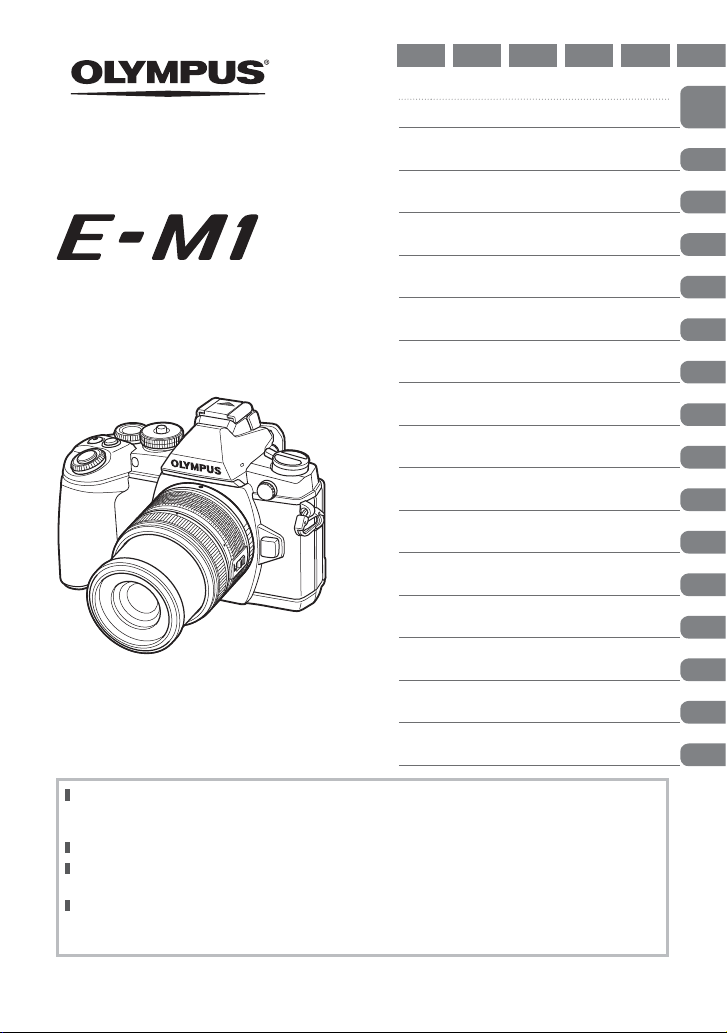
DIGITALKAMERA
Bedienungsanleitung
Inhaltsverzeichnis
Schneller Funktionsindex
Vorbereiten der Kamera und
1.
Bedienvorgänge
Aufnehmen unter Verwendung
2.
des Suchers
Aufnehmen unter Verwendung
3.
von Live View
4. Wiedergabe von Fotos und Videos
5. Grundlegende Bedienschritte
6. Verwenden der Aufnahmeoptionen
7. Menüfunktionen
8. Drucken von Fotos
Anschließen der Kamera an einen
9.
Computer oder ein Smartphone
10. Akku, Ladegerät und Karte
11. Wechselobjektive
Verwendung von getrennt
12.
erhältlichem Zubehör
13. Informationen
14. SICHERHEITSHINWEISE
Ergänzungen/Änderungen durch die
15.
Firmware-Aktualisierung
Wir bedanken uns für den Kauf einer Olympus Digitalkamera. Bit te lesen Sie diese Anleitung vor
Gebrauch Ihrer neuen Kamera sorgfältig durch, um eine einwandfreie Handhabung und lange
Nutzungsdauer zu gewährleisten. Bewahren Sie diese Anleitung bitte an einem sicheren Ort auf.
Wir empfehlen, Probeaufnahmen durchzuführen, bevor Sie die Kamera für wichtige Aufnahmen nutzen.
Die Bildschirm- und Kameraabbildungen in diesem Handbuch können von der tatsächlichen
Ausführung abweichen.
Sollten durch Firmware-Aktualisierungen Funktionen ergänzt oder geändert werden, dann treffen
bestimmte Angaben unter Umständen nicht mehr zu. Bitte besuchen Sie für aktuelle Informationen
die Olympus Website.
Registrieren Sie Ihr Produkt unter www.olympus.eu/register-product und
profitieren Sie von weiteren Olympus Vorteilen.
Page 2
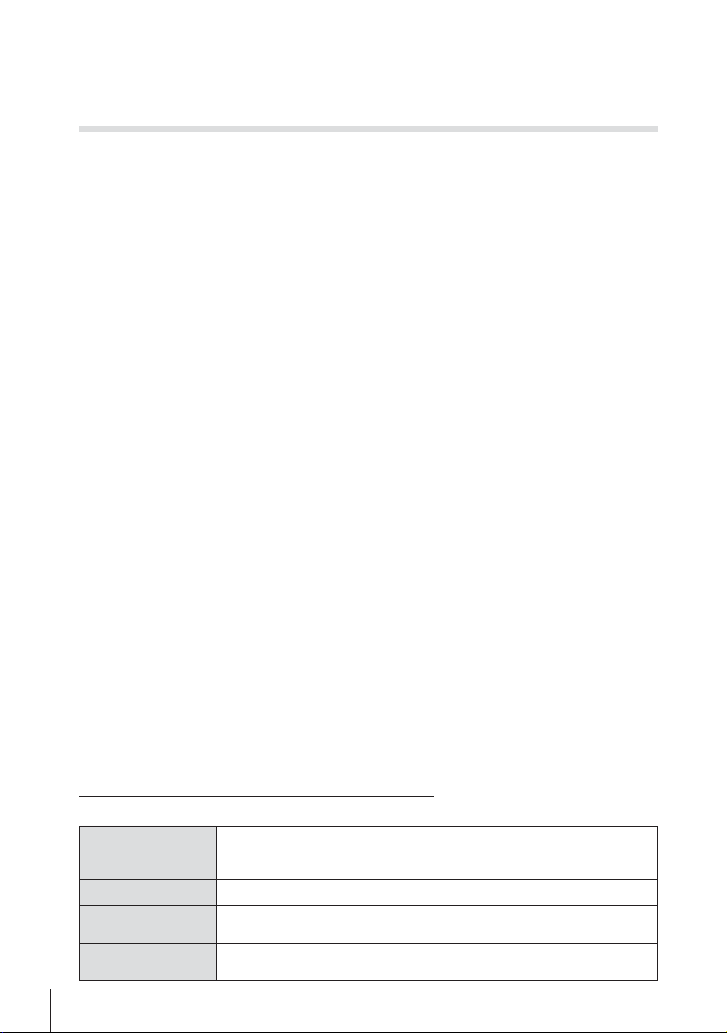
Folgender Hinweis betrifft das mitgelieferte Blitzgerät und richtet sich vor allem
an die Kunden in Nordamerika.
Information for Your Safety
IMPORTANT SAFETY
INSTRUCTIONS
When using your photographic equipment, basic safety precautions should always be
followed, including the following:
• Read and understand all instructions before using.
• Close supervision is necessary when any fl ash is used by or near children. Do not leave
fl ash unattended while in use.
• Care must be taken as burns can occur from touching hot parts.
• Do not operate if the fl ash has been dropped or damaged - until it has been examined by
qualifi ed service personnel.
• Let fl ash cool completely before putting away.
• To reduce the risk of electric shock, do not immerse this fl ash in water or other liquids.
• To reduce the risk of electric shock, do not disassemble this fl ash, but take it to qualifi ed
service personnel when service or repair work is required. Incorrect reassembly can
cause electric shock when the fl ash is used subsequently.
• The use of an accessory attachment not recommended by the manufacturer may cause a
risk of fi re, electric shock, or injury to persons.
SAVE THESE INSTRUCTIONS
Die in dieser Anleitung verwendeten Hinweissymbole
Die nachfolgenden Symbole werden in dieser Anleitung benutzt.
Vorsicht
y
Hinweise
$
Tipps
%
g
2
DE
Wichtige Angaben zu Faktoren, die Fehlfunktionen und/oder
Betriebsstörungen zur Folge haben können. Verweist zudem auf
Handhabungsschritte, die unbedingt zu vermeiden sind.
Zu beachtende Punkte beim Gebrauch der Kamera.
Wichtige Informationen und Hinweise, mit denen Sie die
Möglichkeiten Ihrer Kamera optimal nutzen können.
Verweist auf Seiten, die detaillierte Beschreibungen und/oder
zugehörige Informationen enthalten.
Page 3
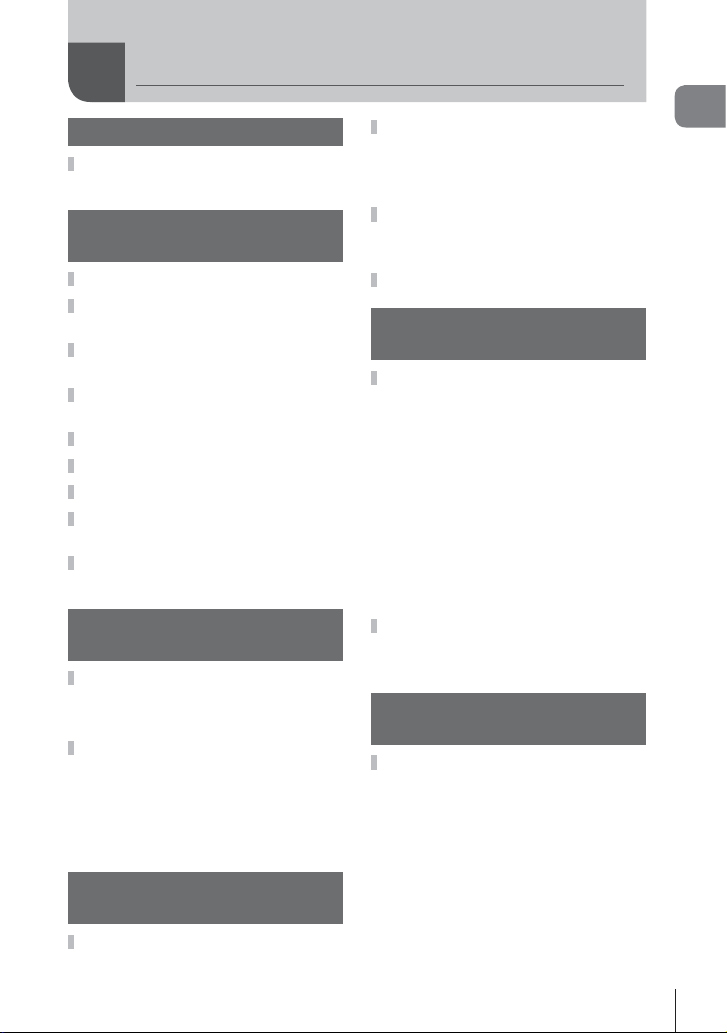
Inhaltsverzeichnis
Schneller Funktionsindex 7
Auspacken des
Verpackungsinhalts .....................9
Vorbereiten der Kamera
und Bedienvorgänge 10
Bezeichnung der Teile ...............10
Laden und Einsetzen
des Akkus ...................................12
Einsetzen und Entfernen
von Karten ...................................13
Anschließen eines
Wechselobjektivs .......................14
Anbringen des Blitzgeräts .........15
Einschalten des Geräts ..............16
Datum/Zeit einstellen .................17
Einstellen des
Aufnahmemodus ........................18
Auswählen eines
Aufnahmemodus ........................20
Aufnehmen unter Verwendung
des Suchers 22
Aufnahme ....................................22
Einzelbilder aufnehmen ............22
Aufnehmen von Videos ............24
Einstellen der
Aufnahmefunktionen .................26
Verwenden der
Multifunktionstaste.................26
Benutzen der Monitor-
Funktionsanzeige ..................27
Aufnehmen unter Verwendung
von Live View 29
Aufnahme ....................................29
Einzelbilder aufnehmen ............29
Aufnehmen von Videos ............30
Verwenden des Touchscreens ... 31
Wählen der Fokusmethode ......31
Verwenden der
WLAN-Funktion .....................32
Einstellen der
Aufnahmefunktionen .................32
Verwenden der Live Infos .........32
Verwenden der Live Kontrolle ...34
Wiedergabe von Fotos
und Videos 35
Wiedergabe von Fotos
und Videos ..................................35
Index- und
Kalenderwiedergabe .............35
Anzeigen von Standbildern.......36
Ansehen von Videos .................36
Lautstärke .................................36
Schreibschutz von Fotos ..........36
Löschen von Fotos ...................37
Auswählen von Fotos
(Ausgew. Auftrag freigeben/
0/Ausw. löschen) ...............37
Verwenden des Touchscreens ... 38
Auswählen und Schützen
von Fotos...............................38
Grundlegende
Bedienschritte 39
Anzeigen der
Aufnahmeinformationen ............39
Sucheranzeige beim Aufnehmen
unter Verwendung
des Suchers ..........................39
Monitoranzeige beim Aufnehmen
unter Verwendung von
Live View ...............................40
Umschalten der
Informationsanzeige ..............41
Inhaltsverzeichnis
3
DE
Page 4
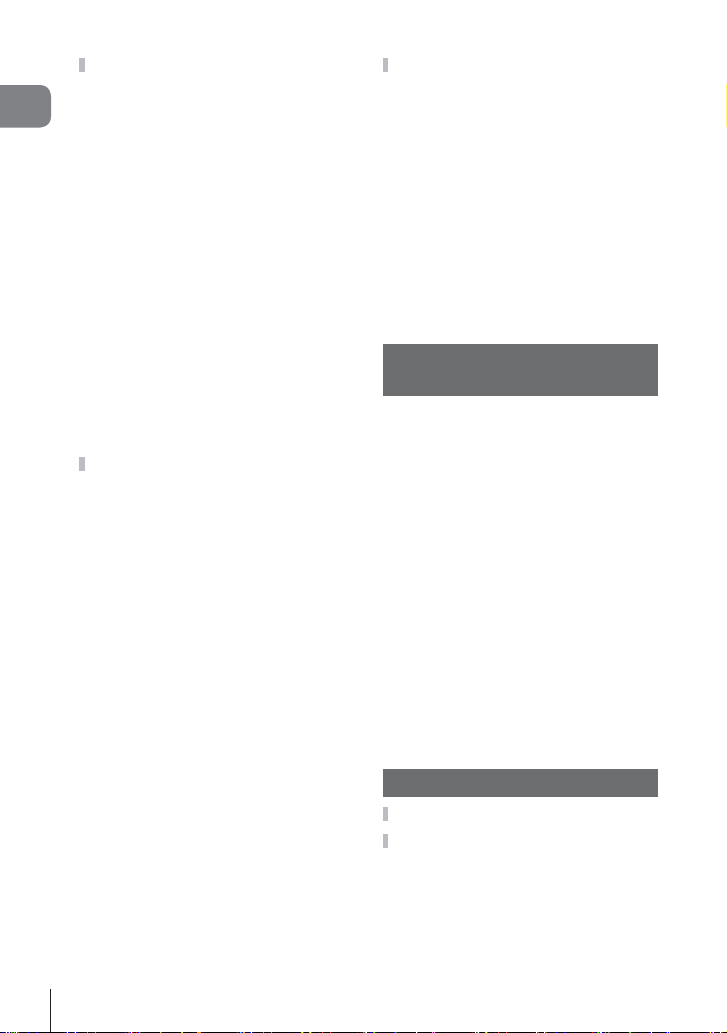
Verwenden der Aufnahmemodi ...42
„Programmautomatik“
(P Programm-Modus) ...........42
Inhaltsverzeichnis
Auswahl der Blende
(A Blendenvorwahl-Modus) ..43
Auswahl der Verschlusszeit
(S Verschlusszeitvorwahl-
Modus) ..................................44
Auswahl der Blende
und Verschlusszeit
(M Manueller Modus) ............45
Aufnehmen mit dem
Video-Modus
Einem Video Effekte hinzufügen
[Filmeffekt] .............................47
Verwendung von Effektfi ltern ....49
Aufnehmen mit dem
Motivprogramm .....................51
Verwendung der
FOTOSTORY ........................53
Häufi ge Aufnahmeoptionen.......56
Belichtungskontrolle
(Belichtungskorrektur) ...........56
Ändern der Helligkeit
von Helllicht & Schatten ........56
Belichtungssperre
(AE-Speicher) ........................57
Verwenden eines Blitzes
(Blitzfotografi e) ......................57
Auswahl eines Fokusfeldes
(AF-Feld) ...............................60
Einstellen des AF-Feldes ..........60
Gesichtserkennungs-AF/
Pupillenerkennungs-AF .........61
Zoomrahmen-AF/Zoom-AF ......62
Serienaufnahme/Verwenden
des Selbstauslösers ..............63
Farbanpassung
(Weißabgleich) ......................64
ISO-Empfi ndlichkeit ..................65
Farbe steuern (Farbgestalter)...66
HDR-Fotografi e ........................66
(n) .................47
Anzeigen von Informationen
während der Wiedergabe ...........68
Wiedergabe von
Bildinformationen...................68
Umschalten der
Informationsanzeige ..............68
Umschalten der Methode zur
Anzeige der Bildinformationen
bei der Wiedergabe ...............69
Fotos über Wi-Fi-Verbindung
freigeben (Auftrag
freigeben) ..............................70
Bearbeitung von Fotos
während der Wiedergabe ......71
Verwenden der
Aufnahmeoptionen 74
Reduzieren von
Kameraverwacklungen
(Bildstabi.) .............................74
Bearbeitungsoptionen
(Bildmodus) ...........................76
Einem Video Effekte
hinzufügen .............................77
Einstellen des Bildformats ........77
Bildqualität
(Aufzeichnungsmodus)..........78
Einstellen der Blitzstärke
(Blitzstärkensteuerung) .........79
Messung der Motivhelligkeit
(Messung) .............................80
Auswahl eines Fokus-Modus
(AF-Modus) ...........................81
Videoton-Optionen (Aufnehmen
von Ton mit Videos) ...............82
Menüfunktionen 83
Grundlegende Bedienschritte ...83
Verwenden von Aufnahme Menü 1/
Aufnahme Menü 2 .........................84
Formatieren der Karte
(Karte einr.)............................84
Wiederherstellen der
Werkseinstellungen
(Rücksetzen/Myset)...............85
4
DE
Page 5
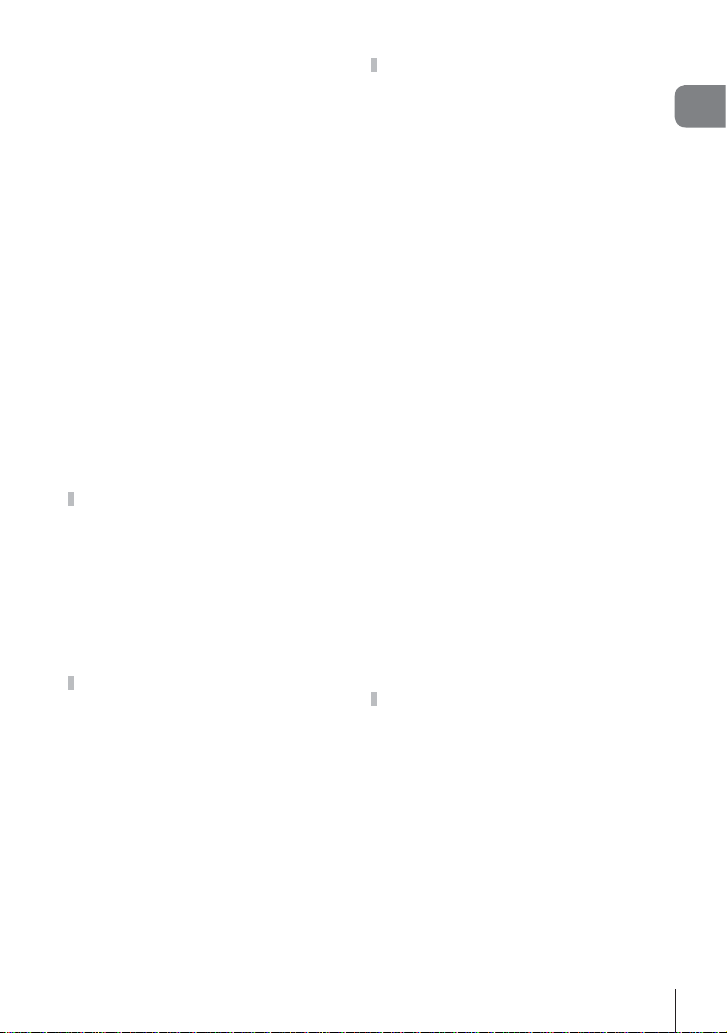
Bearbeitungsoptionen
(Bildmodus) ...........................86
Bildqualität (K) .......................87
Einstellen des Selbstauslösers
(j/Y) ..................................87
Verändern der Einstellungen
in einer Fotoserie
(Belichtungsreihe) .................88
Mehrere Belichtungen in einem
einzigen Bild aufzeichnen
(Mehrfachbelichtung).............90
Automatische Aufnahme
mit festem Zeitintervall
(Intervallaufnahme) ...............92
Drahtlose Blitzfotografi e
mit der Fernsteuerung ...........93
Digitalzoom (Digitaler
Telekonverter)........................93
Keystone-Korrektur und
Perspektivensteuerung
(Keystone Korr.) ....................93
HDR-Fotografi e ........................94
Verwenden des Wiedergabe
Menüs ..........................................95
Fotos gedreht anzeigen (R) ...95
Bearbeiten von Fotos ...............95
Alle Schutzeinstellungen
aufheben ...............................98
Verwenden der Anschlussoption
an das Smartphone (Verbindung
mit Smartphone) ...................... 98
Verwenden des
Einstellungsmenüs ....................99
X (Datum/Zeit einstellen) ........99
W (Sprachwahl) ..................... 99
i (Einstellung der
Monitorhelligkeit) ...................99
Aufn. Ansicht.............................99
Wi-Fi-Einstellungen ..................99
c/# Menü Anzeige .................99
Firmware...................................99
Einrichtung einer
WLAN-Verbindung
(Wi-Fi-Einstellungen) ...........100
Verwenden der Anwender
Menüs ........................................101
R AF/MF ................................101
S-Taste/Einstellrad/Hebel ......102
T Auslösung/j ....................103
U Disp/8/PC ........................104
V Belicht/p/ISO ...................106
W # Individ. ...........................107
X K/Color/WB .....................107
Y Aufnah./Löschen ................109
Z Film ....................................110
b Eingebauter elektr.
Sucher ................................. 111
k
K Utility ............................ 112
AEL/AFL .................................113
MF Assistent ...........................114
Tastenfunktion ........................ 114
t Hebelfunktion ..................117
Wiedergabe auf einem
Fernsehgerät ....................... 117
Auswählen der Anzeigen
für die Funktionsanzeige
(K Kontrolle Einst.) ...........119
Hinzufügen von
Informationsanzeigen
(G/Info Einst.) ....................121
Verschlusszeiten bei
automatischer Auslösung
des Blitzes [# X-Synchron]
[# Zeitlimit] .........................122
Autofokus Justierung ..............123
Verwenden der
Zubehöranschluss Menüs .......124
Vor der Verwendung der
Zubehöranschluss Menüs ...124
Arbeiten mit OLYMPUS
PENPAL...............................125
A PENPAL Bilder teilen .........126
B PENPAL Album ..................127
C Elektronischer Sucher ........127
Inhaltsverzeichnis
DE
5
Page 6
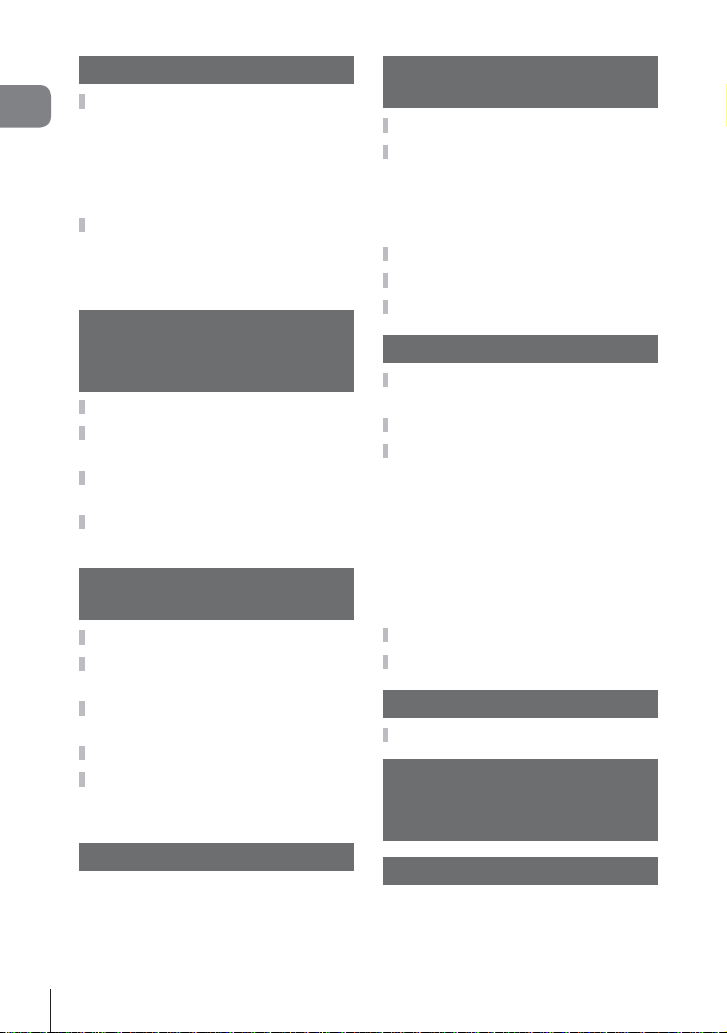
Drucken von Fotos 128
Druckvorauswahl (DPOF) ........128
Inhaltsverzeichnis
Erstellen einer
Druckauswahl ......................128
Entfernen von allen oder
ausgewählten Fotos aus
dem Druckauftrag ................128
Direktes Ausdrucken
(PictBridge) ...............................129
Einfaches Drucken .................130
Benutzerdefi niertes Drucken ...130
Anschließen der Kamera
an einen Computer oder
ein Smartphone 132
Installieren der PC-Software ...132
Fotos ohne OLYMPUS Viewer 3
auf einen Computer kopieren ...134
Verwenden der Kamera
WLAN-Funktion ........................135
Was Sie mit OI.Share
machen können ........................137
Akku, Ladegerät
und Karte 138
Akku und Ladegerät .................138
Verwenden eines optionalen
Netzgerätes ...............................138
Verwendung Ihres Ladegerätes
im Ausland ................................138
Verwendbare Karten .................139
Aufzeichnungsmodus und
Dateigröße/Anzahl der
speicherbaren Einzelbilder ......140
Wechselobjektive 141
Technische Daten des M. ZUIKO
DIGITAL-Objektivs ...............141
Verwendung von getrennt
erhältlichem Zubehör 145
Power-Akkuhalter (HLD-7) .......145
Externe Blitzgeräte geeignet
für die Verwendung
mit dieser Kamera ....................146
Drahtlose Blitzfotografi e
mit der Fernsteuerung .........147
Andere Zusatzblitzgeräte .........148
Zubehör .....................................149
Systemübersicht ......................150
Informationen 152
Informationen und Tipps
zum Fotografi eren ....................152
Fehlercodes ..............................154
Reinigung und Pfl ege
der Kamera ................................156
Reinigen der Kamera..............156
Aufbewahrung ........................156
Reinigung und Überprüfung
des Bildwandlers .................157
Pixelkorrektur - Überprüfen
der Bildverarbeitungs-
funktionen ............................157
Menüverzeichnis ......................158
Technische Daten .....................166
SICHERHEITSHINWEISE 169
SICHERHEITSHINWEISE .........169
Ergänzungen/Änderungen
durch die FirmwareAktualisierung 182
Index 199
6
DE
Page 7
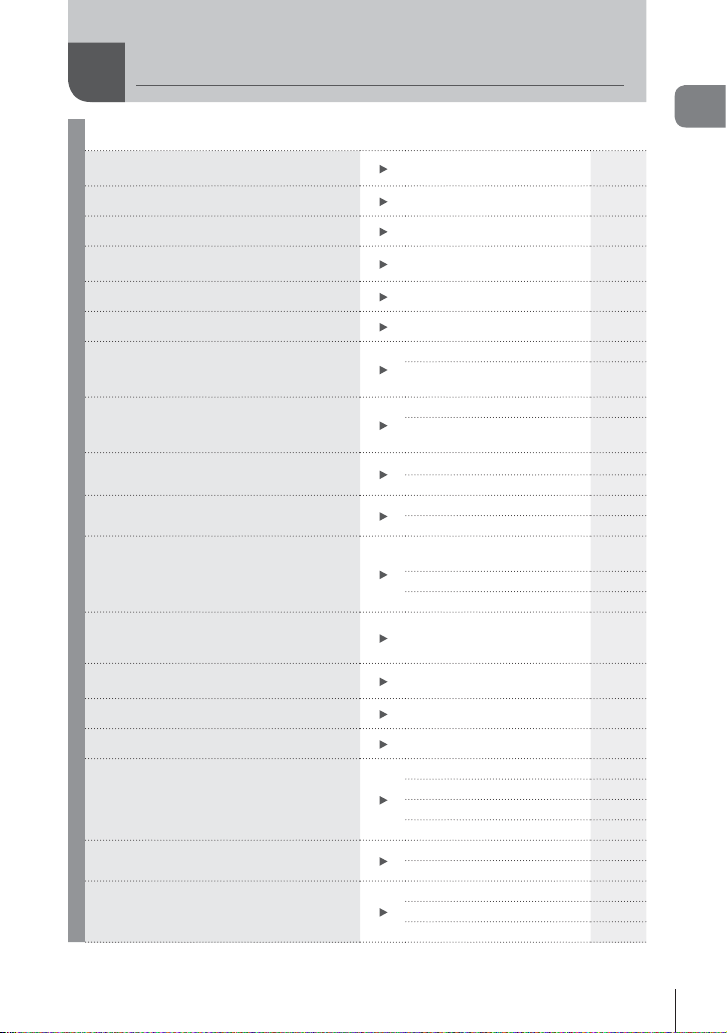
Schneller Funktionsindex
Aufnahme
Aufnahme von Fotos mit automatischen
Einstellungen
Einfache Fotografi e mit Spezialeffekten
Wählen eines Bildseitenverhältnisses
Schnelles Anpassen von Einstellungen
an das Motiv
Fotografi e auf Profi -Niveau leichtgemacht
Einstellen der Helligkeit eines Fotos
Fotos mit unscharfem Hintergrund
aufnehmen
Fotos aufnehmen, bei denen die
Bewegung des Motivs eingefroren ist
oder Bewegungsunschärfe gezeigt wird
Fotos mit realistischen Farben
aufnehmen
Bearbeiten von Fotos zur Anpassung an
das Motiv/Einfarbige Fotos aufnehmen
Wenn die Kamera nicht auf Ihr Motiv
scharf stellt/Scharfstellen eines Bereichs
Scharfstellen auf einen kleinen
Bildbereich/Bestätigen des Fokus vor der
Aufnahme
Neues Gestalten von Fotos nach dem
Fokussieren
Ausschalten des Signaltons
Aufnehmen von Fotos ohne Blitz
Kameraerschütterungen reduzieren
Motiv im Gegenlicht fotografi eren
Fotografi eren von Feuerwerk
g
iAUTO (A)
Effektfi lter (ART)49
Bildseitenverhältnis 77
Motivprogramm (SCN)51
Live Info 32
Belichtungskorrektur 56
Live Info 32
Belichtungsautomatik mit
Blendenvorwahl
Live Info 32
Belichtungsautomatik mit
Zeitvorwahl
Weißabgleich 64
Sofort-Weißabgleich 65
Bildmodus 76
Effektfi lter (ART)49
Verwenden des
Touchscreens
AF Feld 60
Zoomrahmen-AF/zoom-AF 62
Zoomrahmen-AF/zoom-AF 62
C-AF+TR (AF Tracking) 81
8 (Signalton)
ISO/DIS Modus 65/51
Bildstabi. 74
Anti-Schock z
Selbstauslöser 63
Fernbedienungskabel 149
Blitzaufnahmen 57
Gradation (Bildmodus) 86
Bulb-/Zeitaufnahme 46
Live-Composite-Fotografi e46
Motivprogramm (SCN)51
18
43
44
31
105
107
Schneller Funktionsindex
DE
7
Page 8
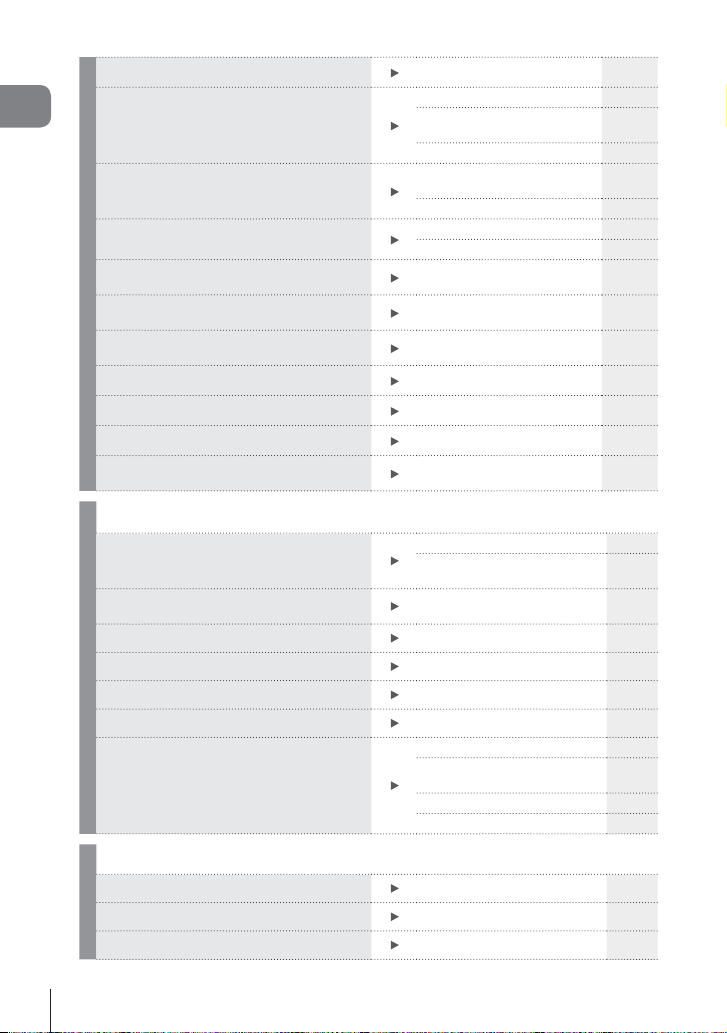
Bildrauschen reduzieren Rauschmind. 106
Fotos aufnehmen, bei denen weiße
Anteile nicht übermäßig weiß bzw.
Schneller Funktionsindex
schwarze Anteile nicht übermäßig
schwarz erscheinen.
Monitor optimieren/
Einstellen der Monitor-Farbtemperatur
Überprüfen des eingestellten Effekts vor
der Aufnahme
Prüfen der horizontalen oder vertikalen
Ausrichtung vor der Aufnahme
Aufnehmen mit bewusster
Bildkomposition
Vergrößern von Fotos zum Überprüfen
den Fokus
Selbstportraits Selbstauslöser 63
Serienaufnahme
Verlängern der Akkulebensdauer
Erhöhen der Anzahl der
aufnehmbaren Fotos
Wiedergabe/Bearbeiten
Fotos auf einem Fernsehgerät betrachten
Anzeigen von Diashows mit
Hintergrundmusik
Aufhellen von Schatten
Reduzieren des Rote-Augen-Effekts
Drucken leicht gemacht
Kommerzielle Drucke
Einfacher Austausch von Fotos
Kameraeinstellungen
Wiederherstellen der Werkseinstellungen Rueckst. 85
Die Einstellungen speichern
Sprachwahl des Menüs ändern
Gradation (Bildmodus) 86
Histogramm/
Belichtungskorrektur
Helllicht/ Schattenkorrektur 56
Einstellung der
Monitorhelligkeit
LV-Erweit. 104
Abblendfunktion 115
Testbild 115
Nivellierungsanzeige 42
Gitterlinien 104
Auto q (Aufn. Ansicht)
Serienaufnahme 63
Ruhe Modus 105
Aufzeichnungsmodus 78
41/56
99
99
g
HDMI/Videosignal 104
Wiedergabe auf einem
Fernsehgerät
Diashow 73
Gegenl.Kor (JPEG bearb.) 96
Rote Augen (JPEG bearb.) 96
Direktausdruck 129
Erstellen einer Druckauswahl 128
Auftrag freigeben 70
Verwenden der Kamera
WLAN-Funktion
OLYMPUS PENPAL 125
Verbindung mit Smartphone 98
117
135
g
Myset 85
W
99
8
DE
Page 9
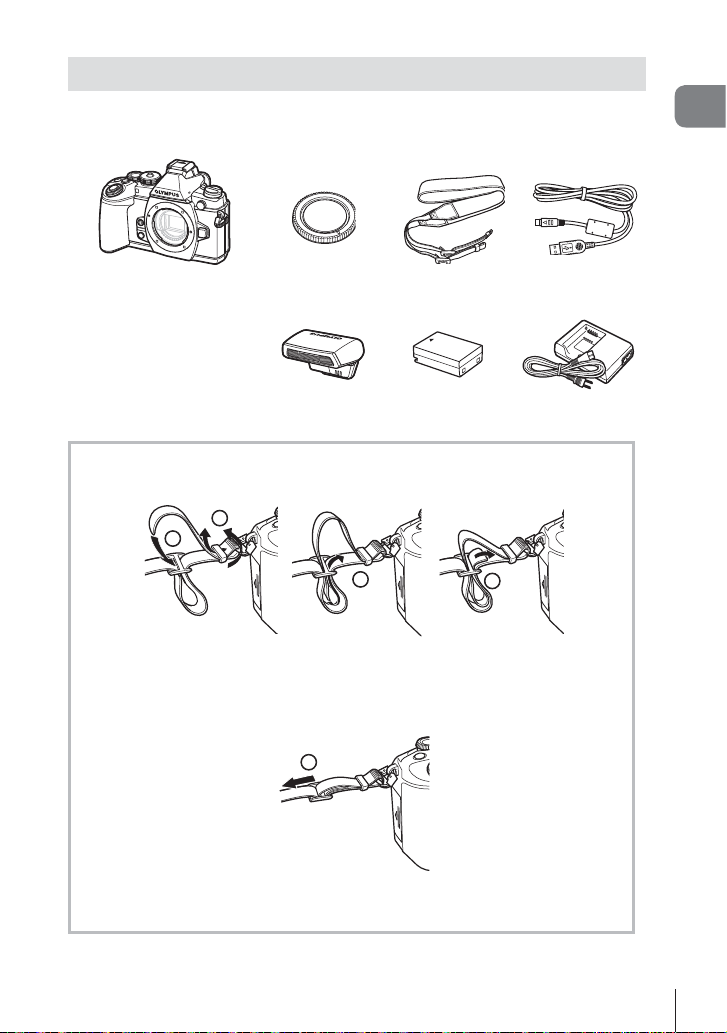
Auspacken des Verpackungsinhalts
Die folgenden Teile sind im Lieferumfang der Kamera enthalten.
Sollte eines der Teile fehlen, wenden Sie sich bitte an den Fachhändler, bei dem Sie
die Kamera erworben haben.
Auspacken des Verpackungsinhalts
Kamera Gehäusekappe Trageriemen USB-Kabel
• Tasche für das Blitzgerät
• Computersoftware CD-ROM
• Bedienungsanleitung
• Garantiekarte
Blitzgerät
FL-LM2
Lithiumionenakku
BLN-1
Anbringen des Trageriemens
Führen Sie den Trageriemen in Pfeilrichtung ein.
1
1
2
3
Ziehen Sie den Trageriemen anschließend fest, um einen sicheren Sitz
2
zu gewährleisten.
5
4
CB-USB6
Ladegerät für
Lithiumionenakkus
BCN-1
• Bringen Sie auf dieselbe Weise das andere Ende des Trageriemens an der anderen
Öse an.
DE
9
Page 10
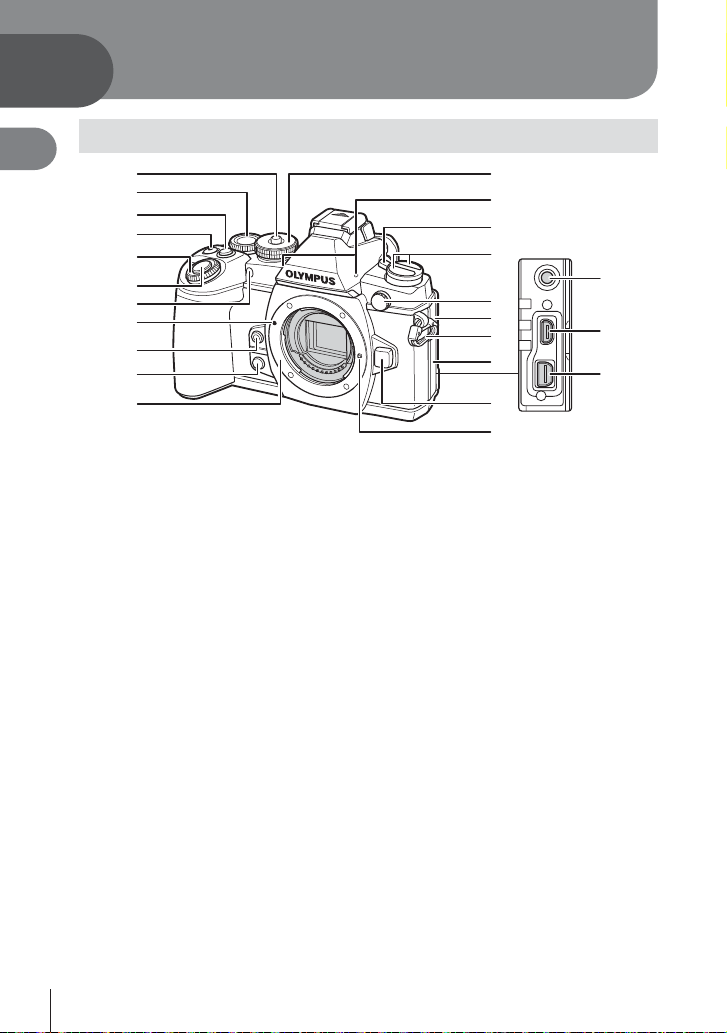
1
Vorbereiten der Kamera und Bedienvorgänge
1
Vorbereiten der Kamera und Bedienvorgänge
Bezeichnung der Teile
1
2
3
4
5
6
7
8
9
0
a
b
c
d
e
f
g
h
i
j
k
1 Verriegelung Programmwählscheibe
....................................................... S. 19
2 Hinteres Einstellrad* (o)
...................... S. 26, 42 – 45, 64, 66, 122
3 Fn2-Taste.................................S. 26, 56
4 H/R (Video)-Taste ....... S. 37/S. 24, 114
5 Vorderes Einstellrad* (r)
.......................................... S. 35, 42 – 45
6 Auslöser ......................................... S. 23
7 Selbstauslöser-/AF-LED
............................................S. 63/S. 101
8 Ansetzmarke für Wechselobjektiv .. S. 14
9 Y (Sofort-Weißabgleich)-Taste
....................................................... S. 65
0 Z (Vorschau)-Taste ..................... S. 115
a Bajonettring (Entfernen Sie die
Gehäusekappe, bevor Sie das
Objektiv anbringen.)
b Programmwählscheibe .................. S. 18
c Stereomikrofon .................. S. 72, 82, 97
* In diesem Handbuch zeigen die Symbole r und o Vorgänge an, die mit dem vorderen
bzw. hinteren Einstellrad durchgeführt werden.
d EIN/AUS-Hebel ............................S. 16
e v-Taste
AFm (AF/Messmodus)- Taste
...........................................S. 80, 81
jYHDR (Serienaufnahme/
Selbstauslöser/HDR)-Taste
...........................................S. 63, 66
f Anschluss externes Blitzgerät......S. 148
g Mikrofonanschluss-Abdeckung
h Trageriemenöse ............................... S. 9
i Anschlussabdeckung
j Objektiventriegelung ......................S. 14
k Objektivsperrstift
l Mikrofonanschluss (Mikrofone von
Drittanbietern können verwendet
werden.
m HDMI-Anschluss (Typ D) ............. S. 117
n Mehrfachanschluss ...... S. 117, 129, 132
l3,5 mm Stereo-Mini-Stecker)
l
m
n
10
DE
Page 11
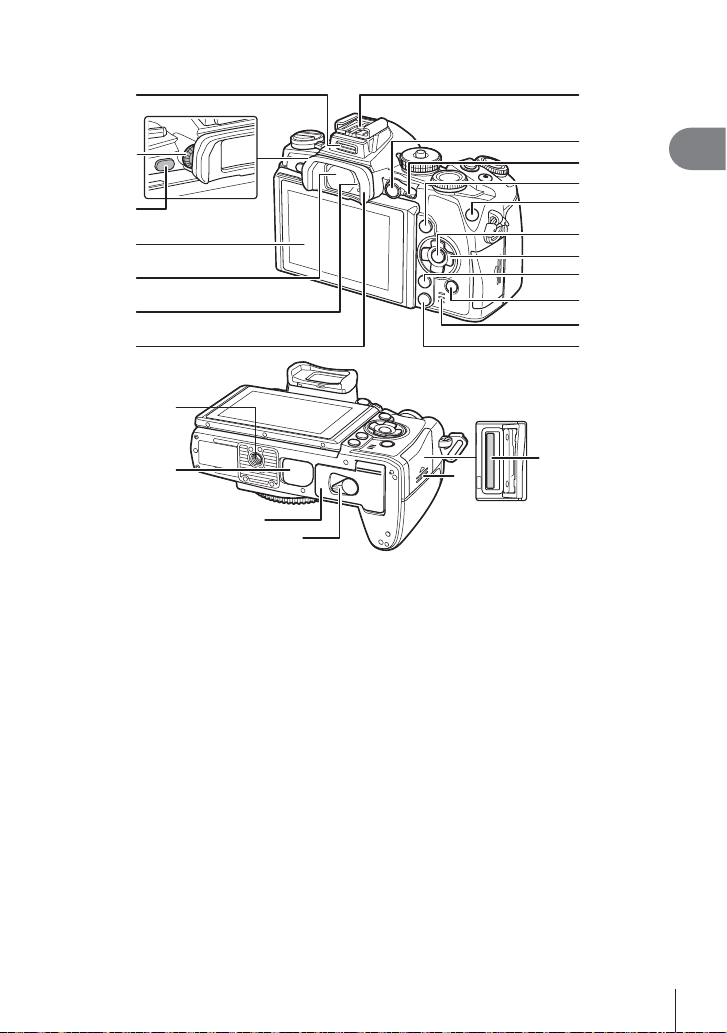
1
8
2
3
4
5
6
7
i
j
m
n
k
l
1 Zubehöranschluss ....................... S. 124
2 Dioptrieneinstellrad ........................S. 22
3 u (LV)-Taste ............................... S. 20
4 Monitor (Touchscreen)
............................... S. 16, 31, 38, 40, 68
5 Sucher ............................... S. 21, 22, 42
6 Augensensor
7 Augenmuschel .............................S. 149
8 Blitzschuh .................................... S. 146
9 AEL/AFL-Taste ................ S. 36, 57, 113
0 Hebel .............................. S. 42 – 45, 102
a INFO-Taste ............................. S. 41, 68
b Fn1-Taste.......................................S. 60
* In dieser Anleitung zeigen die Symbole FGHI Vorgänge an, die mit den
Pfeiltasten durchgeführt werden müssen.
c Q-Taste ................................... S. 34, 83
d Pfeiltasten*..................................... S. 35
e MENU Taste ................................. S. 83
f q (Wiedergabe)-Taste ...........S. 35, 69
g Lautsprecher
h (Löschen)-Taste ........................S. 37
i Stativgewinde
j PBH-Abdeckung .......................... S. 145
k Akkufachdeckel.............................. S. 12
l Akkufachverriegelung .................... S. 12
m Kartenfachdeckel ...........................S. 13
n Kartenfach ..................................... S. 13
9
0
a
b
c
d
e
f
g
h
1
Vorbereiten der Kamera und Bedienvorgänge
DE
11
Page 12
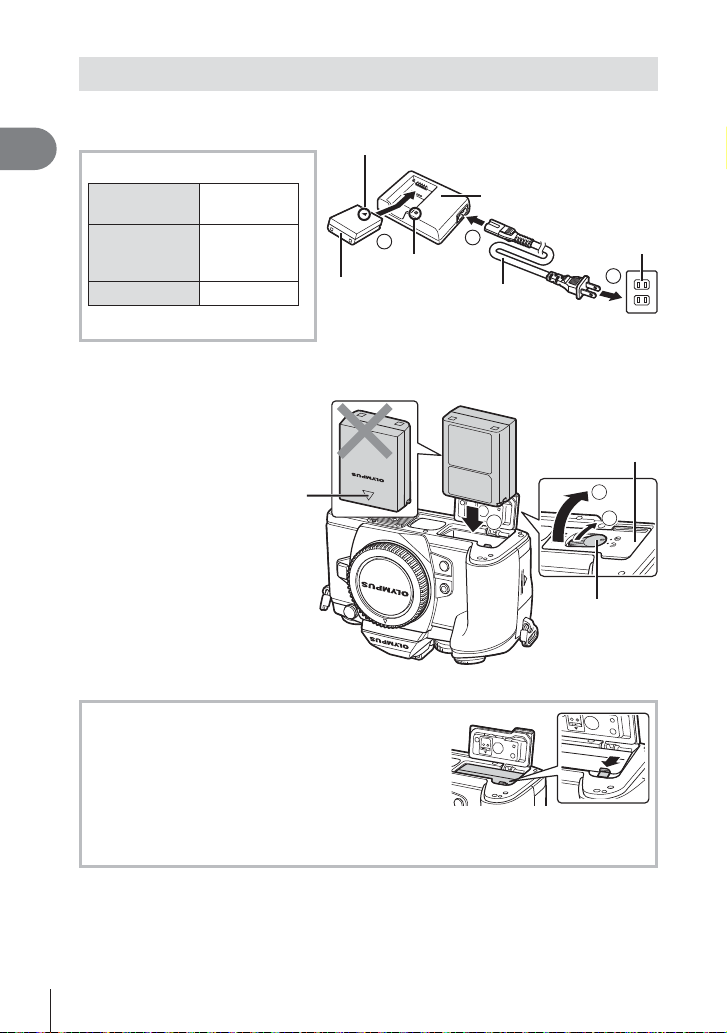
Laden und Einsetzen des Akkus
Aufl aden des Akkus.
1
1
Vorbereiten der Kamera und Bedienvorgänge
Ladeanzeige
Akku wird
geladen
Ladevorgang
abgeschlossen
Ladefehler
(Ladezeit: bis zu ca. 4 Stunden)
y Vorsicht
• Entfernen Sie das Ladegerät, wenn der Ladevorgang abgeschlossen ist.
Einlegen des Akkus.
2
Leuchtet
orange
Aus
Blinkt orange
Richtungsmarkierung ()
3
Lithiumionenakku
Ladeanzeige
Ladegerät für
Lithiumionenakkus
1
Netzkabel
Netzsteckdose
2
Akkufachdeckel
Richtungsmarkierung
3
Schließen des Akkufachdeckels.
3
Entnehmen des Akkus
Schalten Sie die Kamera aus, bevor Sie den
Akkufachdeckel öffnen oder schließen. Um den Akku zu
entfernen, drücken Sie zuerst die Akkuverriegelung in
Pfeilrichtung und nehmen diesen dann heraus.
y Vorsicht
• Wenn Sie den Akku nicht entfernen können, wenden Sie sich an einen autorisierten
Händler oder Kundendienst. Wenden Sie keine Gewalt an.
$ Hinweise
• Wir empfehlen bei längerem Gebrauch das Bereitstellen eines Ersatzakkus für den Fall,
dass der verwendete Akku erschöpft sein sollte.
• Lesen Sie auch „Akku, Ladegerät und Karte“ (S. 138).
12
DE
2
1
Akkufachverriegelung
Page 13
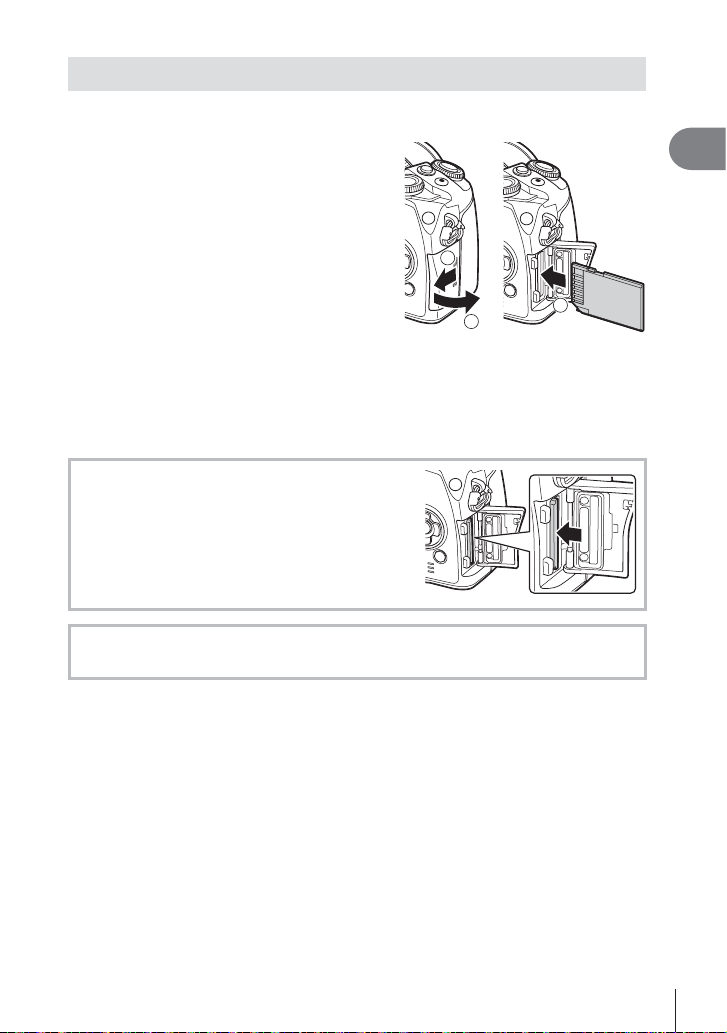
Einsetzen und Entfernen von Karten
Einlegen der Karte.
1
• Öffnen Sie den Kartenfachdeckel.
• Schieben Sie die Karte hinein,
bis diese einrastet.
g „Verwendbare Karten“ (S. 139)
y Vorsicht
• Schalten Sie die Kamera aus, bevor Sie
die Karte einlegen oder entfernen.
1
Vorbereiten der Kamera und Bedienvorgänge
1
2
Schließen des Kartenfachdeckels.
2
• Fest schließen, bis Sie ein Klicken hören.
y Vorsicht
• Achten Sie darauf, dass der Kartenfachdeckel geschlossen ist, bevor Sie die Kamera
benutzen.
Entfernen der Karte
Drücken Sie leicht auf die Karte. Diese wird nun
ausgeworfen. Entnehmen Sie die Karte.
y Vorsicht
• Entfernen Sie den Akku oder die Karte nicht,
während die Kartenschreibanzeige (S. 40)
angezeigt wird.
Eye-Fi Karten
Lesen Sie vor der Verwendung „Verwendbare Karten“ (S. 139).
3
DE
13
Page 14
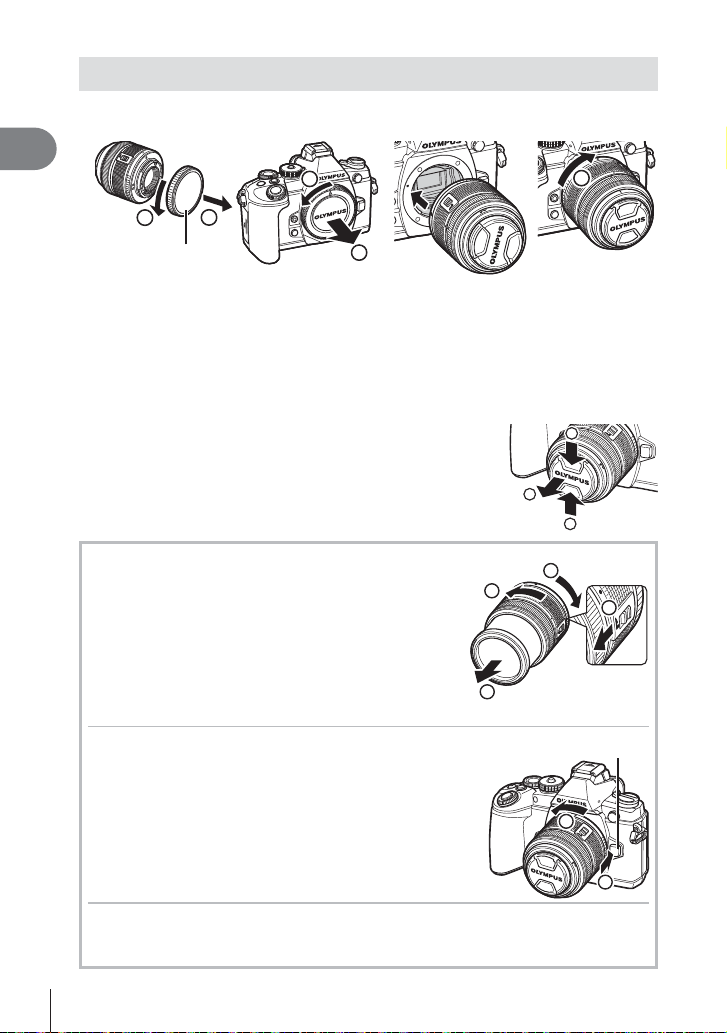
Anschließen eines Wechselobjektivs
Bringen Sie ein Wechselobjektiv an.
1
1
Vorbereiten der Kamera und Bedienvorgänge
1
3
Hinterer
2
2
1
Objektivdeckel
• Richten Sie die Ansetzmarke (rot) der Kamera auf die Ausrichtmarke (rot) des
Objektivs aus, dann setzen Sie das Objektiv in die Kamera ein.
• Drehen Sie das Objektiv im Uhrzeigersinn, bis es hörbar einrastet (in Pfeilrichtung 3).
y Vorsicht
• Vergewissern Sie sich, dass die Kamera ausgeschaltet ist.
• Betätigen Sie nicht die Objektiventriegelung.
• Berühren Sie keine inneren Teile der Kamera.
Entfernen Sie den Objektivdeckel.
2
2
Verwenden von Objektiven mit
Entriegelungsschalter (UNLOCK)
Einfahrbare Objektive mit Entriegelungsschalter
können nicht verwendet werden, während sie
eingefahren sind. Drehen Sie den Zoomring
in Pfeilrichtung (1), um das Objektiv
auszufahren (2).
Um es aufzubewahren, drehen Sie den
Zoomring in Pfeilrichtung (4), während Sie den
Entriegelungsschalter nach vorne schieben (3).
Abnehmen des Objektivs von der Kamera
Drehen Sie das Objektiv bei gedrückter
Objektiventriegelung in Pfeilrichtung.
2
1
4
Objektiventriegelung
1
1
3
Wechselobjektive
Lesen Sie „Wechselobjektive“ (S. 141).
14
DE
2
1
Page 15
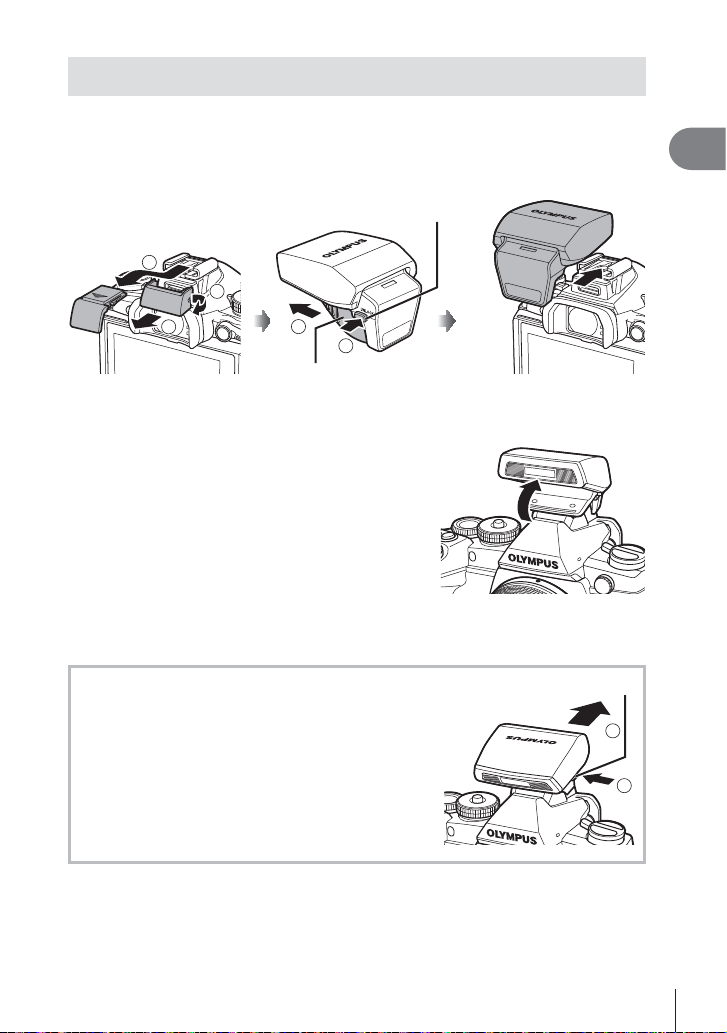
Anbringen des Blitzgeräts
Nehmen Sie die Abdeckung des Blitzkontaktes des Blitzgerätes ab und
1
schieben Sie das Blitzgerät auf die Kamera.
• Schieben Sie das Blitzgerät bis zum Anschlag ein, bis es sicher gehalten wird.
Entriegelungsschalter (UNLOCK)
1
2
1
Vorbereiten der Kamera und Bedienvorgänge
3
Klappen Sie den Blitzkopf auf, wenn Sie das Blitzgerät verwenden möchten.
2
• Klappen Sie den Blitzkopf zu, wenn Sie den Blitz nicht verwenden.
y Vorsicht
• Bringen Sie die Abdeckung wieder an, wenn Sie den Zubehöranschluss nicht verwenden.
Entfernen des Blitzgeräts
Drücken Sie den Entriegelungsschalter und ziehen Sie
das Blitzgerät ab.
2
1
Buchsenabdeckung
Entriegelungsschalter (UNLOCK)
2
1
DE
15
Page 16
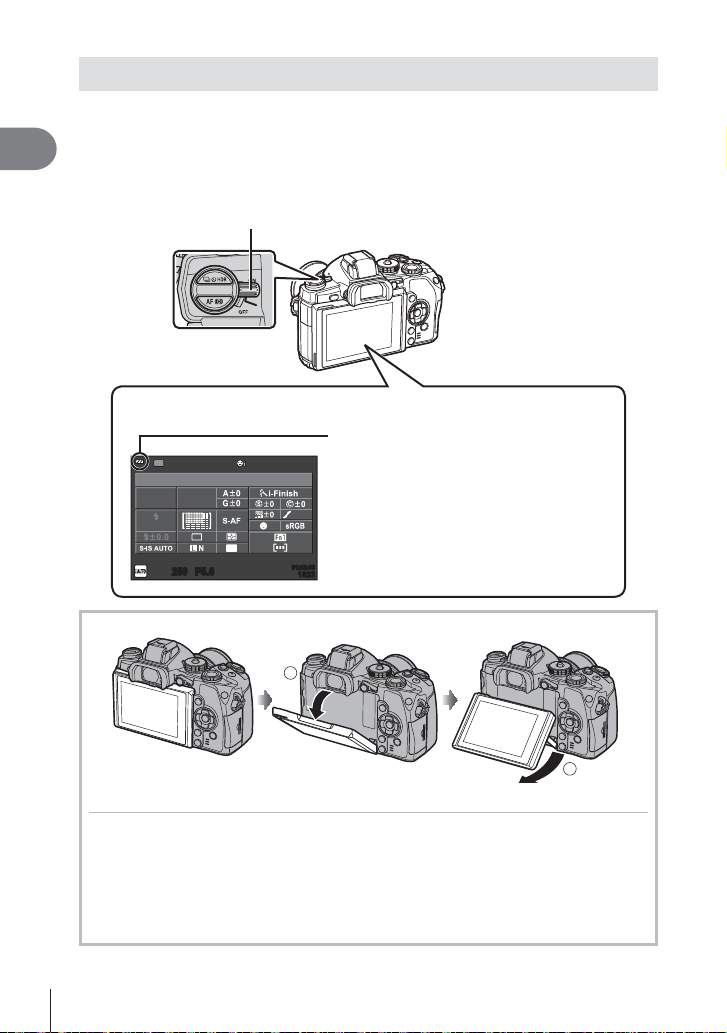
Einschalten des Geräts
Stellen Sie den EIN/AUS-Hebel auf die EIN-Position, um die Kamera
1
1
Vorbereiten der Kamera und Bedienvorgänge
einzuschalten.
• Mit der Kamera schaltet sich auch der Monitor ein.
• Um die Kamera auszuschalten, stellen Sie den Hebel auf die AUS-Position.
EIN/AUS-Hebel
Monitor
Akkustand
Wi-Fi
01.10.2013 12:30
ISO
WB
AUTO
AUTO
AUTO
4:3
F5.6
250250
Verwenden des Monitors
i
; (grün): Kamera ist aufnahmebereit.
: (grün): Niedriger Akkustand
] (blinkt rot): Akku laden.
NORM
01:02:0301:02:03
10231023
1
Sie können den Winkel des Monitors einstellen.
Ruhe-Modus der Kamera
Wenn für 1 Minute keine Bedienschritte durchgeführt werden, wechselt die Kamera
in den „Ruhe“-Modus (Standby) zum Ausschalten des Monitors und zum Abbrechen
aller Funktionen. Die Kamera ist erneut einsatzbereit, wenn Sie ein beliebiges
Bedienungselement (Auslöser, q-Taste usw.) betätigen. Die Kamera wird nach
4 Stunden im Ruhe-Modus automatisch ausgeschaltet. Schalten Sie die Kamera
vor Gebrauch wieder ein.
16
DE
2
Page 17
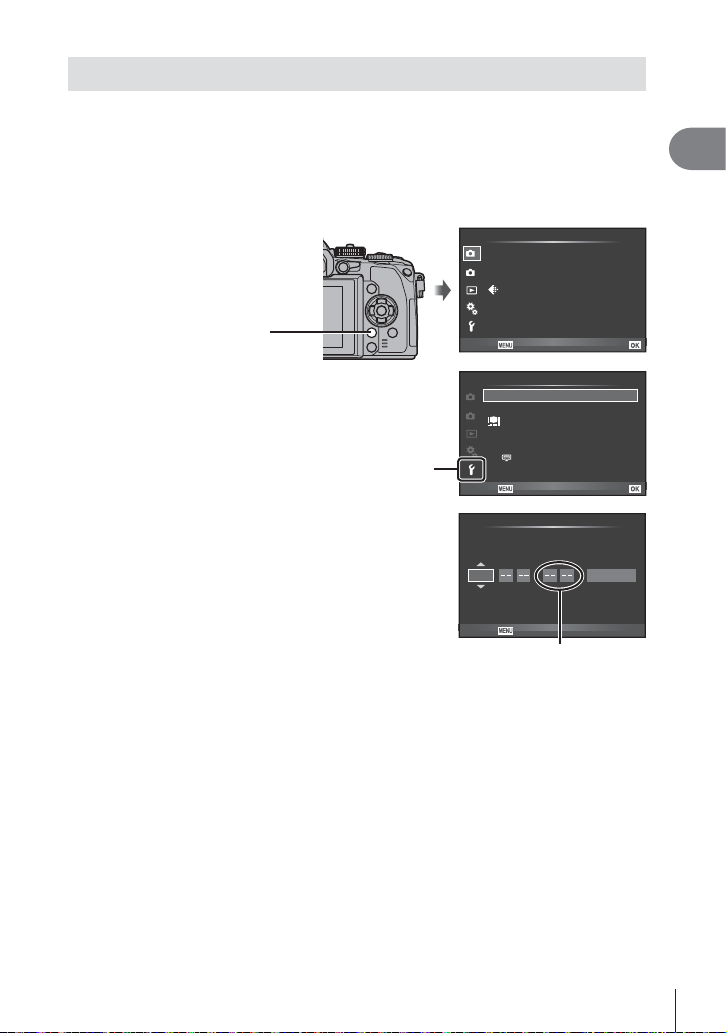
Datum/Zeit einstellen
Die Datums- und Zeitinformation wird zusammen mit den Bilddaten gespeichert.
Zusätzlich zur Datums- und Zeitinformation wird auch der Dateiname gespeichert.
Bitte stellen Sie vor dem Gebrauch der Kamera Datum und Zeit korrekt ein.
Anzeigen der Menüs.
1
• Drücken Sie die MENU-Taste, um die Menüs anzuzeigen.
Aufnahme Menü 1.
Karte einr.
1
Rücksetzen/Myset
2
Bildmodus
Bildformat
Dig. Tele-Konverter. Aus
MENU-Taste
Wählen Sie [X] in dem
2
Seitenregister [d] (Einstellung).
• Verwenden Sie die Pfeiltasten FG
zur Auswahl von [d] und drücken Sie
dann I.
• Wählen Sie [X] und drücken Sie I.
Stellen Sie Datum und Zeit ein.
3
• Verwenden Sie HI, um die Elemente zu wählen.
• Verwenden Sie FG, um das gewählte Element zu
verändern.
• Wählen Sie mit FG das Datumsformat.
Speichern Sie die Einstellungen und verlassen Sie das Menü.
4
• Drücken Sie Q zum Einstellen der Kamerauhr und um zum Hauptmenü
zurückzukehren.
• Drücken Sie die MENU-Taste, um die Menüs zu beenden.
[d] Seitenre-
gister
Keystone Korr. Aus
Zurück
Einstellungsmenü.
1
W
2
Aufn. Ansicht
Wi-Fi-Einstellungen
c/
Menü Anzeige
Firmware
Zurück
JMT Zeit
2013
Zurück
Die Tageszeit wird im
24-Stunden-Format angezeigt.
--.--.-- --:--X
Deutsch
j
X
J/M/T
Einst.
±0 k±0
0,5 s
Einst.
1
Vorbereiten der Kamera und Bedienvorgänge
h
4:3
DE
17
Page 18
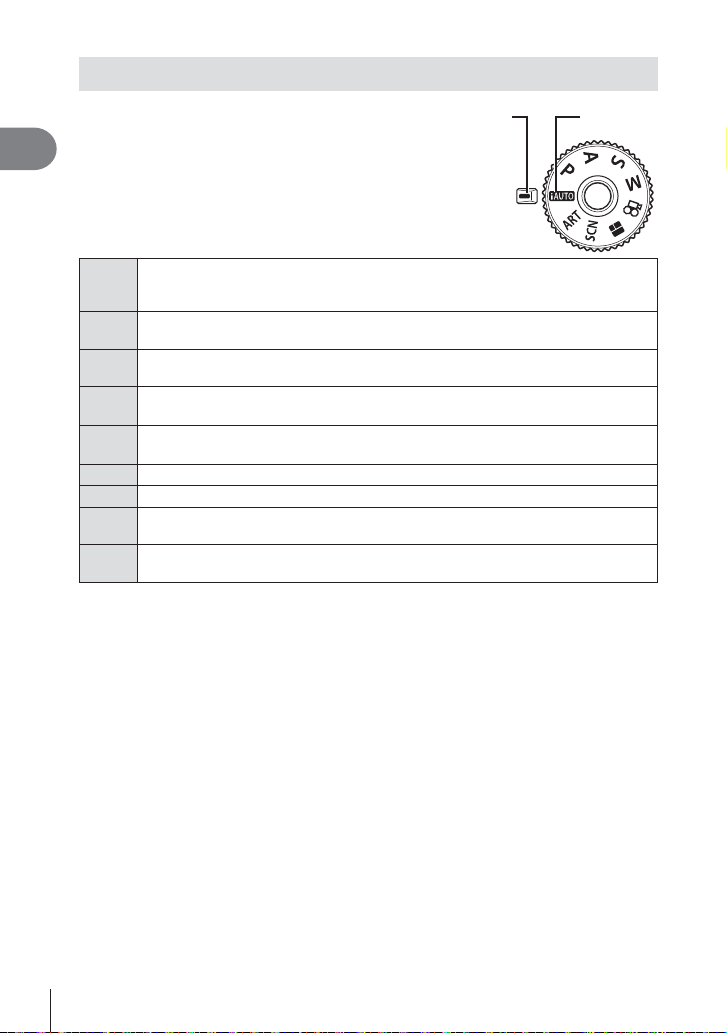
Einstellen des Aufnahmemodus
Stellen Sie den Aufnahmemodus mit
Anzeige Modus-
der Programmwählscheibe ein.
1
Vorbereiten der Kamera und Bedienvorgänge
Ein vollautomatischer Modus, in dem die Kamera automatisch die Einstellungen für
das aktuelle Motiv einstellt. Die Kamera regelt alles für Sie, was für Anfänger sehr
A
praktisch ist.
Die Blende und die Verschlusszeit werden für optimale Ergebnisse automatisch
P
eingestellt.
Sie stellen die Blende ein. Sie können Hintergrunddetails schärfer stellen oder
A
weichzeichnen.
Sie stellen die Verschlusszeit ein. Sie können die Bewegung eines sich
S
bewegenden Motivs einfangen oder die Bewegung ohne Unschärfe einfrieren.
Sie stellen die Blende und die Verschlusszeit ein. Sie können Feuerwerke oder
M
andere dunkle Motive mit langen Verschlusszeiten aufnehmen.
Wählen Sie einen Effektfi lter.
ART
Wählen Sie die Szene entsprechend dem Motiv.
SCN
Sie können eine FOTOSTORY aufnehmen. Nehmen Sie mit der gewählten
J
FOTOSTORY auf.
Nehmen Sie Videos mit verschiedenen Verschlusszeiten und Blendeneffekten auf
n
und nutzen Sie die Spezialeffekte für Videos.
Versuchen Sie zunächst, Aufnahmen im vollautomatischen Modus zu machen.
Symbol
18
DE
Page 19
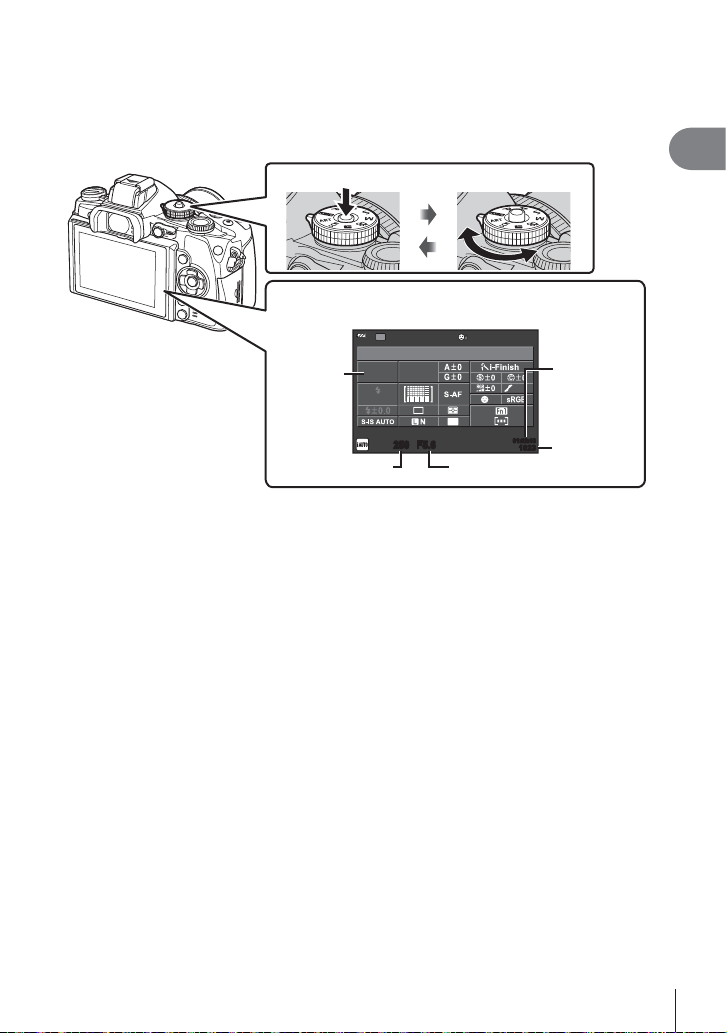
Entriegeln Sie die Programmwählscheibe durch Drücken auf die Verriegelung
1
und setzen Sie die Programmwählscheibe auf A.
• Wenn die Verriegelung der Programmwählscheibe heruntergedrückt wurde, ist die
Programwählscheibe verriegelt. Jedesmal, wenn Sie auf die Verriegelung drücken,
wechselt diese zwischen verriegelt und entriegelt.
Verriegelung Programmwählscheibe
Monitor
Wi-Fi
01.10.2013 12:30
ISO
ISO-Empfi ndlichkeit
Verschlusszeit Blendenwert
AUTO
AUTO
250250
WB
AUTO
F5.6
Noch verfügbare Aufnah-
NORM
i
4:3
01:02:0301:02:03
10231023
mezeit
Anzahl der
speicherbaren Einzelbilder
1
Vorbereiten der Kamera und Bedienvorgänge
DE
19
Page 20
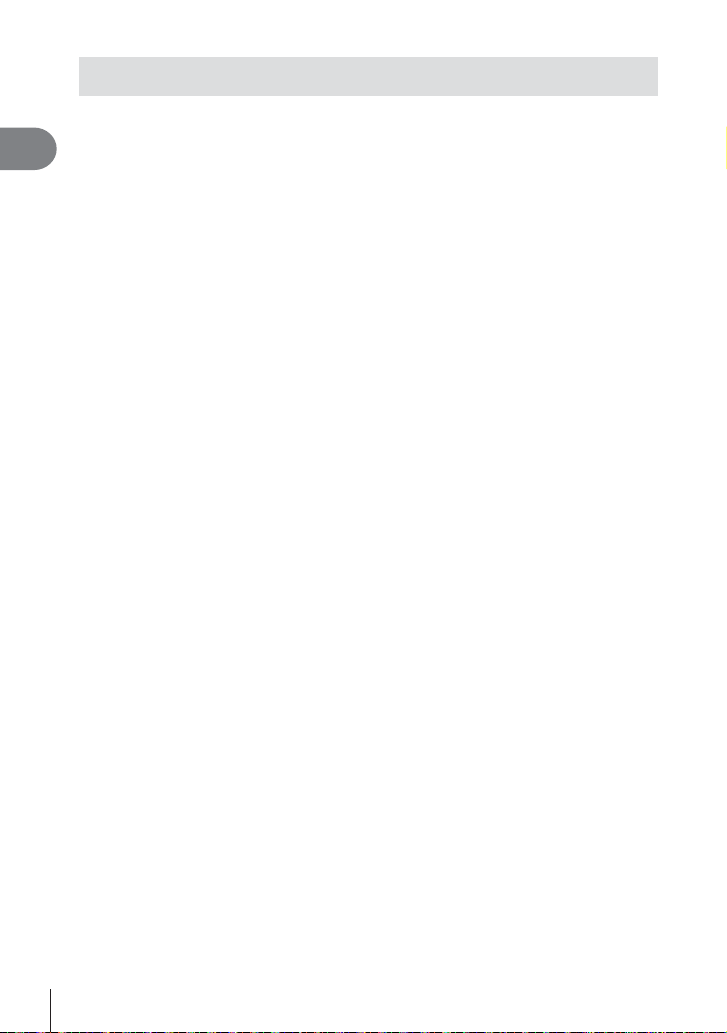
Auswählen eines Aufnahmemodus
Bei dieser Kamera können Sie zwischen zwei Aufnahmemethoden wählen: Aufnahmen
unter Verwendung des Suchers und Aufnahmen unter Verwendung von Live View
1
auf dem Monitor. Drücken Sie die u-Taste, um zwischen den beiden Methoden
Vorbereiten der Kamera und Bedienvorgänge
zu wechseln.
Außerdem können Sie, abhängig von der Aufnahmemethode, verschiedene
Aufnahmefunktionen unter Verwendung der Monitor-Funktionsanzeige, Live Kontrolle
und LV-Monitor-Funktionsanzeige einstellen.
20
DE
Page 21
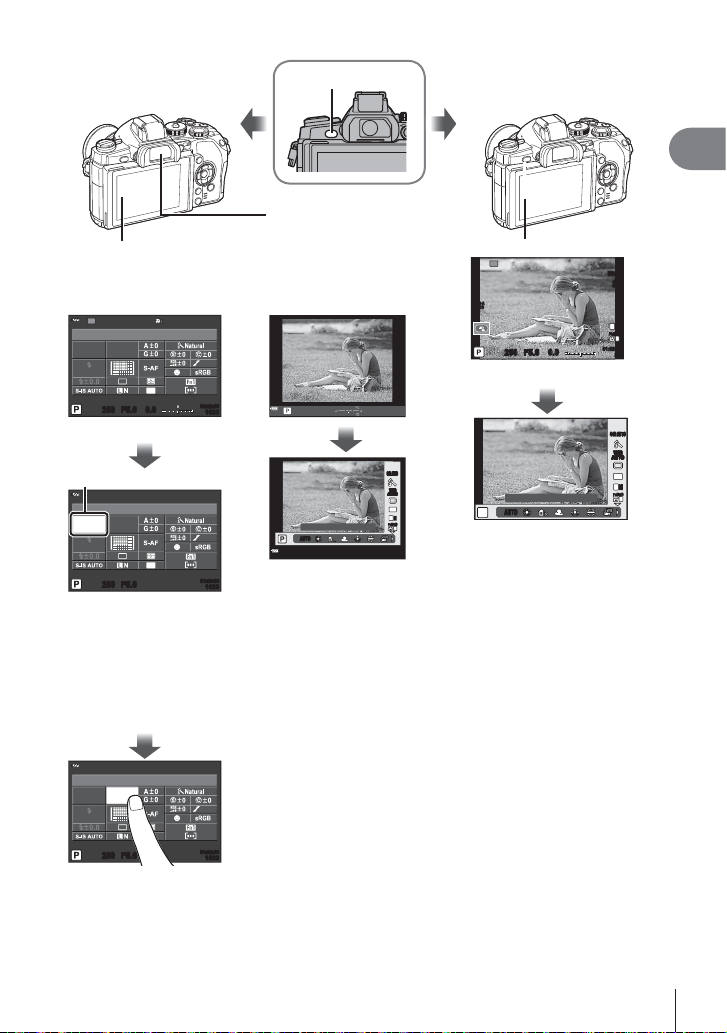
Aufnehmen unter
Verwendung des
Suchers
Monitor
Wird eingeschaltet, sobald
Sie Ihr Auge vom Sucher
wegbewegen.
Wi-Fi
01.10.2013 12:30
ISO
WB
AUTO
AUTO
AUTO
F5.6
250250
NORM
i
4:3
01:02:0301:02:03
0.00.0
10231023
Monitor-Funktionsanzeige
Q
Cursor
ISO
ISO
WB
AUTO
AUTO
AUTO
F5.6
250250
Drücken Sie die Q-Taste,
um Aufnahmefunktionen
festzulegen. Ein Cursor
erscheint auf der MonitorFunktionsanzeige. Tippen
Sie mit dem Finger auf die
Funktion, die Sie verändern
wollen.
NORM
i
4:3
01:02:0301:02:03
10231023
u
-Taste
Sucher
Schaltet sich automatisch ein,
wenn sich Ihr Auge nähert.
Wenn der Sucher
eingeschaltet ist, bleibt
der Monitor dunkel.
01:02:03
ISO-A
ISO-A
250F5.6 0.00.0
ee
200
200
1023
Q
S-IS AUTOS-IS AUTO
WB
WBWBWB
AUTO
AUTOAUTOAUTO
4:3
L
N
FullHD
WB Auto
AUTOAUTO
AUTOAUTO
Ist der Sucher eingeschaltet
und Sie drücken die
Q-Taste, erscheint Live
Kontrolle im Sucher.
(Im A-Modus wird Live
Info angezeigt.)
F
Aufnehmen unter
Verwendung von
Live View
Monitor
Wi-Fi
ISO-A
200
F5.6
250250
S-IS AUTOS-IS AUTO
j
L
N
FullHD
F
01:02:0301:02:03
0.00.0
3838
Live View Anzeige
Q
S-IS AUTOS-IS AUTO
WB
WBWBWB
WB
WBWBWB
AUTO
AUTOAUTOAUTO
AUTO
AUTOAUTOAUTO
4:3
L
N
WB Auto
AUTOAUTO
AUTOAUTO
P
Drücken Sie die Q-Taste,
um Aufnahmefunktionen
festzulegen. Es erscheint
Live Kontrolle und Sie
können mit dem hinteren
Einstellrad eine Funktion
auswählen.
FullHD
F
1
Vorbereiten der Kamera und Bedienvorgänge
WB
ISO
WB
AUTO
AUTO
AUTO
F5.6
250250
NORM
i
4:3
01:02:0301:02:03
10231023
21
DE
Page 22
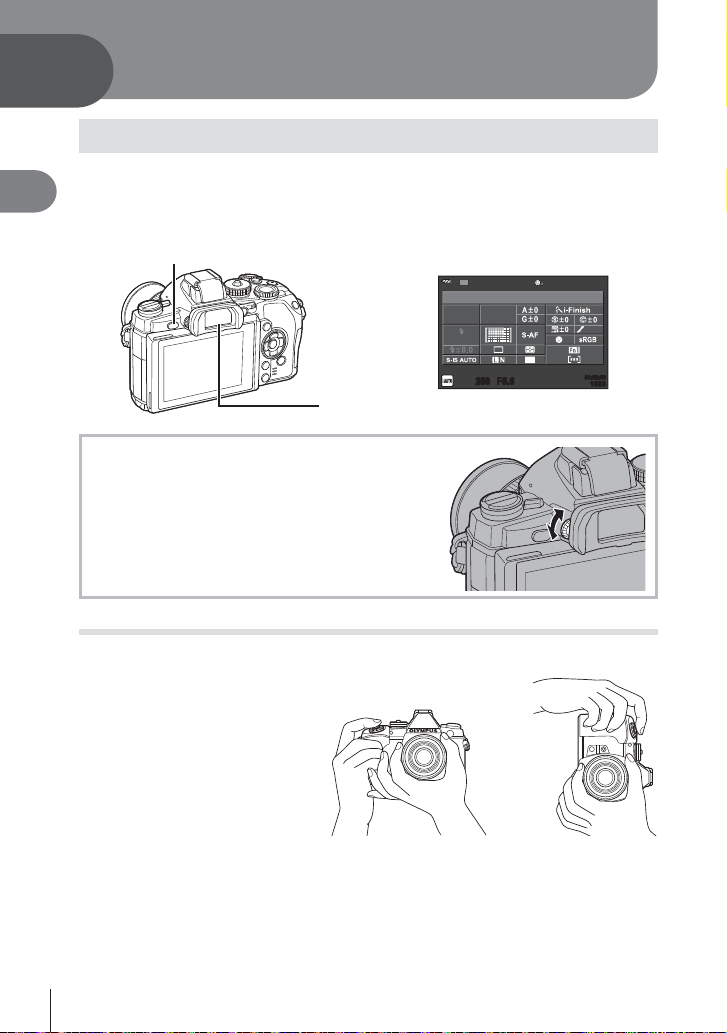
Aufnehmen unter Verwendung
2
2
Aufnehmen unter Verwendung des Suchers
des Suchers
Aufnahme
Wenn Sie die u-Taste drücken, können Sie zwischen zwei Aufnahmemethoden
wählen: Aufnehmen unter Verwendung des Suchers und Aufnehmen unter
Verwendung von Live View. Bei Aufnahmen mit dem Sucher wird die MonitorFunktionsanzeige auf dem Monitor angezeigt.
u
Taste
Wi-Fi
01.10.2013 12:30
ISO
WB
AUTO
AUTO
AUTO
F5.6
250250
Sucher
Wenn das Bild im Sucher
verschwommen aussieht
Blicken Sie durch den Sucher und drehen
Sie das Dioptrien-Einstellrad, bis die Anzeige
scharf erscheint.
Einzelbilder aufnehmen
Stellen Sie Kamera ein und entscheiden Sie sich für eine Bildkomposition.
1
• Der Sucher wird eingeschaltet
und der Monitor automatisch
ausgeschaltet, wenn Sie den
Sucher an Ihr Auge halten.
• Achten Sie darauf, dass Ihre
Finger oder der Trageriemen
nicht das Objektiv bedecken.
Monitor-Funktionsanzeige
NORM
i
4:3
01:02:0301:02:03
10231023
Querformat Hochformat
22
DE
Page 23
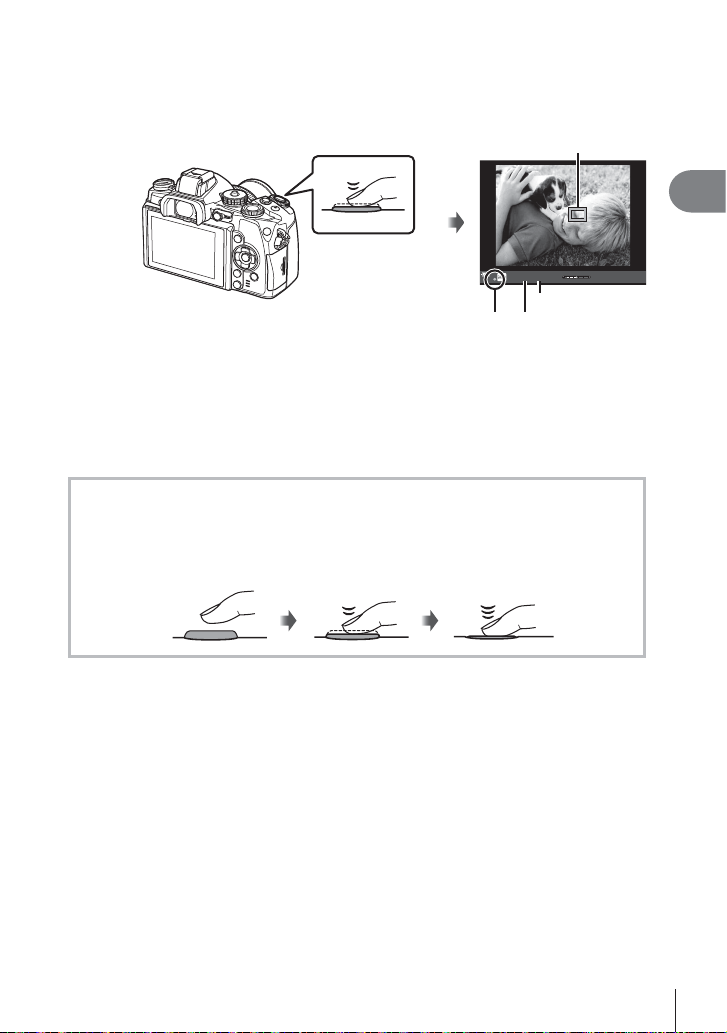
Drücken Sie den Auslöser leicht bis zur ersten Position herunter.
2
(Halb herunter drücken.)
• Die AF-Bestätigung (() wird angezeigt und im Fokusbereich wird ein grüner
Rahmen (AF-Feld) eingeblendet.
AF-Feld
Den Auslöser halb
herunterdrücken
AF-Bestätigung
250 F5.6
Blendenwert
Verschlusszeit
• Die von der Kamera automatisch eingestellte ISO-Empfi ndlichkeit, Verschlusszeit und
der Blendenwert werden angezeigt.
• Wenn die AF-Bestätigung blinkt, ist das Motiv nicht scharfgestellt. (S. 152)
Drücken Sie den Auslöser erneut, um das Bild aufzunehmen. (Vollständig
3
herunter drücken.)
• Sie hören das Verschlussgeräusch und das Bild wird aufgenommen.
• Das aufgenommene Bild wird auf dem Monitor angezeigt.
Halbes und vollständiges Herunterdrücken des Auslösers
Der Auslöser hat zwei Positionen. Das leichte Herunterdrücken des Auslösers bis zur
ersten Position und Halten in dieser Position wird „Halb herunter drücken“ genannt, das
vollständige Durchdrücken bis zur zweiten Position „Vollständig herunter drücken.“
Halb herunter
drücken
Vollständig
herunter drücken
2
Aufnehmen unter Verwendung des Suchers
01:02:03
ISO-A
ISO-A
ee
200
200
1023
y Vorsicht
• Sie können den Anzeigemodus für den Sucher verändern. In diesem Handbuch wird
[Stil 1] Verwendet.
g [Eing. elektr. Such. Stil] (S. 111)
• Die automatische Auswahl des Suchers ist nicht verfügbar, wenn der Winkel des Monitors
verändert wurde.
• Um ein Menü mit Optionen zur automatischen Auswahl des Suchers anzuzeigen, halten
Sie die u-Taste gedrückt.
g [Auto Umsch. EVF] (S. 111)
DE
23
Page 24
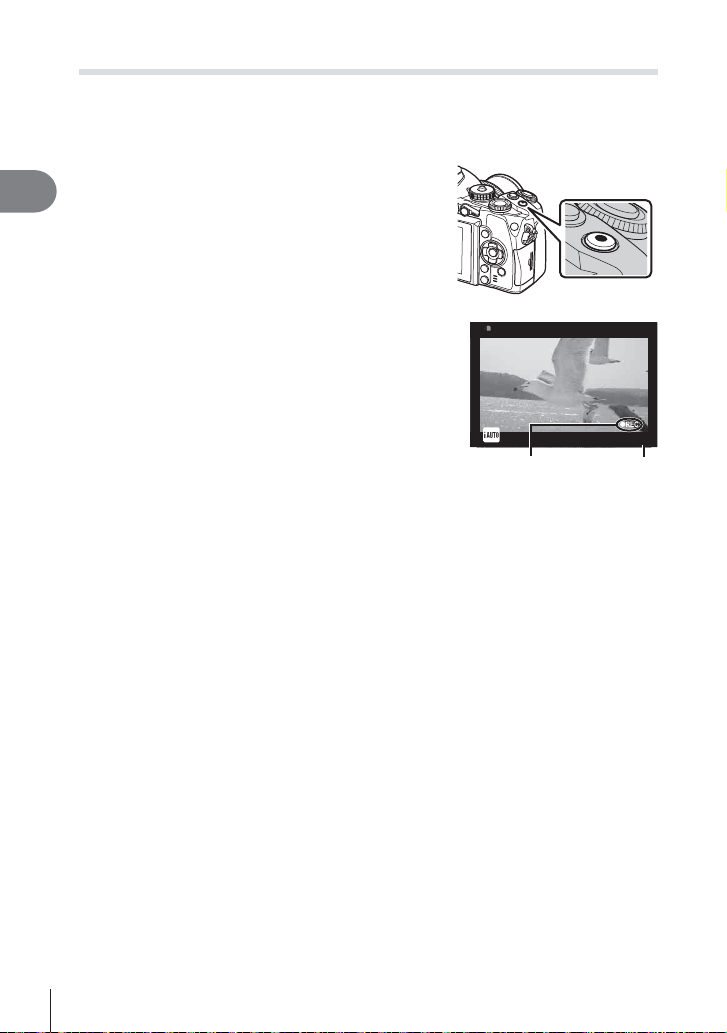
Aufnehmen von Videos
Sie können Videos in allen Aufnahmemodi aufnehmen, außer in J (FOTOSTORY).
Versuchen Sie zunächst, Videos im vollautomatischen Modus aufzunehmen.
Stellen Sie die Programmwählscheibe auf A.
1
Drücken Sie die R-Taste, um mit der
2
2
Aufnehmen unter Verwendung des Suchers
Aufnahme zu beginnen.
• Das aufgenommene Bild wird auf dem Monitor
angezeigt.
• Wenn Sie durch den Sucher sehen, wird das
aufgenommene Bild dort angezeigt.
• Sie können während der Aufnahme den Bildschirm
berühren, um die Fokusposition zu verändern (S. 31).
Drücken Sie die R-Taste erneut, um die
3
Aufnahme zu beenden.
• Sobald die Aufnahme beendet ist, wird die
Monitor-Funktionsanzeige auf dem Monitor
angezeigt.
Anzeige während
der Aufnahme
y Vorsicht
• Bei Verwendung einer Kamera mit einem CMOS-Bildsensor können sich schnell
bewegende Motive wegen des Rolling-Shutter-Effekts verzerrt erscheinen. Hierbei handelt
es sich um ein physikalisches Phänomen, das in dem Bild auftritt, wenn ein sich schnell
bewegendes Motiv aufgenommen oder die Kamera bewegt wird. Dieses Phänomen ist
besonders bei langen Brennweiten deutlich sichtbar.
• Wenn die Kamera über einen längeren Zeitraum verwendet wird, steigt die Temperatur
des Bildwandlers und es könnten Bildrauschen und farbige Schleier in den Bildern
auftreten. Schalten Sie die Kamera kurz aus. Bildrauschen und farbige Schleier können
auch in Bildern auftreten, die mit hoher ISO-Empfi ndlichkeit aufgezeichnet wurden. Steigt
die Temperatur weiter an, wird die Kamera automatisch ausgeschaltet.
• Bei der Aufnahme von Videos unter Verwendung eines Four-Thirds-Systemobjektivs
arbeitet der Autofokus nicht.
R-Taste
00:02:1800:02:18
Aufnahmezeit
24
DE
Page 25
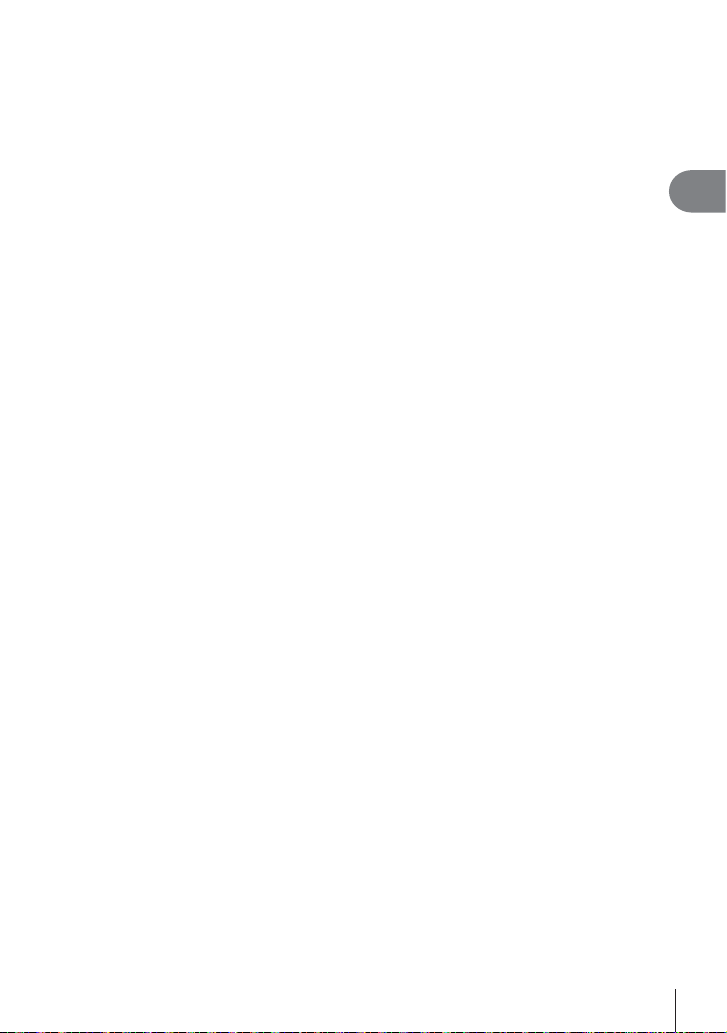
Fotografi eren während der Aufnahme von Videos
• Drücken Sie den Auslöser während der Videoaufnahme, um die Videoaufnahme
zu stoppen und ein Foto aufzunehmen. Nach der Aufnahme des Fotos wird die
Videoaufnahme fortgesetzt. Drücken Sie die R-Taste, um die Aufnahme zu beenden.
Es werden drei Dateien auf der Speicherkarte aufgezeichnet: das Videomaterial vor dem
Foto, das Foto selbst und das Videomaterial nach dem Foto.
• Während der Aufnahme eines Videos kann nur jeweils ein Foto gemacht werden; der
Selbstauslöser und der Blitz können nicht verwendet werden.
y Vorsicht
• Die Bildgröße und -qualität der Fotos ist unabhängig von der Bildgröße der Videos.
• Der im Videomodus verwendete Auto-Fokus und die Belichtung kann sich von den für die
Fotos verwendeten Werten unterscheiden.
• Die R-Taste kann unter folgenden Umständen nicht zur Aufnahme von Videos verwendet
werden:
Mehrfachbelichtung (die Aufnahme von Standbildern wird ebenfalls beendet.)/
halb heruntergedrückter Auslöser/während einer Bulb-, Zeit- oder CompositeAufnahme/Serienaufnahme/Panorama/Aufnahmen im SCN-Modus (e-Portrait,
Sternenlicht, 3D)/Intervallaufnahme
2
Aufnehmen unter Verwendung des Suchers
DE
25
Page 26
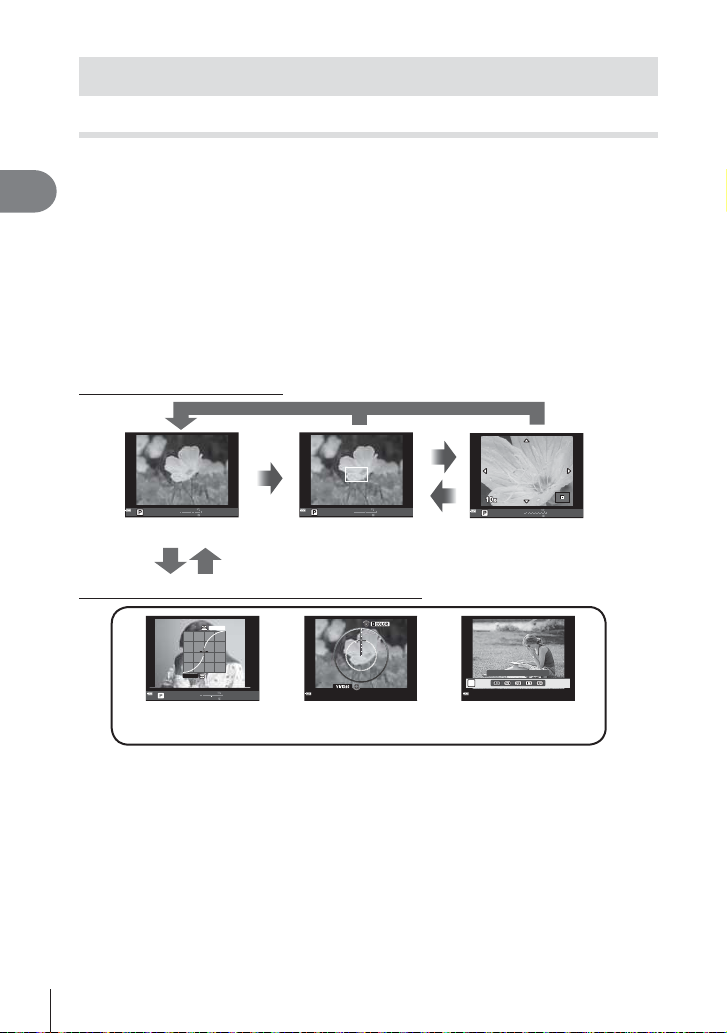
Einstellen der Aufnahmefunktionen
Verwenden der Multifunktionstaste
Wenn Sie den Bildausschnitt im Sucher wählen, können Sie die Einstellungen
schnell mit der Multifunktionstaste vornehmen. Standardmäßig ist die Fn2-Taste als
Multifunktionstaste festgelegt.
2
Auswählen einer Funktion
Aufnehmen unter Verwendung des Suchers
Halten Sie die Fn2-Taste gedrückt und drehen Sie das Einstellrad.
1
• Die Menüs werden angezeigt.
Drehen Sie das Einstellrad weiter, um die gewünschte Funktion auszuwählen.
2
• Lassen Sie die Taste los, sobald die gewünschte Funktion ausgewählt ist.
Verwenden der Multifunktionsoptionen
Drücken Sie die Fn2-Taste. Ein Optionsauswahl-Dialogfeld wird angezeigt.
[a] der Fn2-Taste zugewiesen
Fn2
Fn2
Halten Sie Q/
Fn2 gedrückt
250F5.6
200
200
1023
01:02:03
ISO-A
ISO-A
ee
Fn2
Ein andere Option wurde der Fn2-Taste zugewiesen
Überbelicht
Gegenlicht
250F5.6 0.00.0
Steuerungsoptionen für die
Helllicht- und Schattenbereiche
26
DE
01:02:03
ISO-A
ISO-A
ee
200
200
1023
250F5.6
Zoomrahmen-AFAufnahmeanzeige
Farbgestalter-
Optionen
01:02:03
ISO-A
ISO-A
ee
200
200
1023
250F5.6
01:02:03
ISO-A
ISO-A
ee
200
200
1023
Zoom-AF
4:3
P
Bildseitenverhält-
nisoptionen
Page 27
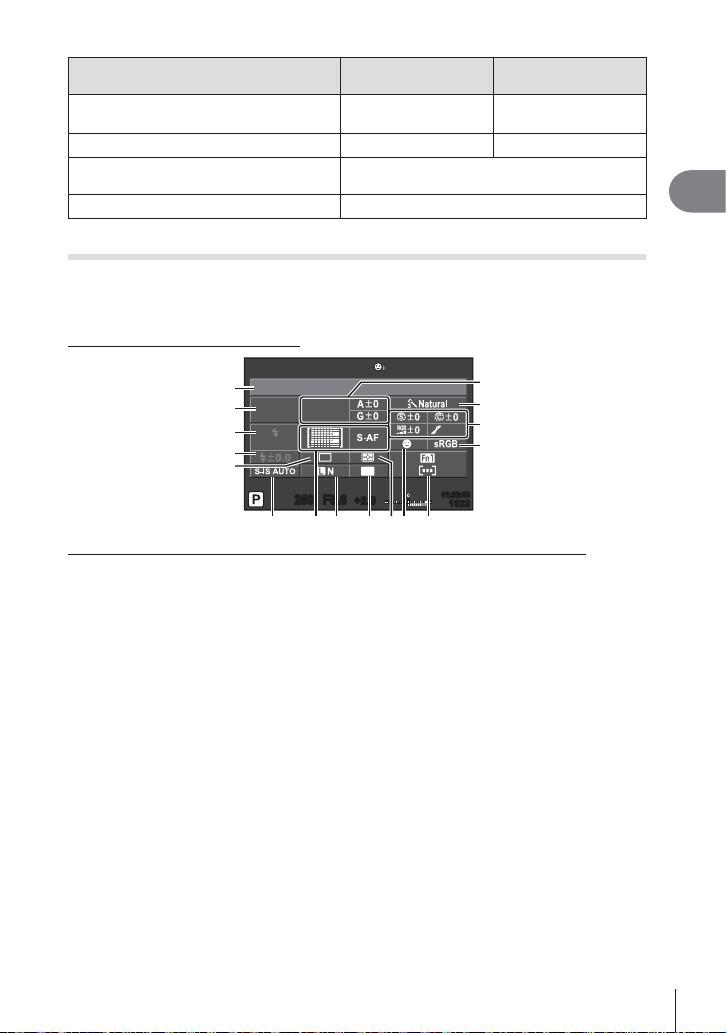
Funktion
b (Steuerung der Helllicht und
Schattenbereiche) (S. 56)
c (Farbgestalter) (S. 66)
a (Zoomrahmen-AF/Zoom-AF) (S. 62)
d (Bildformat) (S. 77)
Vorderes Einstellrad
(r)
Helllicht-Kontrolle Schattenkontrolle
Farbton Sättigung
Zoomrahmen-AF: Belichtungskorrektur
Zoom-AF: Ansicht vergrößern oder verkleinern
Wählen Sie eine Option
Hinteres Einstellrad
(o)
Benutzen der Monitor-Funktionsanzeige
Bei Aufnahmen mit dem Sucher wird die Monitor-Funktionsanzeige auf dem Monitor
angezeigt. Stellen Sie wichtige Aufnahmefunktionen unter Verwendung der MonitorFunktionsanzeige ein.
Anzeige Monitor-Funktionsanzeige
2
Aufnehmen unter Verwendung des Suchers
ISO
1
ISO
AUTO
AUTO
250250
WB
AUTO
F5.6
i
4:3
+2.0+2.0
a
2
3
4
5
6
7
8
NORM
9
01:02:0301:02:03
10231023
0cdfe b
Einstellungen, die mit der Monitor-Funktionsanzeige geändert werden können
1 Momentan gewählte Option
2 ISO-Empfi ndlichkeit .......................S. 65
3 Blitzmodus ..................................... S. 57
4 Blitzstärkensteuerung .................... S. 79
5 Serienaufnahme/Selbstauslöser .... S. 63
6 Weißabgleich ................................. S. 64
Weißabgleich-Kompensation
7 Bildmodus ...................................... S. 76
8 Schärfe N ..................................... S. 86
Kontrast J .................................... S. 86
Sättigung T ................................. S. 86
Gradation z.................................. S. 86
S&W Filter x ................................ S. 86
Bildtönung y ................................ S. 87
9 Farbraum ..................................... S. 108
0 Zuweisen der
Tastenfunktion...................... S. 102, 114
a Gesichtserkennung ........................ S. 61
b Messmodus ................................... S. 80
c Bildseitenverhältnis ........................ S. 77
d Aufzeichnungsmodus .................... S. 78
e AF-Modus ...................................... S. 81
AF-Feld .......................................... S. 60
f Bildstabilisator................................ S. 74
y Vorsicht
• Nicht dargestellt im Modus SCN, J oder n.
DE
27
Page 28
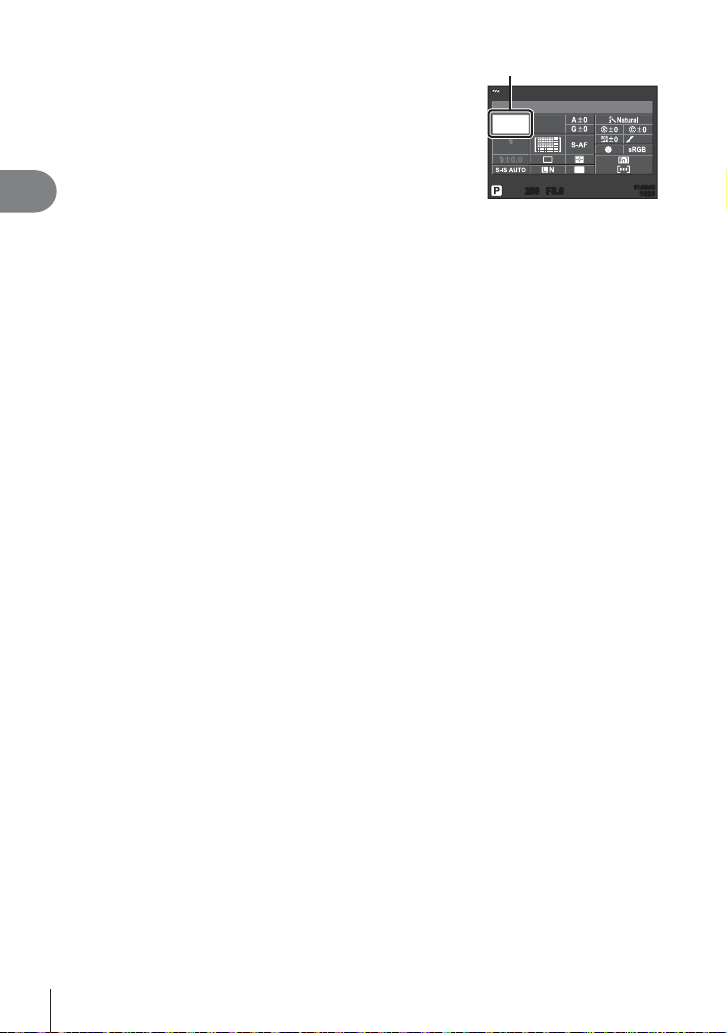
Drücken Sie die Q-Taste.
1
Cursor
• Der Cursor erscheint. Sie können auch zweimal
innerhalb kurzer Zeit den Bildschirm berühen,
um den Cursor anzuzeigen.
Berühren Sie die Funktion, die Sie einstellen
2
möchten.
2
Aufnehmen unter Verwendung des Suchers
• Der Cursor erscheint über der Funktion, die Sie berührt
haben.
Wählen Sie durch Drehen des vorderen Einstellrads
3
einen Wert.
ISO
ISO
AUTO
AUTO
$ Hinweise
• Sie können für jede Funktion ein Menü anzeigen, indem Sie die Funktion auswählen und
Q drücken.
250250
AUTO
WB
F5.6
NORM
i
4:3
01:02:0301:02:03
10231023
28
DE
Page 29
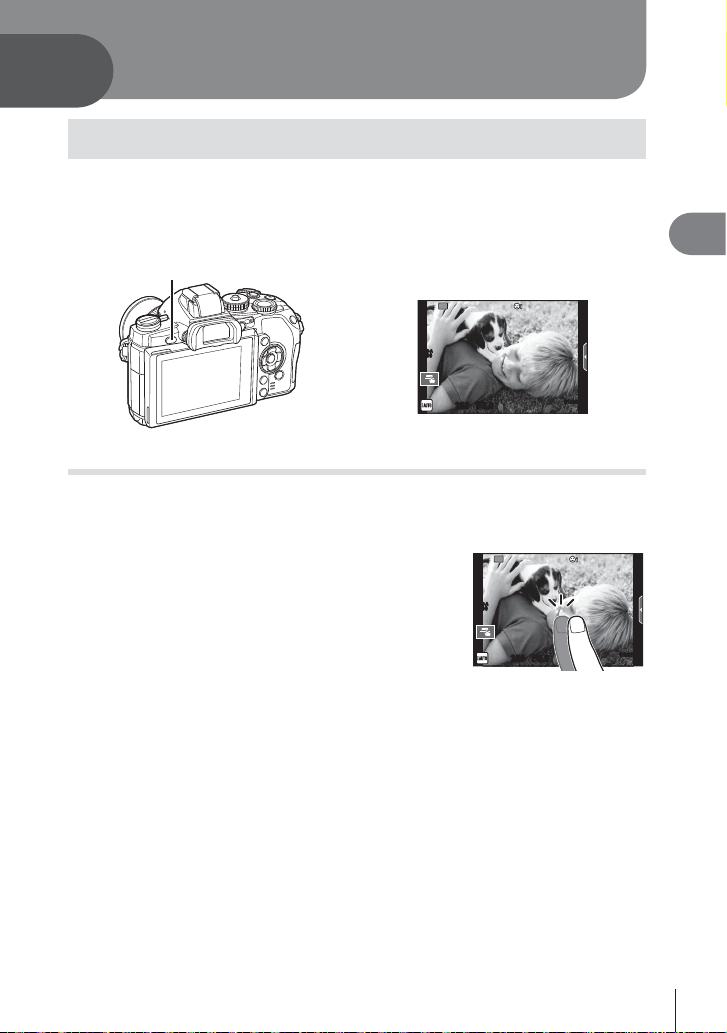
Aufnehmen unter Verwendung
3
von Live View
Aufnahme
Wenn Sie die u-Taste drücken, können Sie zwischen zwei Aufnahmemethoden
wählen: Aufnehmen unter Verwendung des Suchers und Aufnehmen unter
Verwendung von Live View. Beim Aufnehmen unter Verwendung von Live View
wird das Motiv auf dem Monitor angezeigt.
u
-Taste
Wi-Fi
ISO-A
200
3
Aufnehmen unter Verwendung von Live View
250250
F5.6
Monitor
01:02:0301:02:03
Einzelbilder aufnehmen
Stellen Sie Kamera ein und entscheiden Sie sich für eine Bildkomposition.
1
• Achten Sie darauf, dass Ihre Finger oder der Trageriemen nicht das Objektiv bedecken.
Berühren Sie den Bereich des Motivs, den Sie
2
scharf stellen wollen.
• Die Kamera stellt den von Ihnen berührten Bereich
scharf und nimmt automatisch ein Bild auf.
• Das aufgenommene Bild wird auf dem Monitor
angezeigt.
Wi-Fi
ISO-A
200
F5.6
250250
$ Hinweise
• Sie können zum Aufnehmen auch den Auslöser verwenden, genauso wie bei einer
Aufnahme unter Verwendung des Suchers.
• Nachdem die Kamera den von Ihnen berührten Bereich scharf gestellt hat, können
Sie auch den Auslöser drücken und eine Aufnahme machen. g „Verwenden des
Touchscreens“ (S. 31)
• Um ein Menü zur automatischen Auswahl des Suchers anzuzeigen, halten Sie die
u
-Taste gedrückt.
g [Auto Umsch. EVF] (S. 111)
3838
01:02:0301:02:03
3838
DE
29
Page 30
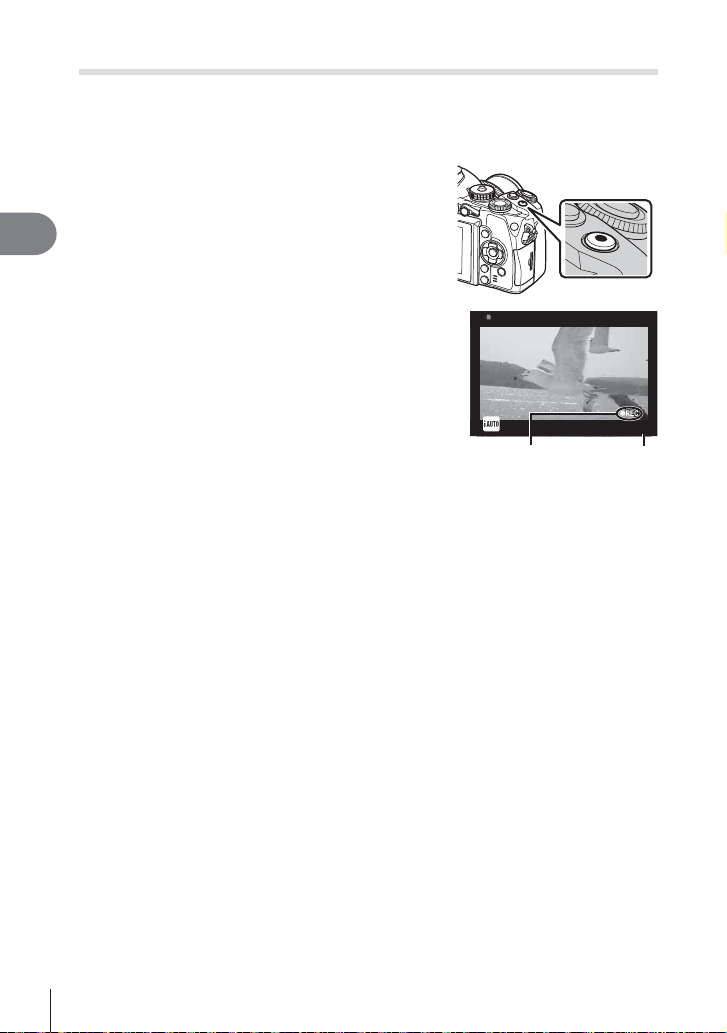
Aufnehmen von Videos
Sie können Videos in allen Aufnahmemodi aufnehmen, außer in J (FOTOSTORY).
Versuchen Sie zunächst, Videos im vollautomatischen Modus aufzunehmen.
Stellen Sie die Programmwählscheibe auf A.
1
Drücken Sie die R-Taste, um mit der
2
Aufnahme zu beginnen.
• Sie können während der Aufnahme den Bildschirm
3
berühren, um die Fokusposition zu verändern
(S. 31).
Aufnehmen unter Verwendung von Live View
Drücken Sie die R-Taste erneut, um die
3
Aufnahme zu beenden.
Anzeige während
der Aufnahme
y Vorsicht
• Bei Verwendung einer Kamera mit einem CMOS-Bildsensor können sich schnell
bewegende Motive wegen des Rolling-Shutter-Effekts verzerrt erscheinen. Hierbei handelt
es sich um ein physikalisches Phänomen, das in dem Bild auftritt, wenn ein sich schnell
bewegendes Motiv aufgenommen oder die Kamera bewegt wird. Dieses Phänomen ist
besonders bei langen Brennweiten deutlich sichtbar.
• Wenn die Kamera über einen längeren Zeitraum verwendet wird, steigt die Temperatur
des Bildwandlers und es könnten Bildrauschen und farbige Schleier in den Bildern
auftreten. Schalten Sie die Kamera kurz aus. Bildrauschen und farbige Schleier können
auch in Bildern auftreten, die mit hoher ISO-Empfi ndlichkeit aufgezeichnet wurden.
Steigt die Temperatur weiter an, wird die Kamera automatisch ausgeschaltet.
• Bei der Aufnahme von Videos unter Verwendung eines Four-Thirds-Systemobjektivs
arbeitet der Autofokus nicht.
Fotografi eren während der Aufnahme von Videos
• Drücken Sie den Auslöser während der Videoaufnahme, um die Videoaufnahme
zu stoppen und ein Foto aufzunehmen. Nach der Aufnahme des Fotos wird die
Videoaufnahme fortgesetzt. Drücken Sie die R-Taste, um die Aufnahme zu beenden.
Es werden drei Dateien auf der Speicherkarte aufgezeichnet: das Videomaterial vor
dem Foto, das Foto selbst und das Videomaterial nach dem Foto.
• Während der Aufnahme eines Videos kann nur jeweils ein Foto gemacht werden;
der Selbstauslöser und der Blitz können nicht verwendet werden.
R-Taste
00:02:1800:02:18
Aufnahmezeit
30
DE
Page 31

y Vorsicht
• Die Bildgröße und -qualität der Fotos ist unabhängig von der Bildgröße der Videos.
• Der im Videomodus verwendete Auto-Fokus und die Belichtung kann sich von den für
die Fotos verwendeten Werten unterscheiden.
• Die R-Taste kann unter folgenden Umständen nicht zur Aufnahme von Videos
verwendet werden:
Mehrfachbelichtung (die Aufnahme von Standbildern wird ebenfalls beendet.)/halb
heruntergedrückter Auslöser/während einer Bulb-, Zeit- oder Composite-Aufnahme/
Serienaufnahme/Panorama/Aufnahmen im SCN Modus (e-Portrait, Sternenlicht, 3D)/
Intervallaufnahme
Verwenden des Touchscreens
Beim Aufnehmen unter Verwendung von Live View können Touchscreen-Funktionen
genutzt werden.
Wählen der Fokusmethode
Durch Antippen des Monitors können Sie das Bild
scharfstellen und aufnehmen.
Tippen Sie auf
Einstellungen zu blättern.
Die Touchscreen-Bedienung ist ausgeschaltet.
U
Berühren Sie das Motiv, das scharfgestellt
T
werden soll und die Kamera löst die Aufnahme
automatisch aus. Die Funktion ist im n-Modus
nicht verfügbar.
Berühren Sie zur Anzeige des AF-Felds
V
dieses Symbol und stellen Sie das Motiv im
ausgewählten Bereich scharf. Sie können
die Position und Größe des Fokusrahmens
mit dem Touchscreen einstellen. Die Fotos
können durch Drücken des Auslösers
aufgenommen werden.
um durch die Touchscreen-
T,
Wi-Fi
ISO-A
200
250250
F5.6
01:02:0301:02:03
3030
3
Aufnehmen unter Verwendung von Live View
Vorschau des Motivs ( V )
Berühren Sie das Motiv auf dem Display.
1
• Es wird ein AF-Feld angezeigt.
• Stellen Sie die Größe des Rahmens mit dem
Schieberegler ein.
• Drücken Sie S, um das AF-Feld auszuschalten.
Stellen Sie die Größe des Zielrahmens
2
mit dem Schieberegler ein und tippen Sie
auf Y zur Vergrößerung des Motivs im
Zielrahmen.
• Scrollen Sie in der vergrößerten Ansicht mit dem
Finger auf dem Display.
• Tippen Sie auf Z, um die vergrößerte Anzeige
abzubrechen.
S-IS AUTOS-IS AUTO
1414
ISO-A
200
Aus
F5.6
250250
1010
7
7
5x
5x
31
DE
Page 32

y Vorsicht
• Bei Verwendung eines Four-Thirds-Systemobjektivs nimmt der Autofokusbereich ab.
Wenn Sie den Bildschirm außerhalb des möglichen Bereichs berühren, nimmt die Kamera
ohne AF auf.
Verwenden der WLAN-Funktion
Sie können die Kamera mit einem Smartphone
verbinden und die Kamera über Wi-Fi steuern. Zur
Verwendung dieser Funktion muss die entsprechende
App auf dem Smartphone installiert sein.
3
g„Verwenden der Kamera WLAN-Funktion“ (S. 135),
Aufnehmen unter Verwendung von Live View
„Was Sie mit OI.Share machen können“ (S. 137)
Wi-Fi
ISO-A
200
Wi-Fi
250250
F5.6
Einstellen der Aufnahmefunktionen
Verwenden der Live Infos
Live Info steht im iAUTO (A)-Modus zur Verfügung. Obwohl iAUTO ein
vollautomatischer Modus ist, erleichtert Live Info den Zugriff auf eine Vielzahl von
erweiterten fotografi schen Techniken.
Stellen Sie die Programmwählscheibe auf A.
1
Berühren Sie das Seitenregister, um die Live Infos anzuzeigen.
2
• Wählen Sie einen Live Info-Menüpunkt aus und berühren Sie ihn, um ihn
einzustellen.
Wi-Fi
ISO-A
200
F5.6
250250
Seitenregister
01:02:0301:02:03
3838
Zurück
Live Info-Menüpunkt
Farbsättigung ändern
01:02:0301:02:03
3030
32
DE
Page 33

Bedienen Sie die Schieberegler mit Ihrem
3
Finger.
• Tippen Sie auf a, um die Einstellung aufzurufen.
• Zum Abbrechen der Live Info Einstellungen tippen
Sie k auf dem Bildschirm an.
• Falls [Aufnahme Tipps] gewählt ist, wählen Sie
einen Menüpunkt und drücken Sie Q zum Anzeigen
der Beschreibung.
• Die Auswirkung der gewählten Stufe ist auf dem
Display sichtbar. Falls [Unscharfer Hintergrund] oder
[Belichtungszeit] gewählt wurde, kehrt die Anzeige
zur Normalanzeige zurück; der gewählte Effekt ist
jedoch auf der Aufnahme sichtbar.
Wiederholen Sie Schritt 2 und 3 nach Bedarf,
4
um zusätzliche Live Infos auszuwählen.
• Ausgewählte Live Infos sind durch ein v-Symbol
gekennzeichnet.
Machen Sie die Aufnahme.
5
• Um die Live Info zu verlassen, drücken Sie die MENU-Taste.
Schieberegler/Auswahl
Klar & Lebhaft
0
Zurück Einst.
Niedriger Kontrast
Farbsättigung ändern
$ Hinweise
• Live Infos können auch verwendet werden, wenn Aufnahmen mit dem Sucher gemacht
werden. Bei Aufnahmen unter Verwendung des Suchers werden Einstellungen mit
dem Einstellrad und Tasten vorgenommen. Wenn Sie die Q-Taste drücken, wird Live
Info angezeigt. Das hintere Einstellrad dient dazu, Funktionen auszuwählen und die
Schieberegler zu bedienen.
y Vorsicht
• [Unscharfer Hintergrund] und [Belichtungszeit] können nicht zusammen verwendet werden.
• Falls für die Bildqualität aktuell [RAW] gewählt ist, wird die Bildqualität automatisch auf
[YN+RAW] eingestellt.
• Die Einstellungen der Live Info werden nicht auf die RAW-Kopie angewendet.
• Bei einigen Einstellungen der Live Info werden die Bilder möglicherweise körnig angezeigt.
• Änderungen der Einstellungen der Live Info sind eventuell nicht auf dem Monitor zu sehen.
• Die Bildfrequenz verringert sich, wenn [Bewegungsaufnahme] ausgewählt wird.
• Der Blitz kann nicht mit der Live Info verwendet werden.
• Die Wahl von Einstellungen der Live Info, die die Belichtungswerte der Kamera
überschreiten, könnten zu über- oder unterbelichteten Fotos führen.
3
Aufnehmen unter Verwendung von Live View
DE
33
Page 34

Verwenden der Live Kontrolle
Beim Aufnehmen unter Verwendung von Live View, kann die Live Kontrolle dazu
verwendet werden, Funktionen in den Modi P, A, S, M, n und J einzustellen.
Durch die Verwendung der Live Kontrolle können Sie eine Vorschau der Auswirkungen
der verschiedenen Einstellungen auf dem Monitor betrachten.
S-IS AUTOS-IS AUTO
3
Aufnehmen unter Verwendung von Live View
WB Auto
AUTOAUTO
AUTOAUTO
P
WB
WBWBWB
WB
WBWBWB
AUTO
AUTOAUTOAUTO
AUTO
AUTOAUTOAUTO
4:3
L
FullHD
N
F
Funktionen
Einstellungen
Verfügbare Einstellungen
Bildstabilisator ..................................... S. 74
Bildmodus ............................................ S. 76
Motivprogramm.................................... S. 51
Effektfi ltermodus ..................................S. 49
n-Modus ............................................ S. 77
Weißabgleich ....................................... S. 64
Serienaufnahme/Selbstauslöser.......... S. 63
Bildseitenverhältnis.............................. S. 77
Drücken Sie Q zum Anzeigen der Live Kontrolle.
1
Aufzeichnungsmodus .......................... S. 78
Blitzmodus ........................................... S. 57
Blitzstärkensteuerung .......................... S. 79
Messmodus ......................................... S. 80
AF-Modus ............................................ S. 81
ISO-Empfi ndlichkeit .............................S. 65
Gesichtserkennung.............................. S. 61
Filmaufnahme mit Ton ......................... S. 82
• Drücken Sie erneut Q, um die Live Kontrolle auszublenden.
Wählen Sie die Einstellungen
2
mit dem hinteren Einstellrad und
verändern Sie die gewählten
Einstellungen mit dem vorderen
Einstellrad. Drücken Sie Q.
• Die Auswahl wird automatisch
wirksam, wenn 8 Sekunden lang
keine Tasten bedient werden.
Zeigt den
Namen der
gewählten
Funktion an
Cursor
P
AUTOAUTO
AUTOAUTO
Pfeiltasten
WB Auto
Cursor
S-IS AUTOS-IS AUTO
WB
WBWBWB
WB
WBWBWB
AUTO
AUTOAUTOAUTO
AUTO
AUTOAUTOAUTO
4:3
L
N
FullHD
F
Pfeiltasten
y Vorsicht
• In einigen Aufnahme-Modi stehen bestimmte Funktionen nicht zur Verfügung.
$ Hinweise
• Live Kontrolle kann auch verwendet werden, wenn Aufnahmen mit dem Sucher gemacht
werden. Ist der Sucher eingeschaltet und Sie drücken die Q-Taste, erscheint Live
Kontrolle im Sucher. Wird der Sucher während der laufenden Aufnahme ausgeschaltet,
wird Live Kontrolle ebenfalls beendet.
34
DE
Page 35

4
Wiedergabe von Fotos und Videos
Wiedergabe von Fotos und Videos
Drücken Sie die q-Taste.
1
• Es wird Ihr letztes Foto oder Ihre letzte Videoaufnahme angezeigt.
• Wählen Sie die gewünschten Fotos oder Videos mit dem vorderen Einstellrad oder
den Pfeiltasten.
Vorderes Einstellrad
L
Wiedergabe
des vorheri-
gen Fotos
Wiedergabe
des nächsten
Bildes
12:30 20
01.10.2013
N
Foto
HI
P
HD
Video
q Taste
12:30 4
01.10.2013
Index- und Kalenderwiedergabe
• Drehen Sie das hintere Einstellrad während der Einzelbildwiedergabe auf G zur
Index-Wiedergabe. Drehen Sie das Einstellrad etwas weiter zur Kalenderwiedergabe.
• Drehen Sie das hintere Einstellrad auf a, um zur Einzelbildwiedergabe zurückzukehren.
Q
2013.10
So Mo Die Mi Do Fr Sa
q
29 30 1 2 3 4 5
29 30 1 2 3 4 5
6 7 8 9 10 11 12
6 7 8 9 10 11 12
13 14 15 16 17 18 19
13 14 15 16 17 18 19
20 21 22 23 24 25 26
20 21 22 23 24 25 26
27 28 29 30 31 1 2
27 28 29 30 31 1 2
p
3 4 5 6 7
3 4 5 6 7
Kalenderwiedergabe
12:30 20
01.10.2013
q
100-0020
L
N
01.10.2013 12:30 21
p
Indexwiedergabe
100-0020
WB
WBWBWB
AUTO
AUTOAUTOAUTO
100-0004
4
Wiedergabe von Fotos und Videos
DE
35
Page 36

Anzeigen von Standbildern
Wiedergabe mit Ausschnittsvergrößerung
In der Einzelbildwiedergabe drehen Sie zum Vergrößern das hintere Einstellrad auf a.
Drehen Sie es auf G, um zur Einzelbildwiedergabe zurückzukehren.
100-0020
L
12:30 20
01.10.2013
4
Hinteres Einstellrad
N
2x
Wiedergabe von Fotos und Videos
Ansehen von Videos
Wählen Sie ein Video und drücken Sie die Q-Taste,
um das Wiedergabe Menü anzuzeigen. Wählen Sie
[Film-Wiederg.] und drücken Sie die Q-Taste, um mit der
Wiedergabe zu beginnen. Drücken Sie erneut, um die
Wiedergabe zu pausieren. Drücken Sie die MENU-Taste,
um die Wiedergabe zu beenden.
Zurück
Lautstärke
Die Lautstärke kann durch Drücken auf F oder G
während der Einzelbild- und der Videowiedergabe
angepasst werden.
00:00:02/00:00:14
Film
Film-Wiederg.
Auftrag freigeben
m
Löschen
Einst.
Schreibschutz von Fotos
Schützen Sie Fotos vor versehentlichem Löschen. Zeigen
Sie das Foto an, das Sie schützen möchten, und drücken
Sie die AEL/AFL-Taste; das Symbol 0 (Schutz) wird auf
dem Foto eingeblendet.
Drücken Sie erneut die AEL/AFL-Taste, um den Schutz zu
entfernen.
Sie können auch mehrere ausgewählte Fotos gleichzeitig
schützen. g „Auswählen von Fotos (Ausgew. Auftrag
freigeben/0/Ausw. löschen)“ (S. 37)
y Vorsicht
• Bei der Kartenformatierung werden alle gespeicherten Fotos, einschließlich der
schreibgeschützten, gelöscht.
36
DE
0 (Schutz-) Symbol
4:3
100-0020
L
01.10.2013 12:30 20
N
Page 37

Löschen von Fotos
Zeigen Sie ein Foto an, das Sie löschen möchten, und drücken Sie die -Taste.
Wählen Sie [Ja] und drücken Sie die Q-Taste.
Die Funktionsweise der Taste kann so geändert werden, dass keine Bestätigung
angezeigt wird. g [Schnell lösch.] (S. 109)
Löschen
Ja
Nein
-Taste
Zurück
Einst.
Auswählen von Fotos (Ausgew. Auftrag freigeben/0/Ausw. löschen)
Wählen Sie das Bild aus. Sie können auch mehrere Bilder
auswählen, die geschützt oder gelöscht werden sollen.
Drücken Sie die H-Taste zur Auswahl eines Bildes; das
Symbol v wird auf dem Bild eingeblendet. Drücken Sie
die H-Taste erneut, um die Auswahl aufzuheben.
Drücken Sie die Q-Taste, um das Menü anzuzeigen und
wählen Sie dann [Ausgew. Auftrag freigeben], [0] oder
[Ausw. löschen].
01.10.2013 12:30 21
4
Wiedergabe von Fotos und Videos
DE
37
Page 38

Verwenden des Touchscreens
Sie können Fotos mit dem Touchscreen verarbeiten.
Vollbildwiedergabe
Anzeigen zusätzlicher Fotos
• Ziehen Sie Ihren Finger nach links, um neuere Fotos und
nach rechts, um ältere Fotos anzuzeigen.
4
Wiedergabe-Zoom
• Ziehen Sie den Schieberegler nach oben oder unten,
Wiedergabe von Fotos und Videos
um die Fotos zu vergrößern oder verkleinern.
• Scrollen Sie in der vergrößerten Ansicht mit dem Finger
auf dem Display.
• Tippen Sie zur Index-Wiedergabe auf P.
Tippen Sie zur Kalenderwiedergabe nochmal auf Q.
Index- und Kalenderwiedergabe
Nächste Seite/Vorherige Seite
• Ziehen Sie Ihren Finger zur Anzeige der nächsten
Seite nach oben und zur Anzeige der vorherigen
Seite nach unten.
• Wählen Sie die Anzahl der Fotos, die angezeigt werden
soll, mit Q oder R.
• Berühren Sie mehrmals R, um zur
Einzelbildwiedergabe zurückzukehren.
Fotos anzeigen
• Tippen Sie auf ein Foto, um es als Vollbild anzuzeigen.
S
Auswählen und Schützen von Fotos
Berühren Sie in der Einzelbildwiedergabe leicht den Bildschirm, um das Touch-Menü
anzuzeigen. Sie können nun die gewünschte Funktion durch Berühren der Symbole im
Touch-Menü ausführen.
H
h
0
Wählen Sie ein Foto aus. Sie können mehrere Bilder auswählen, die
geschützt werden sollen.
Wählen Sie Fotos aus, die Sie für ein Smartphone freigeben möchten.
g [Auftrag freigeben] (S. 70)
Schützt ein Foto.
y Vorsicht
• Die Bedienung des Touchscreens ist unter folgenden Bedingungen nicht möglich.
Panorama/3D/e-Portrait/Mehrfachbelichtung/Bulb- oder Zeit- oder Live-Composite-Aufnahme/
Menü für den Sofort-Weißabgleich/wenn Tasten oder Einstellräder bedient werden
• Berühren Sie das Display nicht mit Ihren Fingernägeln oder anderen spitzen Gegenständen.
• Der Touchscreen erkennt Ihre Berührungen evtl. nicht richtig, wenn Sie Handschuhe
tragen oder eine Displayschutzfolie verwenden.
• Sie können den Touchscreen auch mit den ART-, SCN- und J-Menüs verwenden.
Tippen Sie auf ein Symbol, um es auszuwählen.
38
DE
Page 39

5
Grundlegende Bedienschritte
Anzeigen der Aufnahmeinformationen
Sucheranzeige beim Aufnehmen unter Verwendung des Suchers
MY1
250 F5.6 +2.0+2.0
AEL
PBH
1 3 4 5
2
MY1
250 F5.6 +2.0+2.0
PBH
ghf
PBH
AEL
d c b a 0 8 79 6e
MY1
250 F5.6 +2.0+2.0
AEL
1 Akkuladezustand
; Leuchtet: Betriebsbereit.
: Leuchtet: Akku ist fast leer.
] Blinkt (rot): Aufl aden erforderlich.
2 Vorschau ..................................... S. 115
3 Aufnahmemodus...............S. 18, 42 – 53
4 Myset ............................................. S. 85
5 Noch verfügbare Aufnahmezeit
6 Anzahl der speicherbaren
Einzelbilder .................................. S. 140
7 ISO-Empfi ndlichkeit .......................S. 65
8 Weißabgleich ................................. S. 64
9 Helllicht/Schattenkorrektur ............. S. 56
0 Oben: Blitzstärkensteuerung ......... S. 79
01:02:03
Hi +7
Hi +7
ISO-A
ISO-A
ee
200
200
Sh-3
Sh-3
1023
ee
ee
ISO-A
ISO-A
200
200
ISO-A
ISO-A
200
200
01:02:03
1023
01:02:03
1023
Hi +7
Hi +7
Sh-3
Sh-3
Hi +7
Hi +7
Sh-3
Sh-3
a Belichtungskorrekturwert ............... S. 56
b Blendenwert ............................ S. 42 – 45
c Verschlusszeit ......................... S. 42 – 45
d AE-Speicher u ........................... S. 57
e AF-Bestätigung ..............................S. 23
f Blitz ................................................ S. 57
(blinkt: zeigt einen laufenden
Ladevorgang an)
f PBH (wird angezeigt, wenn
die Kamera vom Akkuhalter
mit Strom versorgt wird)............... S. 145
h Nivell.-Anzeige (wird angezeigt,
wenn der Auslöser halb
heruntergedrückt wird) ................... S. 41
Unten: Anzeige
Belichtungskorrektur ......... S. 56
Sie können den Anzeigemodus für den Sucher verändern. In diesem Handbuch wird
[Stil 1] verwendet.
g [Eing. elektr. Such. Stil] (S. 111)
5
Grundlegende Bedienschritte
39
DE
Page 40

Monitoranzeige beim Aufnehmen unter Verwendung von Live View
ru
qp os n
32 654 97 0 a b
1
T
C
B
A
z
y
x
w
v
S-AFS-AF
ISO
400
-2.0-2.0
P
AEL
Wi-Fi
FP
250250
t
8
RC
BKT
FPS
F5.6
Aus
+2.0+2.0
dc
28
mm
S-ISS-IS
e
j
f
g
h
4:3
L
+7+7
-3-3
HD
01:02:0301:02:03
10231023
3
i
N
N
j
k
l
m
5
Grundlegende Bedienschritte
1 Kartenschreibanzeige .................... S. 13
2 Wi-Fi-Verbindung ................... S. 32, 135
3 Super FP-Blitzmodus ................... S. 146
4 RC-Modus.................................... S. 147
5 Automatische Belichtungsreihe/
HDR ......................................S. 88/S. 66
6 Mehrfachbelichtung ....................... S. 90
Keystone Korr.z...........................S. 93
7 Hohe Bildfrequenz ....................... S. 104
8 Tele-Konverter ...............................S. 93
9 Langzeitaufnahme ......................... S. 92
0 Gesichtserkennung ........................ S. 61
a Filmgeräusche ............................... S. 82
b Zoombetriebsrichtung/ Brennweite/
Interne Temperaturwarnung m
..........................................S. 144/S. 155
c Blitz ................................................ S. 57
(blinkt: zeigt einen laufenden
Ladevorgang an,
Symbol leuchtet: Ladevorgang
abgeschlossen)
d AF-Bestätigung ..............................S. 23
e Bildstabilisator................................ S. 74
f Effektfi lter .......................................S. 49
Motivprogramm ..............................S. 51
Bildmodus ...................................... S. 76
g Weißabgleich ................................. S. 64
h Serienaufnahme/
Selbstauslöser ............................... S. 63
i Bildseitenverhältnis ........................ S. 77
j Aufzeichnungsmodus (Fotos) ........ S. 78
k Aufzeichnungsmodus (Filme) ........ S. 79
l Noch verfügbare Aufnahmezeit
m Anzahl der speicherbaren
Einzelbilder .................................. S. 140
n Helllicht/Schattenkorrektur ............. S. 56
o Oben: Blitzstärkensteuerung......S. 79
Unten: Belichtungskorrektur-
Anzeige ...........................S. 56
p Belichtungskorrekturwert ............... S. 56
q Blendenwert ............................ S. 42 – 45
r Verschlusszeit ......................... S. 42 – 45
s Histogramm ................................... S. 41
t Vorschau ...................................... S. 115
u AE-Speicher................................... S. 57
v Aufnahmemodus...............S. 18, 42 – 53
w Myset ............................................. S. 85
x Aufnehmen mit den Touchscreen-
Funktionen ..................................... S. 31
y Blitzstärkensteuerung .................... S. 79
z ISO-Empfi ndlichkeit .......................S. 65
A AF-Modus ...................................... S. 81
B Messmodus ................................... S. 80
C Blitzmodus ..................................... S. 57
D Akkuladezustand
Leuchtet (grün): betriebsbereit
;
: Leuchtet (grün):
] Blinkt (rot): Aufl aden
E Aufrufen der Live Info .................... S. 32
1
E
(wird nach dem
Einschalten
der Kamera ca.
10 Sekunden
lang angezeigt.)
Akku ist fast leer.
erforderlich
40
DE
Page 41

Umschalten der Informationsanzeige
INFO
INFO
INFO
INFO
INFO
INFO
INFO
Sie können die während der Aufnahme auf dem Monitor angezeigten Informationen mit
der INFO-Taste umschalten.
Beim Aufnehmen unter Verwendung des Suchers
Monitoranzeige
Wi-Fi
01.10.2013 12:30
ISO
WB
AUTO
AUTO
AUTO
F5.6
250250
NORM
i
4:3
01:02:0301:02:03
0.00.0
10231023
Monitor-Funktionsanzeige
Sucheranzeige
Kann beim Sehen durch den Sucher umgestellt werden.
250F5.6 0.00.0
INFO
Wi-Fi
INFO
ISO-A
200
P
250250
Nivellierungsanzeige
S-IS AUTO S-IS AUTO
L
N
FullHDFullHD
01:02:03
ISO-A
ISO-A
ee
200
200
1023
F5.6
INFO
INFO
INFO
0.00.0
INFO
Nur Bild
S-IS AUTO S-IS AUTO
01:02:03
ISO-A
ISO-A
ee
250F5.6 0.00.0
HistogrammanzeigeInformationsanzeige ein
200
200
1023
INFO
5
Grundlegende Bedienschritte
250F5.6 0.00.0
200
200
1023
01:02:03
ISO-A
ISO-A
ee
Nivellierungsanzeige
250F5.6 0.00.0
Nur Bild
01:02:03
ISO-A
ISO-A
ee
200
200
1023
Beim Aufnehmen unter Verwendung von Live View
Wi-Fi
ISO-A
200
F5.6
250250
Informationsanzeige
INFO INFO
ein
S-IS AUTO S-IS AUTO
INFO
L
N
FullHD
F
01:02:0301:02:03
0.00.0
3838
INFO
0.00.0
P
F5.6
250250
Nivellierungsanzeige
Wi-Fi
ISO-A
200
0.00.0
P
F5.6
250250
Histogrammanzeige
Nur Bild
01:02:0301:02:03
S-IS AUTO S-IS AUTO
L
N
FullHDFullHD
3838
Histogrammanzeige
Anzeigen eines Histogramms, das die Verteilung der Helligkeit im Bild zeigt. Die horizontale
Achse zeigt die Helligkeit und die vertikale Achse die Pixelanzahl jedes Helligkeitsgrades auf
dem Bild an. Bereiche, die während der Aufnahme über der oberen Grenze liegen, werden
rot angezeigt, Bereiche unter der unteren Grenze werden blau angezeigt, und der durch
Spotmessung gemessene Bereich wird grün angezeigt.
DE
41
Page 42

Nivellierungsanzeige
60"
F2.8
8000
F22
Geben Sie die Ausrichtung der Kamera an. Die Neigung wird mit der vertikalen Leiste und
die Waagerechte wird mit der horizontalen Leiste angezeigt. Nutzen Sie die Anzeigen der
Nivellierungsanzeige als Hilfe.
Verwenden der Aufnahmemodi
„Programmautomatik“ (P Programm-Modus)
Im Modus P stellt die Kamera die Verschlusszeit und Blende abhängig von der
Helligkeit des Motivs automatisch ein. Stellen Sie die Programmwählscheibe auf P.
Wi-Fi
ISO-A
200
S-IS AUTO S-IS AUTO
5
Grundlegende Bedienschritte
MY1
250 F5.6 +2.0+2.0
AEL
PBH
Beim Aufnehmen
unter Verwendung
des Suchers
01:02:03
Hi +7
Hi +7
ISO-A
ISO-A
ee
200
200
Sh-3
Sh-3
1023
• Die Funktionen, die mit den Einstellrädern eingestellt werden können, hängen von
der Position des Hebels ab.
Vorderes Einstellrad
Hebel
Aufnah-
memodus
P
F5.6
250250
0.00.0
Beim Aufnehmen
unter Verwendung von
Live View
Einstell-
rad
Belichtungskor-
r
rektur
01:02:0301:02:03
Position des Hebels
12
Verschlusszeit
L
N
FullHD
F
Blendenwert
3838
ISO
Hinteres
Einstellrad
o
Programm-ShiftFunktion
• Die von der Kamera gewählte Verschlusszeit und Blende werden angezeigt.
• Die Verschlusszeit- und Blendenanzeigen blinken, wenn die Kamera keine optimale
Belichtung erreichen kann.
Beispielhafte
Warnanzeige
Status Reaktion
(blinkt)
60"
F2.8
Das Motiv ist zu
dunkel.
• Verwenden Sie den Blitz.
• Der Messbereich der Kamera wurde
8000
F22
Das Motiv ist zu hell.
überschritten. Sie benötigen einen
handelsüblichen ND-Filter (zur Einstellung
der Lichtmenge).
• Der durch die Blinkanzeige gekennzeichnete Blendenwert ist je nach Objektivausführung
und Brennweite verschieden.
• Wenn Sie mit einer festen [ISO]-Einstellung aufnehmen, ändern Sie die Einstellung.
g [ISO] (S. 65)
42
DE
Weißabgleich
Page 43

Programm-Shift-Funktion (%)
In den Modi P und ART können Sie verschiedene
Kombinationen von Blendenwert und Verschlusszeit
wählen, ohne die Belichtung zu ändern. „s“
erscheint während des Programm-Shifts neben dem
Aufnahmemodus. Drehen Sie zum Ausschalten der
Funktion Programm-Shift das hintere Einstellrad,
bis „s“ nicht mehr angezeigt wird.
y Vorsicht
• Beim Fotografi eren mit Blitz ist der Programm-Shift-
Modus nicht verfügbar.
Wi-Fi
01.10.2013 12:30
ISO
WB
AUTO
AUTO
AUTO
4:3
P
s
250250
F5.6
0.00.0
Programm-Shift-Funktion
NORM
i
01:02:0301:02:03
10231023
Auswahl der Blende (A Blendenvorwahl-Modus)
Im Modus A wählen Sie die Blende und lassen die Kamera die Verschlusszeit für
die optimale Belichtung automatisch anpassen. Drehen Sie die Programmwählscheibe
auf A.
Vorderes Einstellrad
Einstell-
Hebel
Hinteres
Einstellrad
• Größere Blendenöffnungen (kleinere F-Nummern)
verringern die Schärfentiefe (der Bereich vor oder hinter
dem Scharfstellungspunkt, der im Fokus erscheint)
und machen die Hintergrunddetails weicher. Kleinere
Blendenöffnungen (größere F-Nummern) erhöhen die
Schärfentiefe.
rad
r
o
Position des Hebels
12
Belichtungskorrektur
ISO
Blendenwert Weißabgleich
ISO
400
250250
F5.6
0.00.0
A
Blendenwert
Beim Aufnehmen unter
Verwendung von Live View
FullHD
01:02:0301:02:03
5
Grundlegende Bedienschritte
L
N
F
3838
DE
43
Page 44

Einstellen des Blendenwerts
30"
F5.6
8000
F5.6
Blendenwert verringern Erhöhen des Blendenwerts
F2 F3.5 F5.6 F8.0 F16
• Die Verschlusszeitanzeige blinkt, wenn die Kamera keine optimale Belichtung
erreichen kann.
Beispielhafte
Warnanzeige
Status Reaktion
(blinkt)
30"
F5.6
Das Motiv ist
unterbelichtet.
• Setzen Sie den Blendenwert herunter.
• Erhöhen Sie den Blendenwert.
5
Grundlegende Bedienschritte
8000
F5.6
Das Motiv ist
überbelichtet.
• Wenn die Warnanzeige nicht
ausgeblendet wird, wurde der
Messbereich der Kamera überschritten.
Sie benötigen einen handelsüblichen
ND-Filter (zur Einstellung der
Lichtmenge).
• Der durch die Blinkanzeige gekennzeichnete Blendenwert ist je nach Objektivausführung
und Brennweite verschieden.
• Wenn Sie mit einer festen [ISO]-Einstellung aufnehmen, ändern Sie die Einstellung.
g [ISO] (S. 65)
Auswahl der Verschlusszeit (S Verschlusszeitvorwahl-Modus)
Im Modus S wählen Sie die Verschlusszeit und lassen Sie die Kamera die
Blendenöffnung für eine optimale Belichtung automatisch anpassen. Drehen Sie die
Programmwählscheibe auf S.
Position des Hebels
12
Belichtungskorrektur
Hebel
Vorderes Einstellrad
Einstell-
rad
r
ISO
Hinteres
Einstellrad
Verschlusszeit Weißabgleich
o
• Eine kurze Verschlusszeit kann ein bewegungsreiches
Motiv ohne Unschärfen „einfrieren“. Bei langer
Verschlusszeit werden bewegungsreiche Motive
unscharf. Die Unschärfe vermittelt den Eindruck von
dynamischer Bewegung.
44
DE
ISO
400
250250 F5.6
0.00.0
S
Verschlusszeit
Beim Aufnehmen unter
Verwendung von Live View
FullHD
01:02:0301:02:03
L
N
F
3838
Page 45

Einstellen der Verschlusszeit
2000
F2.8
125
F22
Verschlusszeit heruntersetzen Verschlusszeit heraufsetzen
2" 1" 15 60 100 400 1000
• Die Blendenwertanzeige blinkt, wenn die Kamera keine optimale Belichtung
erreichen kann.
Beispielhafte
Warnanzeige
(blinkt)
2000
F2.8
125
F22
• Der durch die Blinkanzeige gekennzeichnete Blendenwert ist je nach Objektivausführung
und Brennweite verschieden.
• Wenn Sie mit einer festen [ISO]-Einstellung aufnehmen, ändern Sie die Einstellung.
g [ISO] (S. 65)
Status Reaktion
Das Motiv ist
unterbelichtet.
Das Motiv ist
überbelichtet.
• Setzen Sie die Verschlusszeit herunter.
• Setzen Sie die Verschlusszeit herauf.
• Wenn die Warnanzeige nicht
ausgeblendet wird, wurde der
Messbereich der Kamera überschritten.
Sie benötigen einen handelsüblichen
ND-Filter (zur Einstellung der
Lichtmenge).
Auswahl der Blende und Verschlusszeit (M Manueller Modus)
Im Modus M wählen Sie die Blende und die Verschlusszeit. Bei der Einstellung BULB bleibt
der Verschluss offen, wenn der Auslöser gedrückt wird.
Stellen Sie die Programmwählscheibe auf M.
Position des Hebels
12
Blendenwert ISO
Hebel
Vorderes Einstellrad
Einstell-
rad
r
5
Grundlegende Bedienschritte
Hinteres
Einstellrad
• Die Verschlusszeit kann zwischen 1/4000 und 60 s eingestellt werden. Sie können
auch [BULB], [LIVE TIME] oder [LIVECOMP] wählen.
Verschlusszeit Weißabgleich
o
y Vorsicht
• Die Belichtungskorrektur ist im M-Modus nicht verfügbar.
DE
45
Page 46

Auswählen des Belichtungsendes (Bulb-/Zeitaufnahme)
Praktisch für nächtliche Landschaften und Feuerwerk. Die Verschlusszeiten von
[BULB] und [LIVE Langzeitaufn.] stehen im M-Modus zur Verfügung.
Langzeitaufnahmen (BULB): Der Verschluss bleibt offen, solange der Auslöser gedrückt wird.
Zeitaufnahmen (ZEIT): Die Belichtung beginnt, sobald der Auslöser vollständig
• Die Anzeigehelligkeit wird bei BULB- und Langzeitaufnahmen sowie bei der Live-
Composite-Fotografi e automatisch eingestellt. g [BULB/LANGZ. Monitor] (S. 107)
• Bei der Verwendung von [LIVE TIME] wird der Fortschritt der Belichtung während
der Aufnahme auf dem Monitor angezeigt. Die Anzeige kann auch durch halbes
Herunterdrücken des Auslösers aktualisiert werden.
• [Live BULB] (S. 107) kann zum Anzeigen der Belichtung während der Langzeitaufnahmen
5
Grundlegende Bedienschritte
verwendet werden.
Vergleichs-Composite-Fotografi en (Live-Composite-Fotografi e)
Geeignet für den Aufbau eines Composite-Bildes mit hellen Bereichen in der Aufnahme
(beispielsweise Feuerwerk, Sterne etc.) ohne Verändern der Helligkeit des Hintergrundes.
Legen Sie in [Composite-Einstellungen] eine Belichtungszeit als
1
Referenzwert fest (S. 107).
Stellen Sie im M-Modus die Verschlusszeit auf [LIVECOMP].
2
• Ist die Verschlusszeit auf [LIVECOMP] eingestellt, können Sie die MENU-Taste
drücken, um die [Composite-Einstellungen] anzuzeigen.
Drücken Sie den Auslöser einmal, um die Kamera bereit zu machen.
3
• Wenn die Kamera bereit ist, wird auf dem Monitor eine Meldung angezeigt.
Drücken Sie den Auslöser, um die Aufnahme zu beginnen.
4
• Die Live-Composite-Fotografi e beginnt. Nach jedem Standard-Belichtungsintervall
wird ein Composite-Bild angezeigt, damit Sie die Lichtänderungen sehen können.
• Während der Composite-Aufnahme wird die Bildschirmhelligkeit automatisch angepasst.
Drücken Sie den Auslöser erneut, um die Aufnahme zu beenden.
5
• Die maximale Dauer für Composite-Aufnahmen beträgt 3 Stunden. Die verfügbare
Aufnahmedauer variiert jedoch je nach Aufnahmebedingungen und Ladezustand
der Kamera.
y Vorsicht
• Für Live-Bulb, Live-Langzeit- und Live-Composite-Aufnahmen gibt es für die Einstellungen
der verfügbaren ISO-Empfi ndlichkeit Beschränkungen.
• Befestigen Sie die Kamera auf einem festen Stativ und verwenden Sie ein
Fernbedienungskabel für Aufnahmen mit BULB, LANGZEIT, oder LIVECOMP, um
Verwacklungen zu vermeiden (S. 149).
• Für Bulb-, Langzeit- und Live-Composite-Aufnahmen gibt es Beschränkungen bei den
Einstellungen der folgenden Funktionen:
Serienaufnahme/Aufnahmen mit dem Selbstauslöser/Intervallaufnahmen/Aufnahmen
einer AE-Belichtungsreihe/Bildstabilisator/Blitz-Belichtungsreihe/Mehrfachbelichtung* etc.
Für [Live BULB] oder [Live Langzeitaufn.] wurde eine andere Option als [Aus]
ausgewählt (S. 107).
• Selbst wenn Sie [Rauschmind.] einsetzen, kann während der Aufnahme auf dem
Monitorbild Rauschen auftreten.
Die Belichtung endet, wenn der Auslöser losgelassen wird.
herunter gedrückt wird. Zum Beenden der Belichtung muss
der Auslöser erneut vollständig herunter gedrückt werden.
46
DE
Page 47

Bildrauschen
Bei Aufnahmen mit einer langen Verschlusszeit kann es zu Bildrauschen auf dem
Bildschirm kommen. Dieses Phänomen tritt auf, wenn die Temperatur im Bildwandler
oder seiner internen Ansteuerelektronik ansteigt. Hierdurch wird Strom in den Bereichen
des Bildwandlers erzeugt, die normalerweise keinem Licht ausgesetzt sind. Dieser Effekt
kann gleichfalls auftreten, wenn bei hoher ISO-Empfi ndlichkeit unter besonders warmen
Umgebungstemperaturen fotografi ert wird. Um das Bildrauschen zu verringern, aktiviert
die Kamera die Rauschminderungsfunktion. g [Rauschmind.] (S. 106)
Aufnehmen mit dem Video-Modus
Der Video-Modus
werden.
Im Videomodus können Sie zum Aufnehmen der Videos die Effekte benutzen, die im
Bildmodus zur Verfügung stehen. Wählen Sie die Einstellungen in der Live Kontrolle
aus. g „Einem Video Effekte hinzufügen“ (S. 77)
Während der Videoaufnahme können Sie auch einen Nachbildeffekt anwenden oder
einen Bildbereich vergrößern.
(n)
kann zur Aufnahme von Videos mit Spezialeffekten verwendet
(n)
Einem Video Effekte hinzufügen [Filmeffekt]
Drehen Sie die Programmwählscheibe auf n.
1
Drücken Sie die R-Taste, um mit der Aufnahme
2
zu beginnen.
• Drücken Sie die R-Taste erneut, um die Aufnahme
zu beenden.
Berühren Sie das Bildschirmsymbol für den
3
gewünschten Effekt.
• Sie können auch die Tasten verwenden, die auf den
Symbolen angezeigt werden.
5
Grundlegende Bedienschritte
DE
47
Page 48

Es wird ein Nachbildeffekt angewendet. Die Nachbilder
Multi-Echo
U
Alter Film
M
Einfach-Echo
T
Art Fade
5
W
Grundlegende Bedienschritte
Film-Telekonverter
X
Film-Telekonverter
Berühren Sie das Symbol, um den Zoomrahmen anzuzeigen.
1
• Ändern Sie die Position des Zoomrahmens durch Berühren des Bildschirms oder
mit FGHI.
• Halten Sie Q gedrückt, um den Zoomrahmen wieder in der Mitte auszurichten.
Berühren Sie M oder drücken Sie die Fn2-Taste, um den ausgewählten
2
Bereich im Zoomrahmen zu vergrößern.
• Berühren Sie N oder drücken Sie die Taste Fn2, um zum Zoomrahmen
zurückzukehren.
Berühren Sie O oder drücken Sie Q, um den Zoomrahmen zu
3
deaktivieren und den Film-Telekonvertermodus zu beenden.
y Vorsicht
• Die Bildfrequenz verringert sich geringfügig während der Aufnahme.
• Die beiden Effekte können nicht zusammen angewendet werden.
• Verwenden Sie eine Speicherkarte mit SD Geschwindigkeitsklasse 6 oder höher.
Wird eine langsamere Karte verwendet, kann die Aufnahme unerwartet beendet werden.
• Durch die Aufnahme eines Fotos während der Videoaufnahme wird der Effekt aufgehoben
und er ist nicht auf dem Foto zu sehen.
• [e-Porträt], [Diorama] und [Farbgestalter] können nicht gleichzeitig mit Art Fade
verwendet werden.
• Der Ton der Touchscreen- und Tasten-Funktionen kann aufgenommen werden.
erscheinen hinter bewegten Motiven.
• Berühren Sie das Symbol zum Anwenden des Effekts.
Berühren Sie es erneut zum Deaktivieren des Effekts.
Verteilt auf dem Bild zufällig Kratzer und Staub, um den
Anschein eines „Alten Film“ Effekts zu erwecken.
• Berühren Sie das Symbol zum Anwenden des Effekts.
Berühren Sie es erneut zum Deaktivieren des Effekts.
Nach dem Tastendruck wird für kurze Zeit ein Nachbild
eingeblendet. Dieses Nachbild wird nach einer Weile
automatisch ausgeblendet.
• Mit jedem Berühren des Symbols nimmt der Effekt zu.
Film mit dem ausgewählten Bildmodus-Effekt. Die
Überblendung wird auf den Übergang zwischen den
Szenen angewendet.
• Berühren Sie das Symbol. Berühren Sie den
gewünschten Bildmodus. Der Effekt tritt ein, nachdem
Sie losgelassen haben.
Vergrößern Sie einen Bildbereich, ohne das Zoomobjektiv
zu verwenden. Vergrößern Sie die ausgewählte Position
des Bildes, selbst wenn die Kamera fi xiert gehalten wird.
48
DE
Page 49

Verwendung von Effektfi ltern
Drehen Sie die Programmwählscheibe auf ART.
1
• Es wird ein Menü mit Effektfi ltern angezeigt. Wählen
Sie einen Filter mit FG aus.
• Drücken Sie Q oder drücken Sie den Auslöser halb
herunter, um die markierte Option auszuwählen und
das Effektfi ltermenü zu schließen.
Arten von Effektfi lter n
j Pop Art u Zartes Sepia
k Soft Fokus v Dramatischer Effekt
l Blasse Farben Y Gemälde
m Weiches Licht Z Wasserfarben
n Monochrom Film G Vintage
o Lochkamera H Partielle Farbe
s Diorama u ART BKT (ART-Belichtungsreihe)
t Crossentwicklung
Machen Sie die Aufnahme.
2
• Zum Auswählen einer anderen Einstellung drücken Sie Q, um in das Effektfi ltermenü
zurückzukehren.
ART-Belichtungsreihe
Wird eine Aufnahme gemacht, werden Fotos für jeden gewählten Effektfi lter gespeichert.
Drücken Sie I, um Filter auszuwählen.
Kunsteffekte
Effektfi lter können verändert und Effekte hinzugefügt werden. Durch Drücken von I im
Effektfi ltermenü werden zusätzliche Optionen angezeigt.
Verändern von Filtern
Die Option I ist der Originalfi lter, während die Option II und folgende, Effekte hinzufügen
die den Originalfi lter verändern.
Hinzufügen von Effekten*
Soft Fokus, Lochkamera, Rahmen, weiße Ränder, Sternenlicht, Filter, Ton, Niedriger
Schärfeb., Gegenlicht
* Die Effekte sind je nach gewähltem Filter unterschiedlich.
Pop Art
1
5
Grundlegende Bedienschritte
y Vorsicht
• Falls für die Bildqualität aktuell [RAW] gewählt ist, wird die Bildqualität automatisch auf
[YN+RAW] eingestellt. Der Effektfi lter wird nur auf die JPEG-Kopie angewendet.
• Je nach Motiv können die Tonübergänge zackig, der Effekt weniger bemerkbar sein oder
das Foto könnte „körniger“ werden.
• Einige Effekte könnten in der Live View oder während der Filmaufnahme nicht sichtbar sein.
• Die Wiedergabe kann sich je nach angewandtem Filter, Effekt oder den
Filmqualitätseinstellungen unterscheiden.
DE
49
Page 50

Verwendung von [Farbfi lter]
Nehmen Sie nur ausgewählte Farbtöne auf.
Drehen Sie die Programmwählscheibe auf ART.
1
Wählen Sie [Farbfi lter].
2
Markieren Sie einen Typ oder Effekt und drücken
3
Sie Q.
• Ein Farbring erscheint auf dem Display.
Drehen Sie das vordere oder hintere Einstellrad,
4
um eine Farbe auszuwählen.
• Der Effekt wird auf dem Display sichtbar.
Machen Sie die Aufnahme.
5
5
Grundlegende Bedienschritte
FARBE
50
DE
Page 51

Aufnehmen mit dem Motivprogramm
Drehen Sie die Programmwählscheibe auf SCN.
1
• Es erscheint das Menü der Motivprogramme. Wählen
Sie ein Motiv mit FG aus.
• Drücken Sie auf dem Motivprogramm-Bildschirm auf I,
um die Details des Motivprogramms auf dem Bildschirm
anzuzeigen.
• Drücken Sie Q oder drücken Sie den Auslöser halb
herunter, um das markierte Element auszuwählen und
das Motivprogrammmenü zu schließen.
1 Porträt
Verfügbare Motivprogramme
O Porträt r Natur-Nahaufnahme
P e-Portrait Q Kerzenlicht
L Landschaft R Sonnenuntergang
K Land./Porträt T Dokumente
J
Sport s Panorama (S. 52)
i
Sternenlicht
G Nachtaufnahme g Sand + Schnee
U Nacht+Person fn Fisheye Effekt
G
Kinder wn Weitwinkel
H
High Key mn Makro
I
Low Key T 3D Foto
q DIS Mod. J Schwenken
J
Nahaufnahme
Machen Sie die Aufnahme.
2
• Zum Auswählen einer anderen Einstellung drücken Sie Q, um in das
Aufnahmeprogrammmenü zurückzukehren.
(
Feuerwerk
$ Hinweise
• Wenn die Kamera geschwenkt wird, um einem sich bewegenden Motiv zu folgen,
erkennt der Modus [Schwenken] die Bewegung und begrenzt die Verschlusszeit, um die
Ergebnisse zu optimieren. Verwenden Sie diese Funktion für Fotos von sich bewegenden
Objekten, bei denen der Hintergrund hinter Ihrem Motiv fl ießen zu scheint.
• Im Modus [Schwenken] zeigt die Kamera J an, wenn eine Schwenkbewegung erkannt
wird, und I, wenn keine Schwenkbewegung erkannt wird.
y Vorsicht
• Im [e-Portrait]-Modus werden zwei Fotos aufgenommen: ein unverändertes Foto und ein
zweites Foto, bei dem die [e-Portrait]-Effekte angewandt wurden. Die Aufzeichnung kann
einige Zeit in Anspruch nehmen. Ist die Bildqualität auf [RAW] gesetzt, wird das Bild als
RAW+JPEG aufgenommen.
• In den Modi [e-Portrait], [Sternenlicht], [Panorama] oder [3D Foto] können keine Videos
aufgenommen werden.
• Im Modus [Sternenlicht] werden 8 Aufnahmen hintereinander gemacht und anschließend
kombiniert. Ist die Bildqualität auf [RAW] gesetzt, wird ein JPEG Bild mit dem ersten RAW
Bild kombiniert und als RAW+JPEG gespeichert.
5
Grundlegende Bedienschritte
DE
51
Page 52

• Für [3D Foto] gelten folgende Einschränkungen.
[3D Foto] kann nur mit einem 3D-Objektiv verwendet werden.
Der Kameramonitor eignet sich nicht zur Wiedergabe der 3D Bilder. Verwenden Sie ein
Gerät, das die 3D-Wiedergabe unterstützt.
Der Fokus wird gespeichert. Der Blitz und der Selbstauslöser können ebenfalls nicht
verwendet werden.
Die Bildgröße ist fest auf 1920 × 1080 eingestellt.
Der RAW-Modus ist nicht verfügbar.
Das Sucherbildfeld beträgt nicht 100 %.
• Schalten Sie im Modus [Schwenken] den Bildstabilisator aus, wenn Sie ein Objektiv mit
Bildstabilisator-Schalter verwenden.
• Mit stark beleuchteten Motiven lassen sich die gewünschten Ergebnisse möglicherweise
nicht erzielen. Ein handelsüblicher ND-Filter kann den Effekt verstärken.
• [n Fisheye Effekt], [n Weitwinkel] und [n Makro] sind für die Verwendung mit
5
Grundlegende Bedienschritte
optionalen Vorsatzlinsen vorgesehen.
Aufnehmen von Panoramabildern
Wenn Sie die mitgelieferte Computersoftware installiert haben, können Sie diese verwenden,
um Fotos zu einem Panorama zusammenzufügen. g „Anschließen der Kamera an einen
Computer oder ein Smartphone“ (S. 132)
Drehen Sie die Programmwählscheibe auf SCN.
1
Wählen Sie [Panorama] und drücken Sie Q.
2
Verwenden Sie FGHI, um eine
3
Schwenkrichtung auszuwählen.
Nehmen Sie ein Foto auf, wobei Sie die Balken
4
zum Umrahmen des Bildausschnitts verwenden.
• Fokus-, Belichtungs- und andere Einstellwerte werden
mit der ersten Aufnahme festgelegt.
Nehmen Sie die verbleibenden Fotos auf, wobei jeder Bildausschnitt so
5
umrahmt wird, dass sich die Umrahmungsbalken mit dem vorherigen
M
250250
Foto überschneiden.
F5.6 38
M
250250 F5.6 38
• Ein Panorama kann bis zu 10 Fotos enthalten. Eine Warnanzeige (g) wird nach der
10. Aufnahme angezeigt.
52
DE
[ 2 ]
Zurück Zurück
[ 3 ]
Page 53

Drücken Sie auf Q, um die Serie zu beenden, nachdem die letzte Aufnahme
6
gemacht wurde.
y Vorsicht
• Bei der Panoramaaufnahme wird das Foto, welches zuvor zur Positionierung
aufgenommen wurde, nicht angezeigt. Zur Orientierung werden Felder oder andere
Markierungen in den Fotos angezeigt. Wählen Sie dann die Bildkomposition jeweils so,
dass sich die Ränder der Fotos innerhalb der Felder überschneiden.
$ Hinweise
• Wenn Sie vor Aufnahme des ersten Fotos die Q-Taste betätigen, kehren Sie zum
Auswahlmenü für das Motivprogramm zurück. Das Drücken der Q-Taste während der
Aufnahme beendet eine Panoramabildreihe, und Sie können mit der Nächsten fortfahren.
Verwendung der FOTOSTORY
Drehen Sie die Programmwählscheibe auf J.
1
• Es erscheint ein FOTOSTORY-Menü.
A
B
C
D
F
Q
Verwenden Sie FG, um das Thema der FOTOSTORY auszuwählen.
2
• Für jedes Thema können Sie verschiedene Effekte, Bilderanzahlen und
Seitenverhältnisse wählen. Sie können auch das Seitenverhältnis, das Teilungsmotiv
und die Bildrahmeneffekte einzelner Bilder ändern.
Umschalten zwischen Variationen
Drücken Sie I und dann FG, um eine Variation auszuwählen.
E
FGH
• Sie können die Bildfarbe und den Bildrahmeneffekt in jeder Variation ändern.
• Jedes Thema und jede Variation ergeben eine unterschiedliche FOTOSTORY.
Nach Abschluss der Einstellungen drücken Sie Q.
3
• Der Monitor wechselt in die FOTOSTORY-Anzeige.
• Das Motiv des aktuellen Bildes wird in der Live View angezeigt.
• Berühren Sie ein beliebiges maskiertes Bild, um das maskierte Bild als aktuelles Bild
auszuwählen.
• Drücken Sie die MENU-Taste, um das Thema zu ändern.
Standard
Geschwindigkeit
Vergrößern/Verkleinern
Layout
Lustige Rahmen
In Bearbeitung
Voreingestellte FOTOSTORY
FOTOSTORY mit veränderten Effekten und Bildseitenverhältnissen im
Vergleich zur voreingestellten FOTOSTORY.
Die Anzahl der Bilder und die Anordnung der Bildbereiche kann für
jeden FOTOSTORY-Typ angepasst werden.
1
2
3
4
Standard1
5
Grundlegende Bedienschritte
DE
53
Page 54

Machen Sie eine Aufnahme für den ersten
4
Rahmen.
• Die Aufnahme wird als erstes Foto auf dem Monitor
angezeigt.
• Drücken Sie die MENU-Taste und wählen Sie eine
Bildspeicherungsmethode aus, um die Aufnahme zu
beenden bevor Sie die nächsten Fotos aufnehmen.
Sichern
Speichert die Fotos auf der Speicherkarte und beendet die
Aufnahme.
Speichert die Fotos auf der Speicherkarte und beendet die
Schnelles
speichern
Aufnahme vorübergehend. Die gespeicherten Datenkönnen
jederzeit aufgerufen und die Aufnahme später
wiederaufgenommen werden (S. 54).
5
Grundlegende Bedienschritte
Verwerfen Beendet die Aufnahme, ohne die Fotos zu speichern.
Machen Sie eine Aufnahme für den nächsten
5
Rahmen.
• Betrachten Sie das Motiv und nehmen Sie das
nächste Foto auf.
• Drücken Sie , um das unmittelbar vorherige Foto zu
löschen und wiederholen Sie die Aufnahme.
• Berühren Sie ein beliebiges Bild, um das Foto
abzubrechen und wiederholen Sie die Aufnahme.
Berühren Sie den Rahmen und berühren Sie
anschließend O.
Drücken Sie nach Abschluss aller Aufnahmen auf Q, um die Fotos zu
6
speichern.
• Drücken Sie die MENU-Taste. Anschließend können Sie andere Themen auswählen.
Wiederaufnehmen einer ausgesetzten FOTOSTORY
Drehen Sie die Programmwählscheibe auf J.
1
Betätigen Sie FG, um Q auszuwählen.
2
• Gespeicherte FOTOSTORY-Daten werden in einer Miniaturansichtsliste angezeigt.
• Ausgesetzte Fotostorys sind mit einem Q gekennzeichnet.
Wählen Sie mit den Pfeiltasten eine Story aus, die
3
Sie wiederaufnehmen möchten, und drücken Sie
die Q-Taste.
• Die Aufnahme wird an der Stelle fortgesetzt, an der
Sie zuvor pausiert haben.
ISO-A
200
F5.0
250250
1
ISO-A
200
0.0
0.0
F5.0
250250
1
Aufgenommenes Bild
(Live View-Anzeige)
01.07.2014
0.0
0.0
Nächstes Bild
12:30
10231023
10231023
$ Hinweise
• Während der Aufnahme einer FOTOSTORY stehen folgende Funktionen zur Verfügung.
Belichtungskorrektur/Programm-Shift/Blitzaufnahme (außer beim Thema
[Geschwindigkeit])/Live Kontrolle-Einstellungen
54
DE
Page 55

y Vorsicht
• Wird die Kamera während der Aufnahme ausgeschaltet, werden die gesamten Bilddaten
bis zu diesem Zeitpunkt abgebrochen und es wird nichts auf der Speicherkarte abgelegt.
• Falls für die Bildqualität aktuell [RAW] gewählt ist, wird die Bildqualität automatisch auf
[YN+RAW] eingestellt. Das FOTOSTORY Bild wird als JPEG gespeichert und die Bilder
als RAW. RAW-Bilder werden in [4:3] gespeichert.
• Es kann zwischen [AF-Modus], [S-AF], [MF] und [S-AF+MF] eingestellt werden.
Außerdem ist das AF-Feld fest auf einen einzigen zentralen Punkt eingestellt.
• Der Messungsmodus ist fest auf digitale ESP-Messung eingestellt.
• Im FOTOSTORY-Modus stehen folgende Funktionen nicht zur Verfügung.
Video/Serienaufnahme (außer wenn das Thema [Geschwindigkeit] ist)/Selbstauslöser/
INFO-Anzeige/Gesichtserkennungs-AF/Dig. Tele-Konverter/Bildmodus
• Folgende Tasten-Funktionen sind deaktiviert.
Fn1/Fn2/INFO usw.
• Während der Aufnahme einer FOTOSTORY wechselt die Kamera nicht in den RuheModus. Wenn Sie die Aufnahme aussetzen, reserviert die Kamera auf der Speicherkarte
Platz für die verbleibenden Bilder.
5
Grundlegende Bedienschritte
DE
55
Page 56

Häufi ge Aufnahmeoptionen
Belichtungskontrolle (Belichtungskorrektur)
Wählen Sie die Belichtungskorrektur mit dem vorderen Einstellrad aus. Wählen Sie die
positiven Werte („+“), um die Fotos heller zu machen und die negativen Werte („–“),
um die Fotos dunkler zu machen. Die Belichtung kann um ±5,0 EV angepasst werden.
5
y Vorsicht
Grundlegende Bedienschritte
• Die Belichtungskorrektur ist in den A-, M- oder SCN-Modi nicht verfügbar.
• Sucher- und Live View-Anzeige können lediglich um ±3,0 EV verändert werden.
• Filme können in einem Bereich von ±3,0 EV korrigiert werden.
Negativ (–) Keine Korrektur (0) Positiv (+)
Wenn die Belichtung ±3,0EV übersteigt, beginnt der Belichtungsbalken zu blinken.
Ändern der Helligkeit von Helllicht & Schatten
Wenn die Multifunktionstaste auf [Helllicht/Schattenkorrektur]
gesetzt wird, erscheint ein Einstellfenster, sobald Sie die Taste
Fn2 drücken. Passen Sie die Schatten mit dem hinteren und
die Helllichter mit dem vorderen Einstellrad an.
Überbelicht
Gegenlicht
56
DE
Page 57

Belichtungssperre (AE-Speicher)
Sie können die Belichtung speichern, indem Sie die AEL/AFL Taste drücken. Nutzen
Sie diese Funktion, wenn Sie Fokus und Belichtung getrennt voneinander einstellen
oder wenn Sie mehrere Aufnahmen mit der gleichen Belichtung machen möchten.
• Die Belichtung wird gespeichert und u angezeigt, wenn die AEL/AFL Taste einmal
gedrückt wird. g [AEL/AFL] (S. 113)
• Drücken Sie die AEL/AFL Taste erneut, um den AE-Speicher zu deaktivieren.
y Vorsicht
• Der Speicher wird deaktiviert, wenn die Programmwählscheibe, die MENU-Taste oder
die Taste Q betätigt wird.
Verwenden eines Blitzes (Blitzfotografi e)
Der Blitz kann manuell, wie erforderlich, eingestellt werden. Der Blitz kann zur
Blitzfotografi e unter einer Vielzahl von Aufnahmebedingungen verwendet werden.
Befestigen Sie das Blitzgerät an der
1
Kamera und klappen Sie den Blitzkopf
hoch.
• g „Anbringen des Blitzgeräts“ (S. 15)
Drücken Sie die Q-Taste und wählen Sie den Blitzmodus.
2
5
Grundlegende Bedienschritte
Blitzmodus
ISO
WB
AUTO
AUTO
AUTO
F5.6
250250
Beim Aufnehmen unter
Verwendung des Suchers
i
4:3
NORM
01:02:0301:02:03
10231023
AUTOAUTO
AUTOAUTO
P
Beim Aufnehmen unter
Verwendung von Live View
Blitz Auto
WB
WBWBWB
AUTO
AUTOAUTOAUTO
S-AFS-AF
ISO
ISOISOISO
AUTO
AUTOAUTOAUTO
ii
RR
Blitzmodus
DE
57
Page 58

Treffen Sie mit dem hinteren Einstellrad eine Auswahl und drücken sie die
3
Q-Taste.
• Die verfügbaren Optionen und die Reihenfolge, in der sie angezeigt werden,
ändern sich je nach Aufnahmemodus. g „Im Aufnahmemodus einstellbare
Blitzsteuermodi“ (S. 59)
AUTO
!/
5
Grundlegende Bedienschritte
#SLOW
!SLOW
#SLOW2/
2. Verschlussvorhang
#FULL,
#1/4 usw.
Automatische
Blitzabgabe
Aufhellblitz
#
Blitz aus Der Blitz wird nicht ausgelöst.
$
Vorblitzabgabe zur
Reduzierung des
#!
Rote-Augen Effektes
Langzeitsynchronisa-
tion (auf ersten Verschlussvorhang)
Langzeitsynchronisation (auf ersten
Verschlussvorhang)/
Vorblitzabgabe zur
Reduzierung des
Rote-Augen-Effektes
Langzeitsynchronisation (auf zweiten
Verschlussvorhang)
Manuell
Bei niedriger Umgebungshelligkeit oder starkem
Gegenlicht löst der Blitz automatisch aus.
In diesem Modus wird der Blitz unabhängig von der
vorherrschenden Umgebungshelligkeit abgegeben.
Diese Funktion erlaubt die Reduzierung des
Rote-Augen-Effekts. Im S- und M-Modus löst
der Blitz immer aus.
Lange Verschlusszeiten werden benutzt, um
schlecht beleuchtete Hintergründe aufzuhellen.
Kombiniert langsame Blitzsynchronisation mit
„Reduzierung des Rote-Augen-Effektes“.
Der Blitz wird unmittelbar vor
Schließen des Verschlusses
(zweiter Verschlussvorhang)
abgegeben, um Lichtspuren
hinter beweglichen
Lichtquellen zu erzeugen.
Für Anwender, die den manuellen Betrieb
vorziehen. Drücken Sie die INFO-Taste und
wählen Sie mit dem Einstellrad die Blitzstärke aus.
Drücken Sie den Auslöser vollständig herunter.
4
y Vorsicht
• In [!/#!(Vorblitzabgabe zur Reduzierung des Rote-Augen Effektes)] beträgt der
Zeitabstand zwischen der Vorblitzabgabe und dem Auslösen des Verschlusses ca.
1 Sekunde. Bewegen Sie die Kamera nicht, bis die Aufnahme beendet ist.
• [!/#!(Vorblitzabgabe zur Reduzierung des Rote-Augen Effektes)] wird unter einigen
Aufnahmebedingungen möglicherweise nicht effektiv ausgeführt.
• Wenn der Blitz ausgelöst wird, wird die Verschlusszeit auf 1/320 s oder länger
gesetzt. Bei Aufnahmen mit Aufhellblitz bei einem hellen Bildhintergrund kann es zur
Überbelichtung des Hintergrundes kommen.
58
DE
Page 59

Im Aufnahmemodus einstellbare Blitzsteuermodi
Auf-
nahme-
modus
P/A
S/M
LV-
Monitor-
Funktions-
anzeige
#AUTO
!
#
$
!
SLOW
#SLOW
#
SLOW2
#
#!
$
#
zweiter
Ver-
schluss-
vorhang
Blitzmodus
Automatische
Blitzabgabe
Autom. Blitzabgabe
(Reduzierung des
Rote-Augen-Effektes)
Aufhellblitz
Blitz aus
Langzeitsynchroni-
sation (Reduzierung
des Rote-Augen-
Effektes)
Langzeitsynchroni-
sation (auf ersten
Verschlussvorhang)
Langzeitsynchronisation (auf zweiten
Verschlussvorhang)
Aufhellblitz
Aufhellblitz
(Reduzierung des
Rote-Augen-Effektes)
Blitz aus
Aufhellblitz/Langzeit-
synchronisation
(2. Verschlussvor-
hang)
Blitzabga-
bezeitpunkt
Faktoren für
Blitzabgabe
Automatische
Blitzabgabe
Auf ersten
Verschluss-
vorhang
bei geringer
Beleuchtung/
Gegenlicht
Blitzabgabe bei
jeder Aufnahme
kkk
Auf ersten
Verschluss-
vorhang
Automatische
Blitzabgabe
bei geringer
Beleuchtung/
Auf zweiten
Gegenlicht
Verschluss-
vorhang
Auf ersten
Verschluss-
vorhang
Blitzabgabe bei
jeder Aufnahme
kkk
Auf zweiten
Verschluss-
vorhang
Blitzabgabe bei
jeder Aufnahme
• #AUTO, $ kann im A-Modus eingestellt werden.
* 1/250 s, wenn ein externes, getrennt erhältliches Blitzgerät verwendet wird
Minimaler Bereich
Das Objektiv könnte Schatten auf Motive
werfen, die sich nahe an der Kamera
befi nden und Vignettierung hervorrufen, oder
die Aufnahme kann selbst bei minimaler
Blitzabgabe zu Hell sein.
Objektiv
14 – 42 mm 0,25 m
17 mm 0,25 m
40 – 150 mm 0,9 m
14 – 150 mm 0,5 m
12 – 50 mm 0,45 m
12 – 40 mm
Ungefähre Entfernung,
bei der Vignettierung
auftritt
3,2 m (bei 12 mm
Brennweite)
0,7 m (bei 14 mm
Brennweite oder höher)
• Zur Vermeidung von Vignettierung können externe Blitzgeräte verwendet werden.
Um überbelichtete Fotografi en zu verhindern, wählen Sie Modus A oder M und wählen
Sie eine hohe f-Nummer oder verringern Sie die ISO-Empfi ndlichkeit.
Limit für
Ver-
schluss-
zeit
1/30 s –
1/320 s*
30 s –
1/320 s*
60 s –
1/320 s*
60 s –
1/320 s*
60 s –
1/320 s*
5
Grundlegende Bedienschritte
59
DE
Page 60

Auswahl eines Fokusfeldes (AF-Feld)
Wählen Sie, welche der 81 Autofokus-Felder für den Autofokus verwendet werden sollen.
Drücken Sie zum Anzeigen der AF-Felder die Pfeil-Tasten oder die Taste Fn1.
1
Drehen Sie das Einstellrad zur Auswahl der AF-Feld-Position.
2
• Wenn Sie den Cursor aus dem Bildschirm bewegen, wird der Modus „Alle Felder“
wiederhergestellt.
Alle Felder
Einzelnes Feld
Alle Felder
5
Grundlegende Bedienschritte
Die Kamera wählt
automatisch unter den
gesamten AF-Feldern aus
Unterschiede bei der Anzeige der Feldpositionen abhängig vom Objektiv
Die Anzeige der Feldpositionen hängt vom Objektiv ab,
dass Sie verwenden.
Wenn Sie ein Micro-Four-Thirds-Systemobjektiv verwenden,
werden 81 AF-Felder angezeigt.
Wenn Sie ein Four-Thirds-Systemobjektiv verwenden,
werden 37 AF-Felder angezeigt.
Wählen Sie das AF-Feld
manuell aus.
Einstellen des AF-Feldes
Sie können das Feldauswahlverfahren und die Feldgröße ändern. Sie können auch
Gesichtserkennungs-AF auswählen (S. 61).
Drücken Sie die INFO-Taste während der AF-Feldauswahl und wählen Sie
1
ein Auswahlverfahren über FG.
(Alle Felder)
o
(Einzelnes Feld)
I
(Kleines Feld)
K
(Gruppenfeld)
J
INFO
ii
o
Die Kamera wählt automatisch alle AF-Felder aus.
Sie wählen ein einzelnes AF-Feld aus.
Das AF-Feld kann verkleinert werden.
Die Kamera wählt automatisch unter den AF-Feldern der
ausgewählten Gruppe aus.
FG
ii
y Vorsicht
• Wird bei Videos auf „Einzelnes Feld" zurückgesetzt.
60
DE
Page 61

Gesichtserkennungs-AF/Pupillenerkennungs-AF
Die Kamera erkennt Gesichter und stellt die Schärfe und digitale ESP ein.
Drücken Sie zum Anzeigen des AF-Feldes die
1
Taste Fn1.
Drücken Sie die INFO-Taste.
2
• Sie können das AF-Feldauswahlverfahren ändern.
Verwenden Sie HI, um eine Option auszuwählen,
3
und drücken Sie Q.
Gesichtserkennung AUS Gesichtserkennung ausgeschaltet.
J
Gesichtserkennunng EIN Gesichtserkennung eingeschaltet.
I
Gesicht und Augenprior. ANDas Autofokussystem sucht für die Gesichtserkennung
K
Gesicht u. r. Auge Prio. ANDas Autofokussystem sucht für die Gesichtserkennung
L
Gesicht u. li. Auge Prio. ANDas Autofokussystem sucht für die Gesichtserkennung
M
Richten Sie die Kamera auf Ihr Motiv.
4
die Pupille aus, die der Kamera am nächsten ist.
die Pupille des rechten Auges aus.
die Pupille des linken Auges aus.
ii
o
Auswahlmethode
Wi-Fi
• Schauen Sie beim Aufnehmen unter Verwendung des
Suchers durch den Sucher.
• Falls ein Gesicht erkannt wird, wird es durch einen
ISO-A
200
weißen Rahmen angezeigt.
Drücken Sie den Auslöser halb herunter, um scharf
5
zu stellen.
P
Wi-Fi
250250
F5.6
0.00.0
01:02:0301:02:03
• Wenn die Kamera auf das Gesicht in dem weißen
Rahmen scharf stellt, wird der Rahmen grün.
• Falls die Kamera die Augen der Person erkennen kann,
ISO-A
200
wird ein grüner Rahmen um das ausgewählte Auge
angezeigt. (Pupillenerkennungs-AF)
Drücken Sie den Auslöser vollständig herunter,
6
um die Aufnahme zu machen.
P
F5.6
250250
01:02:0301:02:03
0.00.0
y Vorsicht
• Die Gesichtserkennung wird nur auf die erste Aufnahme jeder Reihe angewendet, die
während der Serienaufnahme gemacht wird.
• Pupillenerkennungs-AF ist nicht verfügbar, wenn [C-AF] als AF-Modus ausgewählt wurde.
• Je nach Motiv und Effektfi lter kann die Kamera unter Umständen das Gesicht nicht korrekt
erkennen.
• Bei der Einstellung auf [p (Digitale ESP-Messung)], wird die Messung mit Vorrang auf
die Gesichter durchgeführt.
• Wenn sich bei Verwendung eines Four-Thirds-System-Objektivs ein erkanntes Gesicht
außerhalb des AF-Bereichs befi ndet, arbeitet der Gesichtserkennungs-AF nicht.
$ Hinweise
• Die Gesichtserkennung steht auch unter [MF] zur Verfügung. Die von der Kamera
erkannten Gesichter werden durch weiße Rahmen markiert.
5
Grundlegende Bedienschritte
S-IS AUTO S-IS AUTO
L
N
FullHD
F
10231023
S-IS AUTO S-IS AUTO
L
N
FullHD
F
10231023
DE
61
Page 62

Zoomrahmen-AF/Zoom-AF
U
U
U
Sie können beim Anpassen der Schärfe einen Teil des Bildausschnitts vergrößern.
Durch das Auswählen eines größeren Zoomverhältnisses können Sie den Autofokus
auf einen kleineren Bereich als den Bereich anwenden, der normalerweise durch das
AF-Feld abgedeckt wird. Sie können das AF-Feld auch genauer positionieren.
Q / U
(Drücken und halten)
Wi-Fi
ISO-A
200
F5.6
250250
5
Grundlegende Bedienschritte
Aufnahmeanzeige
Mit [Tastenfunktion] weisen Sie [U] im Voraus einer Taste zu (S. 114).
1
S-IS AUTO S-IS AUTO
L
N
FullHD
F
01:02:0301:02:03
0.00.0
3030
Wi-Fi
U
ISO-A
200
Aus
0.0
0.0
F5.6
250250
Zoomrahmen-AF Zoom-AF
01:02:0301:02:03
U
S-IS AUTO S-IS AUTO
L
N
FullHD
F
3030
U
• a kann auch als Multifunktionstaste eingerichtet werden.
Drücken Sie die U-Taste, um den Zoomrahmen anzuzeigen.
2
• Falls die Kamera kurz vor dem Drücken der Taste unter Verwendung des Autofokus
scharf gestellt wurde, wird der Zoomrahmen an der aktuellen Fokusposition angezeigt.
• Verwenden Sie FGHI, um den Zoomrahmen zu positionieren.
• Drücken Sie die INFO-Taste und verwenden Sie FG, um das Zoomverhältnis
auszuwählen (×3, ×5, ×7, ×10, ×14).
Drücken Sie die U-Taste erneut, um den ausgewählten Bereich zu vergrößern.
3
• Verwenden Sie FGHI, um den Zoomrahmen zu positionieren.
• Drehen Sie das Einstellrad zur Auswahl des Zoomverhältnisses.
Drücken Sie den Auslöser halb herunter, um den Autofokus zu starten.
4
• Mit dem umrahmten Motiv in der Mitte des Bildschirms stellt die Kamera scharf.
Ändern Sie die Fokusposition durch Berühren des Bildschirms.
$ Hinweise
• Sie können den Zoomrahmen auch mit den Touchscreen-Funktionen einblenden
und verschieben.
y Vorsicht
• Der Zoom ist nur im Monitor sichtbar und hat keine Auswirkungen auf die entstehenden
Fotos.
• Bei Verwendung eines Four-Thirds-Systemobjektivs arbeitet der Autofokus während der
Zoomanzeige nicht.
62
DE
Page 63

Serienaufnahme/Verwenden des Selbstauslösers
Drücken Sie den Auslöser vollständig herunter, um eine Serie von Fotos zu machen.
Alternativ können Sie die Fotos auch mit dem Selbstauslöser aufnehmen.
Stellen Sie den Hebel auf Position 1 und drücken Sie die jYHDR-Taste,
1
um die Auswahl anzuzeigen.
Treffen Sie mit dem hinteren Einstellrad eine Auswahl.
2
o
T
S
Y12s
Y2s
YC
Einzelbildaufnahme
Sequentiell H
Sequentiell L
Selbstauslöser
12 Sekunden
Selbstauslöser
2 Sekunden
Selbstauslöser
Anpassen
Beim Auslösen wird jeweils 1 Aufnahme erstellt (normaler
Aufnahmemodus).
Fotos werden mit ca. 10 Bildern pro Sekunde (fps) aufgenommen,
während der Auslöser vollständig durchgedrückt wird. Für die
Schärfe, Belichtung und den Weißabgleich werden die bei der ersten
Aufnahme jeder Serie gespeicherten Werte verwendet ([S-AF], [MF]).
Fotos werden mit ca. 6,5 Bildern pro Sekunde (fps)
aufgenommen, während der Auslöser vollständig durchgedrückt
wird. Fokus und Belichtung sind auf die gewählten Optionen für
[AF Modus] (S. 81) und [AEL/AFL] (S. 113) gestellt.
Drücken Sie den Auslöser halb nach unten, um scharfzustellen,
und ganz nach unten, um den Selbstauslöser zu starten.
Nach dem Selbstauslöserstart leuchtet die SelbstauslöserLED zunächst für ca. 10 Sekunden und wechselt dann für ca.
2 Sekunden auf ein Blinksignal. Hierauf erfolgt die Aufnahme.
Drücken Sie den Auslöser halb nach unten, um scharfzustellen,
und ganz nach unten, um den Selbstauslöser zu starten. Nach
dem Selbstauslöserstart blinkt die Selbstauslöser-LED zunächst
für ca. 2 Sekunden. Hierauf erfolgt die Aufnahme.
Wählen Sie die Optionen für [Y Timer], [Bild], [Intervallzeit] und
[AF für jedes Foto]. Wenn [AF für jedes Foto] auf [Ein] gestellt
ist, stellt die Kamera vor jeder Aufnahme automatisch scharf.
Drücken Sie die INFO-Taste und verwenden Sie dann das vordere
Einstellrad oder HI, um das gewünschte Element anzuwählen.
Verwenden Sie das hintere Einstellrad oder FG, um für das
ausgewählte Element eine Option auszuwählen.
$ Hinweise
• Um die aktivierte Selbstauslösung abzubrechen, drücken Sie die jYHDR-Taste.
y Vorsicht
• Wenn Sie S verwenden, wird während der Aufnahme kein Bestätigungsfoto angezeigt.
Das Foto wird erst dann wieder angezeigt, wenn die Aufnahmen beendet sind. Wenn
Sie T verwenden, dann wird das Foto, das unmittelbar zuvor aufgenommen wurde,
angezeigt.
• Die Geschwindigkeit von Serienaufnahmen hängt vom verwendeten Objektiv und vom
Fokus des Zoomobjektivs ab.
• Wenn während der Serienaufnahme die Akkuladezustandsanzeige infolge nachlassender
Akkuleistung blinkt, bricht die Kamera die Serienaufnahme ab und schreibt die bis zu
diesem Zeitpunkt erstellten Aufnahmen auf die Karte. Je nach Akkuladezustand können
ggf. nicht alle Bilder gespeichert werden.
• Zum Fotografi eren mit dem Selbstauslöser sollte die Kamera auf ein Stativ montiert werden.
• Wenn Sie beim Benutzen des Selbstauslösers vor der Kamera stehen, um den Auslöser
bis zur Hälfte durchzudrücken, wird das Foto eventuell nicht scharf gestellt.
5
Grundlegende Bedienschritte
63
DE
Page 64

Farbanpassung (Weißabgleich)
Der Weißabgleich (WB) sorgt dafür, dass weiße Objekte auf den von der Kamera
aufgezeichneten Fotos weiß erscheinen. [AUTO] ist für die meisten Fälle geeignet.
Allerdings können auch andere Werte entsprechend der Belichtungsquelle gewählt
werden, wenn [AUTO] keine gewünschten Ergebnisse liefert oder wenn Sie bewusst
einen Farbstich zu Ihren Fotos hinzufügen möchten.
Stellen Sie den Hebel auf Position 2 und drehen Sie
1
das hintere Einstellrad zur Auswahl von Elementen.
Hebel
AUTOAUTO
ISO-A
ISO-AISO-AISO-A
200
200200200
AUTOAUTO
AUTOAUTO
P
5
Grundlegende Bedienschritte
Hinteres Einstellrad
WB-Modus
Automatischer Weißabgleich
Weißabgleich-Festwerte
SofortWeißabgleich
(S. 65)
Benutzerdefi nierter
Weißabgleich
AUTO
P/Q/
W/X
Farbtempe-
5
N
O
1
>
5300K
7500K
6000K Fotografi eren bei Tageslicht (bewölkt)
3000K Fotografi eren bei Glühlampenlicht
4000K Für fl uoreszenlichtbeleuchtete Motive
U k
n
5500K Für Blitzaufnahmen
Im Sofort-
Weißab-
gleichmodus
eingestellte
Farbtempe-
CWB
2000 K –
14000 K
ratur
k
ratur.
Lichtquellen
Für Standardbelichtungsbedingungen
verwendbar (wenn die Bildkomposition im
Monitor weiße Bereiche enthält). Verwenden Sie
diesen Modus für den allgemeinen Gebrauch.
Fotografi eren bei Tageslicht (sonnig), für
Sonnenuntergänge in Rot, Feuerwerk
Fotografi eren bei Tageslicht (sonnig) im
Schatten
Für Unterwasserfotografi e
Wählen Sie diesen Modus aus, wenn ein
weißes oder graues Motiv zum Messen des
Weißabgleichs verwendet werden kann und
das Motiv unter gemischten Lichtbedingungen
aufgenommen wird, oder durch einen
unbekannten Blitztyp oder eine andere
Lichtquelle beleuchtet wird.
Nach dem Betätigen der INFO-Taste verwenden
Sie die HI-Tasten, um eine Farbtemperatur
auszuwählen, und drücken Sie dann auf Q.
AUTOAUTO
NiedrigNiedrig
250250 320320 400400 500500
200200
250 F5.6 0.0
Empfohlen
WB Auto
WB
WBWBWB
AUTO
AUTOAUTOAUTO
64
DE
Page 65

Sofort-Weißabgleich
Messen Sie den Weißabgleich, indem Sie ein weißes Papierblatt oder ein anders weißes
Objekt unter der Belichtung aufnehmen, unter der das fi nale Foto gemacht wird. Dies
empfi ehlt sich für das Fotografi eren eines Motivs unter Tageslicht sowie bei Kunstlichtquellen
mit verschiedenen Farbtemperaturwerten.
Verwenden Sie ein farbneutrales (z. B. graues oder weißes) Papier.
1
• Wählen Sie das Objekt so, dass das Display ausgefüllt und nicht beschattet wird.
Machen Sie die Aufnahme, während Sie die (Sofort-Weißabgleich-) Taste Y
2
drücken.
• Sie können auch aufnehmen, indem Sie P, Q, W, oder X aus den
Weißabgleich-Optionen auswählen und anschließend INFO drücken.
Wählen Sie P, Q, W, oder X aus und speichern Sie die Einstellung.
3
• Wurde im Weißabgleich-Menü bereits eine Auswahl getroffen, wählen Sie [Ja] und
drücken Sie die Taste Q.
• Der neue Wert wird als eine Weißabgleichsfestwertoption gespeichert.
• Der neue Wert wird so lange gespeichert, bis der Sofort-Weißabgleich erneut
durchgeführt wird. Die Daten gehen nicht verloren, wenn das Gerät ausgeschaltet wird.
% Tipps
• Wenn das Motiv zu hell, zu dunkel oder sichtbar getönt ist, wird die Warnmeldung
[Kein WB erfolgt wiederholen] angezeigt und es wird kein Wert aufgezeichnet. Beheben
Sie das Problem und wiederholen Sie den Vorgang ab Schritt 1.
ISO-Empfi ndlichkeit
Beim Erhöhen der ISO-Empfi ndlichkeit steigt auch das Bildrauschen (erhöhte
Körnigkeit), wobei allerdings die Bildaufnahme unter schlechten Lichtbedingungen
ermöglicht wird. Die für die meisten Situationen empfohlene Einstellung ist
[AUTO], die mit dem Wert ISO 200 beginnt (einem Wert, der das Bildrauschen und
den dynamischen Bereich abgleicht) und anschließend die ISO-Empfi ndlichkeit
entsprechend den Aufnahmebedingungen anpasst.
Stellen Sie den Hebel auf Position 2 und drehen Sie das vordere Einstellrad
1
zur Auswahl von Elementen.
Vorderes Einstellrad
Hebel
5
Grundlegende Bedienschritte
AUTO
NIEDRIG, 200 – 25600 Die Empfi ndlichkeit wird auf den ausgewählten Wert eingestellt.
Die Lichtempfi ndlichkeit wird automatisch an die
Aufnahmebedingungen angepasst.
DE
65
Page 66

Farbe steuern (Farbgestalter)
Sie können die Farbe des Motivs verändern, während Sie durch den Sucher schauen.
Wählen Sie diese Funktion mit der Multifunktionstaste.
Setzen Sie im Voraus die Multifunktionstaste auf c (Farbgestalter) (S. 26).
Drücken Sie die Taste Fn2, während Sie durch den Sucher schauen.
1
• Im Sucher wird ein Optionenfenster angezeigt.
Fn2-Taste
5
Grundlegende Bedienschritte
Mit dem hinteren Einstellrad stellen Sie die Farbsättigung und mit dem
2
vorderen Einstellrad den Farbton ein.
• Halten Sie die Q-Taste gedrückt, um die Änderungen zu verwerfen.
• Drücken Sie die MENU-Taste, um das Farbgestaltungsmenü zu verlassen, ohne die
Einstellungen zu speichern.
Drücken Sie die Q-Taste, um die Änderungen zu speichern.
3
• Die Einstellungen werden im Bildmodus unter c (Farbgestalter) gespeichert (S. 76).
y Vorsicht
• Der Weißabgleich ist auf AUTO festgesetzt.
• Ist die Bildqualität auf [RAW] gesetzt, wird das Foto im RAW+JPEG-Format aufgenommen.
HDR-Fotografi e
Die Kamera nimmt mehrere Fotos auf und kombiniert sie automatisch zu einer HDRAufnahme. Sie können auch mehrere Aufnahmen machen und die HDR-Verarbeitung
auf einem Computer durchführen (HDR Belichtungsreihe). Bei [HDR1] und [HDR2]
steht in den Modi P, A und S die Belichtungskorrektur zur Verfügung. Im Modus M
kann die Korrektur je nach Wunsch für die HDR-Fotografi e angepasst werden.
Stellen Sie den Hebel auf Position 1 und drücken Sie die jYHDR-Taste,
1
um die Auswahl anzuzeigen.
• Auf dem Bildschirm wird ein Menü angezeigt.
AUSAUS
AUTOAUTO
HDR1HDR1 HDR2HDR2
3F
3F3F3F
2.0EV
2.0EV2.0EV2.0EV
HDR
7F
7F7F7F
5F5F5F
2.0EV
2.0EV2.0EV2.0EV5F2.0EV
2.0EV2.0EV2.0EV3F3.0EV
3F3F3F
3.0EV3.0EV3.0EV
oo
HDR-Taste
Hebel
P
Verwendung von Live View
66
DE
j/Y
oo
TT
12sY12sY2sY2sYcYc
Y
S
S
Beim Aufnehmen unter
Page 67

Wählen Sie durch Drehen des vorderen Einstellrads einen Wert.
2
HDR1
HDR2
3F 2.0EV
5F 2.0EV
7F 2.0EV
3F 3.0EV
5F 3.0EV
Machen Sie die Aufnahme.
3
• Wenn Sie den Auslöser drücken, macht die Kamera automatisch die eingestellte
Anzahl von Aufnahmen.
• Beim Aufnehmen wird ein einfaches Bild auf dem Monitor oder im Sucher angezeigt.
y Vorsicht
• Wenn Sie mit einer längeren Verschlusszeit fotografi eren, kann mehr Rauschen auftreten.
• Befestigen Sie die Kamera auf einem Stativ oder stabilisieren Sie sie anderweitig und
machen Sie die Aufnahme.
• Das beim Aufnehmen auf dem Monitor oder im Sucher angezeigte Bild unterscheidet sich
von dem im HDR-Prozess erzeugten Foto.
• Sowohl bei [HDR1] als auch bei [HDR2] wird das HDR-verarbeitete Foto als JPEG
gespeichert. Ist die Bildqualität auf [RAW] gesetzt, wird das Foto im RAW+JPEG-Format
aufgenommen. Das einzige in RAW aufgenommene Foto ist das Foto mit der passenden
Belichtung.
• Ist [HDR1]/[HDR2] eingestellt, ist der Bildmodus auf [Natürlich] und die Farbeinstellung
auf [sRGB] gesetzt. [Dauer Auto Fokus] funktioniert nicht.
• Blitzaufnahmen, Belichtungsreihen, Mehrfachaufnahmen und Intervallaufnahmen können
nicht zusammen mit HDR-Aufnahmen ausgeführt werden.
Vier Aufnahmen werden gemacht, bei der jede eine andere
Belichtung hat. Anschließend werden diese in der Kamera zu
einem einzigen HDR-Bild kombiniert.
• [HDR2] erzeugt ein eindrucksvolleres Bild als [HDR1].
• Die ISO-Empfi ndlichkeit ist auf 200 fi xiert.
• Die Belichtungszeit kann auf bis zu 1 Sekunde heraufgesetzt
werden.
Eine HDR-Belichtungsreihe wird erzeugt. Wählen Sie die Anzahl
der Aufnahmen und die Belichtungsunterschiede.
Es wird keine HDR-Belichtungsreihe erzeugt.
5
Grundlegende Bedienschritte
DE
67
Page 68

Anzeigen von Informationen während der Wiedergabe
INFO
INFO
INFO
Wiedergabe von Bildinformationen
Vereinfachte Anzeige Vollständige Anzeige
15789
2
01.10.2013
f
3
4
×10×10
4:3
3D3D
12:30 15
L
5
Grundlegende Bedienschritte
1 Akkuladezustand ........................... S. 16
2 Wi-Fi-Verbindung ................... S. 32, 135
3 Einschließlich GPS-Information ... S. 137
4 Eye-Fi-Upload abgeschlossen ..... S. 112
5 Druckvorauswahl
Anzahl der Ausdrucke .................. S. 128
6 Auftrag freigeben ...........................S. 70
7 Tonaufnahme ................................. S. 72
8 Schützen ........................................ S. 72
9 Ausgewähltes Foto ........................S. 37
0 Dateinummer ............................... S. 109
a Bildnummer
b Speichergerät .............................. S. 139
c Aufzeichnungsmodus .................... S. 78
d Bildseitenverhältnis ........................ S. 77
e 3D-Foto .......................................... S. 51
Anzeige für ausgesetzte
Fotostory ........................................ S. 54
Anzeige HDR1/HDR2 .................... S. 66
6
N
100-0015
SD
bcde
hg i
0
a
01.10.2013 12:30 15
3D3D
stuwx
v
f Datum und Zeit ..............................S. 17
g Seitenverhältnisrahmen .................S. 77
h AF-Feld .......................................... S. 60
i Aufnahmemodus...............S. 18, 42 – 53
j Belichtungskorrektur ......................S. 56
k Verschlusszeit ......................... S. 42 – 45
l Blendenwert ............................ S. 42 – 45
m Brennweite ................................... S. 144
n Blitzstärkensteuerung .................... S. 79
o Weißabgleich-Kompensation
p Farbraum ..................................... S. 108
q Bildmodus ...................................... S. 76
r Kompressionsrate .......................... S. 78
s Bildgröße ....................................... S. 78
t ISO-Empfi ndlichkeit .......................S. 65
u Weißabgleich ................................. S. 64
v Autofokus Justierung ...................S. 123
w Messmodus ................................... S. 80
x Histogramm ................................... S. 41
j
P
+2.0+2.0 45mm45mm
±0±0
AF
WB
AUTO
ISO 400ISO 400
4:3
×10×10
L
k
250250
N
F5.6F5.6
+1.0+1.0
G+4G+4A+4A+4
AdobeAdobe
NaturalNatural
100-0015
SD
l
m
n
o
p
q
1/84608×3456
r
Umschalten der Informationsanzeige
Sie können die während der Wiedergabe auf dem Monitor angezeigten Informationen
mit der INFO-Taste umschalten.
Anzeige
×10×10
INFO
4:3
100-0015
L
N
01.10.201312:30 15
Vollständige
Anzeige
INFO
Nur Bild
68
DE
01.10.201312:30 15
Vereinfachte
P
AF
WB
AUTO
ISO 400ISO 400
INFO
4:3
×10×10
250250
+2.0+2.0 45mm45mm
±0±0
AdobeAdobe
NaturalNatural
100-0015
L
N
F5.6F5.6
±0.0±0.0
G±10G±10A±10A±10
1/84032×3024
Page 69

Umschalten der Methode zur Anzeige der Bildinformationen bei
der Wiedergabe
Drücken Sie die q-Taste, um die Vollbilder zu sehen. Drücken Sie den Auslöser halb
herunter, um zum Aufnahmemodus zurückzukehren.
Index- und Kalenderwiedergabe
Q
2013.10
So Mo Die Mi Do Fr Sa
29 30 1 2 3 4 5
29 30 1 2 3 4 5
6 7 8 9 10 11 12
6 7 8 9 10 11 12
13 14 15 16 17 18 19
13 14 15 16 17 18 19
20 21 22 23 24 25 26
20 21 22 23 24 25 26
27 28 29 30 31 1 2
27 28 29 30 31 1 2
3 4 5 6 7
3 4 5 6 7
Kalenderwieder-
gabe
14× Zoom
Bei der Wiedergabe
mit Ausschnittsvergrößerung können
Sie das nächste (I)
oder vorherige (H)
Bild durch Drücken der
INFO-Taste anzeigen.
12:30 20
01.10.2013
Einzelbildwie-
dergabe
q
100-0020
L
N
p
01.10.201312:30 21
25 Fotos
q
p
Indexwiedergabe
Wiedergabe-Zoom (Wiedergabe mit Ausschnittsvergrößerung)
100-0020
L
N
12:30 20
01.10.2013
Einzelbildwie-
dergabe
Hinteres Einstellrad
(o)
Vorderes Einstellrad
(r)
p
2x
q
Vergrößern (p)/Index (q)
Vorheriges (r)/Nächstes (s)
Auch möglich bei Wiedergabe mit Ausschnittsvergrößerung.
2× Zoom
Wiedergabe mit Ausschnittsvergrößerung
p
q
Einzelbildwiedergabe: Nächstes (I)/Vorheriges (H)/
Wiedergabelautstärke (FG)
Wiedergabe mit Ausschnittsvergrößerung: Bild scrollen
Pfeiltasten
(FGHI)
Index-/Kalenderwiedergabe: Foto markieren
Fn1
Anzeigen eines Zoomrahmens. Ändern Sie die Position des
Rahmens über die Touchscreen-Funktionen und drücken Sie Fn1
zum Vergrößern. Zum Abbrechen drücken Sie Fn1.
INFO
H
AEL/AFL
Q
Bildinformationen anzeigen
Foto auswählen (S. 37)
Foto schützen (S. 36)
Foto löschen (S. 37)
Anzeige der Menüs (drücken Sie diese Taste in der
Kalenderwiedergabe, um die Einzelbildwiedergabe zu beenden)
14x
5
Grundlegende Bedienschritte
DE
69
Page 70

Fotos über Wi-Fi-Verbindung freigeben (Auftrag freigeben)
Sie können die Kamera über WLAN mit einem Smartphone verbinden (S. 135).
Nach ´dem Verbinden können Sie das Smartphone zur Ansicht der Fotos benutzen,
die auf der Karte gespeichert sind, und Fotos zwischen der Kamera und dem
Smartphone übertragen.
Mit [Auftrag freigeben] können Sie im Voraus die freizugebenden Fotos auswählen.
Berühren Sie die Oberfl äche auf dem Wiedergabebildschirm.
1
• Es erscheint ein Touch-Menü.
Wählen Sie ein Foto über eine Touchscreen-Funktion oder HI aus und
2
berühren Sie dann h auf dem Touch-Menü.
• Es erscheint das Symbol h auf den Bildern, die zur Freigabe ausgewählt wurden.
• Berühren Sie die h-Taste erneut, um die Auswahl aufzugeben.
5
Grundlegende Bedienschritte
Zum Verlassen berühren Sie den Bildschirm [Auftrag freigeben].
3
• Nachdem ein Foto ausgewählt wurde, wird es freigegeben, sobald eine
Wi-Fi-Verbindung über [Einmal-Verbindung] aufgebaut ist.
y Vorsicht
• Sie können bis zu 200 Fotos freigeben.
• Nicht möglich bei [SD]- oder [HD]-Videos.
• Ein Freigabeauftrag darf keine RAW-Bilder oder Motion JPEG (H oder I)-Videos
beinhalten.
70
DE
Page 71

Bearbeitung von Fotos während der Wiedergabe
Drücken Sie während der Wiedergabe Q, um ein Menü mit einfachen Optionen
anzuzeigen, die im Wiedergabemodus verwendet werden können.
JPEG
JPEG bearb.
Auftrag freigeben
R
Bilddrehung
m
Zurück
JPEG bearb., RAW-Daten bearb.
g S. 95, 96
Überlagerung g S. 97
Film-Wiederg. —
Auftrag freigeben gS. 70
0 (Schützen)
R (Audioaufnahme)
Bilddrehung
m (Diashow)
Löschen
* Nicht verfügbar für [SD]- oder [HD]-Videos.
Arbeitsverfahren mit einem Videobild (Film-Wiederg.)
Anhalten oder Fortfahren der Wiedergabe.
• Während der Pause der Wiedergabe können Sie folgende Bedienvorgänge
ausführen.
Vorheriges/Nächstes
Halten Sie HI gedrückt, um den Vorgang
fortzusetzen.
Anzeige des ersten Bildes.
Anzeige des letzten Bildes.
Q
H/I
F/G
HIoder Einstellrad
F
G
Vor- oder Zurückspulen eines Videos.
Anpassen der Lautstärke.
Einst.
Standbild Videobild
—
—
*
—
—
5
Grundlegende Bedienschritte
y Vorsicht
• Für die Wiedergabe von Videos auf einem Computer empfehlen wir die Verwendung der
mitgelieferten PC-Software. Schließen Sie die Kamera an den Computer an, bevor Sie die
Software zum ersten Mal starten.
DE
71
Page 72

Schreibschutz von Fotos
Schützen Sie Fotos vor versehentlichem Löschen. Zeigen Sie
das Foto an, das Sie schützen möchten, und drücken Sie Q
zur Anzeige des Wiedergabe Menüs. Wählen Sie [0] und
drücken Sie Q. Drücken Sie anschließend F, um das Foto zu
schützen. Geschützte Fotos sind mit dem Schutzsymbol 0
gekennzeichnet. Drücken Sie G, um den Schutz zu entfernen.
Drücken Sie auf Q, um die Einstellungen zu speichern und das
Menü zu verlassen.
Sie können auch mehrere ausgewählte Fotos gleichzeitig
schützen. g Auswählen von Fotos (Ausgew. Auftrag
freigeben/0/Ausw. löschen)
y Vorsicht
• Bei der Kartenformatierung werden alle gespeicherten
5
Fotos, einschließlich der schreibgeschützten, gelöscht.
Grundlegende Bedienschritte
Audioaufnahme
Fügen Sie eine Audiodatei (bis zu 30 Sekunden lang) zum aktuellen Foto hinzu.
Zeigen Sie das Foto an, zu dem Sie eine Audiodatei
1
hinzufügen wollen, und drücken Sie die Q-Taste.
• Die Audioaufnahme steht nicht bei geschützten Fotos
zur Verfügung.
• Die Audioaufnahme steht auch im Wiedergabe Menü
zur Verfügung.
Wählen Sie [R] und drücken Sie Q.
2
• Um dieses Menü zu verlassen, ohne eine Aufnahme
hinzuzufügen, wählen Sie [Nein].
Wählen Sie [R Starten] und drücken Sie Q, um mit
3
der Aufnahme zu beginnen.
• Um die Aufnahme mitten drin zu beenden, drücken
Sie Q.
Drücken Sie die Q, um die Aufnahme zu beenden.
4
• Fotos mit Audiodateien werden mit einem H-Symbol
gekennzeichnet.
• Um eine Aufnahme zu löschen, wählen Sie [Löschen]
in Schritt 2.
Bilddrehung
Wählen Sie, ob die Fotos gedreht werden sollen.
Lassen Sie das Foto anzeigen und drücken Sie Q.
1
Wählen Sie [Bilddrehung] und drücken Sie Q.
2
Drücken Sie F, um das Foto gegen den Uhrzeigersinn zu drehen, und G,
3
um es im Uhrzeigersinn zu drehen; das Foto wird bei Tastendruck gedreht.
• Drücken Sie auf Q, um die Einstellungen zu speichern und das Menü zu verlassen.
• Das gedrehte Foto wird in seiner aktuellen Ausrichtung gespeichert.
• Videos, 3D Fotos und schreibgeschützte Fotos können nicht gedreht werden.
JPEG
JPEG bearb.
Auftrag freigeben
R
Bilddrehung
m
Zurück
0 (Schutz-) Symbol
01.10.2013 12:30 20
Zurück
Zurück Einst.
4:3
L
JPEG
JPEG bearb.
Auftrag freigeben
R
Bilddrehung
m
R
Nein
R
Starten
Löschen
Einst.
N
Einst.
100-0020
72
DE
Page 73

Diashow
Mittels dieser Funktion werden die auf der Karte gespeicherten Fotos automatisch
nacheinander wiedergegeben.
Drücken Sie während der Wiedergabe die Q-Taste
1
und wählen Sie [m].
Zurück
Passen Sie die Einstellungen an.
2
Starten Starten der Diashow. Die Fotos werden der Reihe nach angezeigt,
Hgr. Melodie Wählen Sie [Joy] oder [Aus].
Dia Stellen Sie den Diashow-Typen ein, um die Diashow auszuführen.
Bild Intervall Wählen Sie aus einer Zeit von 2 bis 10 Sekunden, wie lange jedes
Film Intervall Wählen Sie [Gesamt], um ganze Videoaufnahmen in die Diashow
Wählen Sie [Starten] und drücken Sie Q.
3
• Die Diashow beginnt.
• Drücken Sie die Q-Taste, um die Diashow zu beenden.
das aktuelle Foto zuerst.
Bild angezeigt werden soll.
aufzunehmen und [Kurz], um nur die Eröffnungssequenz eines
jeden Videos aufzunehmen.
JPEG
JPEG bearb.
Auftrag freigeben
R
Bilddrehung
m
Einst.
Lautstärke
Drücken Sie FG während der Diashow, um die Lautstärke des Kameralautsprechers zu
regulieren. Drücken Sie die HI-Taste, um die Balance zwischen der Hintergrundmusik
und dem mit den Fotos oder Videos aufgenommenen Ton einzustellen.
$ Hinweise
• Sie können [Joy] für verschiedene Hintergrundmusiken auswählen. Speichern Sie
die von der Olympus Website heruntergeladenen Daten auf der Karte, wählen Sie im
Schritt 2 [Joy] in [Hgr. Melodie], und drücken Sie I. Besuchen Sie folgende Website
für den Download.
http://support.olympus-imaging.com/bgmdownload/
5
Grundlegende Bedienschritte
DE
73
Page 74

6
Verwenden der Aufnahmeoptionen
Reduzieren von Kameraverwacklungen (Bildstabi.)
Sie können die Kameraverwacklungen reduzieren, die bei Aufnahmen bei schwacher
Beleuchtung oder starker Vergrößerung auftreten können. Der Bildstabilisator wird
eingeschaltet, wenn Sie den Auslöser halb herunterdrücken.
Drücken Sie die Q Taste und wählen Sie den Bildstabilisator.
1
Bildstabilisator
IS Modus
ISO
WB
AUTO
6
Verwenden der Aufnahmeoptionen
Treffen Sie mit dem vorderen Einstellrad eine Auswahl und drücken sie die
2
Q-Taste.
AUS Still-I.S. Aus
S-IS1 Auto
S-IS2 Vertikaler IS
Standbild
S-IS3 Horizontaler IS
S-IS AUTO Auto I.S.
AUS Movie-I.S. Aus
Film
EIN Movie-I.S.
AUTO
AUTO
F5.6
250250
Beim Aufnehmen unter
Verwendung des Suchers
NORM
i
4:3
01:02:0301:02:03
P
10231023
Verwendung von Live View
Brennweite
Auto
AUSAUS
S-IS AUTOS-IS AUTO
S-ISS-IS
S-ISS-IS S-ISS-IS
Beim Aufnehmen unter
Der Bildstabilisator ist deaktiviert.
Der Bildstabilisator ist aktiviert.
Die Bildstabilisierung wird nur für vertikale
(Y) Kameraverwacklungen verwendet.
Verwenden Sie diese Funktion beim
horizontalen Schwenken der Kamera.
Die Bildstabilisierung wird nur für horizontale
(Z) Kameraverwacklungen verwendet.
Verwenden Sie diese Funktion beim
horizontalen Schwenken mit der Kamera im
Hochformat.
Die Kamera erkennt die Schwenkrichtung und
verwendet den passenden Bildstabilisator.
Der Bildstabilisator ist deaktiviert.
Zusätzlich zur automatischen
Bildstabilisierung, werden auch
Kameraverwacklungen, die durch Aufnahmen
beim Gehen entstehen, reduziert.
S-IS AUTO
S-IS AUTO
j
WB
WBWBWB
WB
WBWBWB
AUTO
AUTOAUTOAUTO
AUTO
AUTOAUTOAUTO
4:3
L
FullHD
mmmm5050
N
F
74
DE
Page 75

Auswählen einer Brennweite („Micro-Four-Thirds“/„Four-Thirds-System“-Objektive
ausgeschlossen)
Verwenden Sie die Brennweite-Informationen, um die Kameraverwacklungen zu reduzieren,
wenn keine Micro-Four-Thirds- oder Four-Thirds-Systemobjektive benutzt werden.
• Wählen Sie [Bildstabi.], drücken Sie die INFO-Taste, wählen Sie eine Brennweite mit
HI aus und drücken Sie Q.
• Wählen Sie eine Brennweite zwischen 8 mm und 1000 mm.
• Wählen Sie den Wert aus, der dem auf dem Objektiv aufgedruckten Wert am nächsten
kommt.
y Vorsicht
• Der Bildstabilisator kann extreme Kameraverwacklungen oder Verwacklungen, die
entstehen, wenn die längste Verschlusszeit eingestellt ist, nicht ausgleichen. In diesen
Fällen wird die Verwendung eines Stativs empfohlen.
• Stellen Sie bei Verwendung eines Stativs [Bildstabi.] auf [AUS].
• Wenn Sie ein Objektiv mit einem Bildstabilisator-Schalter verwenden, hat die Einstellung
des Objektivs Vorrang.
• Wenn die objektivseitige Bildstabilisierung Vorrang hat und die Kameraseite auf
[S-IS-AUTO] eingestellt ist, wird [S-IS1] anstelle von [S-IS-AUTO] verwendet.
• Während der Aktivierung des Bildstabilisators kann ein Betriebsgeräusch oder eine
Vibration auftreten.
6
Verwenden der Aufnahmeoptionen
DE
75
Page 76

Bearbeitungsoptionen (Bildmodus)
Wählen Sie einen Bildmodus und nehmen Sie individuelle Anpassungen von Kontrast,
Schärfe und anderen Parametern vor (S. 86). Änderungen an jedem Bildmodus werden
getrennt gespeichert.
Drücken Sie die Q Taste und wählen Sie [Bildmodus].
1
Bildmodus
6
Verwenden der Aufnahmeoptionen
Treffen Sie mit dem vorderen Einstellrad eine Auswahl und drücken sie die
2
Q-Taste.
i-Enhance Für besonders eindrucksvolle Fotos entsprechend dem Motiv.
h
Lebhaft Für besonders lebendige Farben.
i
Natürlich Für natürliche Farben.
j
Gedämpft Für gedeckte Farbtöne.
Z
Porträt Für schöne Hauttöne.
a
Monoton Für einen Schwarzweißton.
J
Anpassen
K
e-Portrait
v
Farbgestalter Erzeugt Farbsets mit dem Farbgestalter (S. 66).
c
Pop Art
j
Soft Fokus
k
Blasse Farben
l
Weiches Licht
m
Monochrom Film
n
Lochkamera
o
Diorama
s
Crossentwicklung
t
Zartes Sepia
u
Dramatischer
v
Effekt
Gemälde
Y
Wasserfarben
Z
Vintage
G
Partielle Farbe
H
Bildmodus
ISO
WB
AUTO
AUTO
AUTO
F5.6
250250
Beim Aufnehmen unter
Verwendung des Suchers
i
4:3
Wählen Sie einen Bildmodus, stellen Sie dann die einzelnen
Parameter ein und speichern Sie anschließend die Einstellungen.
Erzeugt weiche Hauttexturen. Kann nicht im Zusammenhang mit
automatischen Belichtungsreihen oder bei Videos verwendet werden.
Wählen Sie einen Effektfi lter und wählen Sie den gewünschten
Effekt. Um den Farbring anzuzeigen, wenn [Farbfi lter]
ausgewählt ist, drücken Sie die INFO-Taste.
NORM
01:02:0301:02:03
10231023
h
i
P
Beim Aufnehmen unter
Verwendung von Live View
S-IS AUTOS-IS AUTO
jj
WB
WBWBWB
AUTO
AUTOAUTOAUTO
4:3
L
N
Natural
jj
j44j
FullHD
F
M C
55
76
DE
Page 77

Einem Video Effekte hinzufügen
Zum Aufnehmen der Videos können Sie die Effekte benutzen, die auch im Bildmodus
zur Verfügung stehen. Drehen Sie das Einstellrad auf n, um die Einstellungen
zu aktivieren.
PP
Programm Auto
PP
Aufnahmemodus
AA SS MM
M-IS EINM-IS EIN
AUTO
AUTOAUTOAUTO
S-AFS-AF
FullHD
Stellen Sie den Aufnahmemodus auf n,
1
drücken Sie die Q-Taste und treffen Sie mit
dem hinteren Einstellrad eine Einstellung für den
Aufnahmemodus.
n
Ändern Sie den Aufnahmemodus mit dem vorderen Einstellrad und drücken
2
Sie die Q-Taste.
Die optimale Blende wird automatisch eingestellt und richtet sich nach der
P
Helligkeit des Motivs.
Die Darstellung des Hintergrunds wird durch die Einstellung der Blende verändert.
A
Passen Sie mit dem hinteren Einstellrad die Blende an.
Die Verschlusszeit wirkt sich auf das Erscheinungsbild des Motivs aus. Passen
S
Sie mit dem hinteren Einstellrad die Verschlusszeit an. Die Verschlusszeit kann
auf Werte zwischen 1/30 s und 1/4000 s eingestellt werden.
Sie steuern beides: Blende und Verschlusszeit. Verwenden Sie das vordere
Einstellrad zur Auswahl des Blendenwerts und das hintere Einstellrad zur Auswahl
M
des Verschlusszeitwertes zwischen 1/30 s und 1/4000 s. Die Empfi ndlichkeit
kann manuell auf Werte zwischen ISO 200 und 3200 eingestellt werden; die
automatische Empfi ndlichkeitssteuerung ist nicht verfügbar.
y Vorsicht
• Bei der Aufnahme eines Videos kann weder die Einstellung der Belichtungskorrektur, der
Blende noch der Verschlusszeit geändert werden.
• Wenn [Bildstabi.] während einer Videoaufnahme aktiviert wurde, wird das aufgenommene
Bild leicht vergrößert.
• Die Stabilisierung ist nicht möglich, wenn die Kamera stark geschüttelt wird.
• Wenn das Innere der Kamera heiß wird, wird die Aufnahme automatisch gestoppt, um die
Kamera zu schützen.
• Bei Verwendung einiger Effektfi lter ist der Gebrauch von [C-AF] begrenzt.
• Für Videoaufnahmen werden Karten mit einer SD-Geschwindigkeitsklasse von 6 oder
höher empfohlen.
Einstellen des Bildformats
Sie können das Bildseitenverhältnis (Verhältnis horizontal-vertikal) während der
Aufnahme ändern. Je nach Wunsch können Sie das Bildseitenverhältnis auf [4:3]
(Standard), [16:9], [3:2], [1:1] oder [3:4] einstellen.
Drücken Sie die Q-Taste, und wählen Sie ein Bildseitenverhältnis.
1
Treffen Sie mit dem vorderen Einstellrad eine Auswahl und drücken Sie die
2
Q-Taste.
j
PP
WB
WBWBWB
PP
F
6
Verwenden der Aufnahmeoptionen
DE
77
Page 78

y Vorsicht
• Die JPEG-Bilder werden entsprechend dem ausgewählten Bildseitenverhältnis
beschnitten; die RAW-Bilder werden allerdings nicht beschnitten, sondern mit den
Informationen zum gewählten Bildseitenverhältnis gespeichert.
• Wenn RAW-Bilder wiedergegeben werden, wird das ausgewählte Bildseitenverhältnis
durch einen Rahmen angezeigt.
Bildqualität (Aufzeichnungsmodus)
Wählen Sie für Fotos und Videos eine Bildqualität, die zu der beabsichtigten Nutzung
passt, zum Beispiel zur Bearbeitung auf einem Computer oder zur Anzeige im Internet.
Drücken Sie die Q-Taste und wählen Sie Bildqualitäten für Fotos oder
1
Videos.
K
ISO
WB
AUTO
6
Verwenden der Aufnahmeoptionen
AUTO
250250
AUTO
F5.6
NORM
i
4:3
01:02:0301:02:03
P
10231023
L MNS
RAWRAW
4608x3456
L
F
L
F+
F+F+F+
N
N
RAW
RAWRAWRAW
Aufzeichnungsmodus
Beim Aufnehmen unter
Verwendung des Suchers
Treffen Sie mit dem vorderen Einstellrad eine Auswahl und drücken Sie die
2
Q-Taste.
Beim Aufnehmen unter
Verwendung von Live View
Aufzeichnungsmodi (Fotos)
Wählen Sie zwischen dem RAW-Modus und dem JPEG (YF, YN, XN und WN)-Modus.
Wählen Sie eine RAW+JPEG-Option, um ein RAW- und ein JPEG-Bild bei jeder Aufnahme
aufzuzeichnen. Die JPEG-Modi kombinieren die Bildgröße (Y, X und W) und das
Kompressionsverhältnis (SF, F, N und B).
Bildgröße Kompressionsrate
Name Bildgröße
Y (Groß)
4608×3456*
SF
(Super-
fein)
YSF YF* YN* YB
F
(Fein)N(Normal)B (Einfach)
3200×2400
X (Mittel)
2560×1920*
1920×1440
XSF XF XN* XB
1600×1200
1280×960*
1024×768
W (Klein)
WSF WF WN* WB
640×480
* Standard
S-IS AUTOS-IS AUTO
WB
WBWBWB
AUTO
AUTOAUTOAUTO
4:3
NN
FullHD
F
3838
Anwendungs-
Zur Wahl der
Ausdruckgröße
Für kleine
Ausdrucke
und zur
Verwendung
auf einer
Website
zweck
78
DE
Page 79

RAW-Bilddaten
Dieses Format (Erweiterung „.ORF“) speichert unbearbeitete Bilddaten für die spätere
Bearbeitung. RAW-Bilddaten können nicht mit anderen Kameras oder anderer Software
angezeigt werden und RAW-Bilder können nicht zum Druck ausgewählt werden.
JPEG-Kopien von RAW-Bildern können mit der Kamera erzeugt werden.
g „Bearbeiten von Fotos“ (S. 95)
Aufzeichnungsmodi (Videos)
Aufzeichnungs-
modus
Bildgröße Dateiformat Anwendungszweck
Full HD Fine 1920×1080
Full HD Normal 1920×1080
HD Fine 1280×720
MPEG-4 AVC/
1
H.264*
Anzeige auf Fernseh-und
anderen Anzeigegeräten
HD Normal 1280×720
HD 1280×720
SD 640×480
Motion JPEG*
Für die Wiedergabe oder
2
Bearbeitung mit dem
Computer
• Je nach verwendetem Kartentyp kann die Aufzeichnung enden, bevor die maximale
Länge erreicht wird.
*1 Einzelne Videos können eine Länge von bis zu 29 Minuten haben.
*2 Die Dateien können eine Größe von bis zu 2 GB haben.
Einstellen der Blitzstärke (Blitzstärkensteuerung)
Sie können die Blitzausgabe anpassen, falls Ihr Motiv über- oder unterbelichtet erscheint,
obwohl die Belichtung im Rest des Bildausschnitts korrekt ist.
Drücken Sie die Q-Taste und wählen Sie die gewünschte
1
Blitzstärkesteuerung.
6
Verwenden der Aufnahmeoptionen
AUTOAUTOAUTOAUTO
ISO
WB
AUTO
AUTO
AUTO
F5.6
250250
Beim Aufnehmen unter
Verwendung des Suchers
Treffen Sie mit dem vorderen Einstellrad eine Auswahl und drücken sie die
2
Q-Taste.
NORM
i
4:3
01:02:0301:02:03
P
10231023
Beim Aufnehmen unter
Verwendung von Live View
0.0
00
WB
WBWBWB
AUTO
AUTOAUTOAUTO
S-AFS-AF
ISO
ISOISOISO
AUTO
AUTOAUTOAUTO
ii
RR
Blitzkorrektur
y Vorsicht
• Diese Einstellung hat keine Wirkung, wenn der Blitzsteuermodus für das externe
Blitzgerät auf MANUELL gestellt ist.
• Die am externen Blitzgerät vorgenommene Änderung der Blitzstärke wird zu der
Kameraeinstellung addiert.
DE
79
Page 80

Messung der Motivhelligkeit (Messung)
Bestimmen Sie, wie die Kamera die Motivhelligkeit messen soll.
Stellen Sie den Hebel auf Position 1 und drücken Sie die AFm-Taste.
1
• Sie können auch die Q-Taste drücken, um Messung zu wählen.
ESP
S-AFS-AF
HIHI SHSH
AFm-Taste
Treffen Sie mit dem vorderen Einstellrad eine Auswahl.
2
6
Verwenden der Aufnahmeoptionen
Digitale ESP-
p
Messung
Mittengewichtete
H
Integralmessung
Spotmessung
I
Spotmessung -
IHI
Helllicht
Spotmessung -
ISH
Schatten
Drücken Sie den Auslöser halb herunter.
3
• Normalerweise beginnt die Kamera die Messung dann, wenn der Auslöser halb
heruntergedrückt wird, und sperrt die Belichtung, während der Auslöser in dieser
Position gehalten wird.
Single AF
S-AFS-AFMFC-AFC-AF
AUTOAUTO
C-AFC-AF
MFMF
Hebel
S-AFS-AF
P
TR
Die Kamera misst die Belichtung in 324 Bildbereichen und
optimiert die Belichtung für das aktuelle Motiv oder (falls
eine andere Option als [Aus] für die [I Gesichtserkennung]
gewählt wurde), die porträtierte Person. Dieser Modus wird für
den allgemeinen Gebrauch empfohlen.
Zur Belichtungsmessung misst die Kamera die
Bildmitte und den Hintergrund und berechnet
den Durchschnittswert, wobei die Bildmitte
stärker gewichtet wird.
Wählen Sie diese Option aus, um einen kleinen
Bereich (ca. 2 % des Bildes) mit der auf das
zu messende Objekt gerichteten Kamera zu
messen. Die Belichtung wird entsprechend der
Helligkeit am gemessenen Punkt angepasst.
Erhöht die Spotmessungsbelichtung. Sorgt dafür, dass helle
Motive hell erscheinen.
Verringert die Spotmessungsbelichtung. Sorgt dafür, dass
dunkle Motive dunkel erscheinen.
80
DE
Page 81

Auswahl eines Fokus-Modus (AF-Modus)
Wählen Sie eine Fokussiermethode (Fokus-Modus) aus.
Sie können unterschiedliche Fokussiermethoden für den Bildmodus und den
n
-Modus auswählen.
Stellen Sie den Hebel auf Position 1 und drücken Sie die AFm-Taste.
1
• Sie können auch die Q-Taste drücken, um AF-Modus zu wählen.
HIHI SHSH
ESP
S-AFS-AF
AFm-Taste
Hebel
Treffen Sie mit dem hinteren Einstellrad eine Auswahl.
2
• Der ausgewählte AF-Modus erscheint auf dem Monitor.
Die Kamera stellt nur einmal zu dem Zeitpunkt scharf, wenn der
S-AF (EinzelAutofokus)
Auslöser halb heruntergedrückt wird. Wenn der Fokus gesperrt ist,
wird ein Signalton ausgegeben und die AF-Bestätigung und die
Markierung des AF-Feldes leuchten auf. Dieser Modus empfi ehlt
sich für unbewegte oder sich nur wenig bewegende Motive.
Die Kamera stellt scharf, solange der Auslöser halb
heruntergedrückt gehalten wird. Wenn das Motiv im Fokus ist,
C-AF
(kontinuierlicher AF)
leuchtet die AF-Bestätigung auf dem Monitor auf und es wird ein
Signalton ausgegeben, wenn der Fokus zum ersten und zweiten
Mal gespeichert wird.
Die Kamera stellt weiterhin scharf, selbst wenn sich das Motiv
bewegt oder wenn Sie die Bildkomposition verändern.
Mit dieser Funktion können Sie auf ein
beliebiges Motiv manuell scharf stellen.
MF
(manueller Fokus)
S-AF+MF
(kombinierte
Verwendung von
S-AF-Modus
Nachdem Sie den Auslöser halb heruntergedrückt haben, um im
[S-AF]-Modus scharf zu stellen, können Sie am Fokusring drehen,
um eine manuelle Schärfekorrektur vorzunehmen.
und manueller
Scharfstellung)
Drücken Sie den Auslöser halb herunter, um scharfzustellen; die
Kamera folgt dann dem aktuellen Motiv und bleibt darauf scharfgestellt,
solange der Auslöser auf dieser Position gehalten wird.
C-AF+TR
(AF Tracking)
• Das AF-Ziel wird rot angezeigt, falls die Kamera dem Motiv nicht
länger folgen kann. Lassen Sie den Auslöser los, wählen Sie den
Bildausschnitt neu und drücken Sie den Auslöser halb herunter.
• Mit einem „Four-Thirds“-Systemobjektiv verengt sich der
Tracking-Bereich.
Wenn das AF-Ziel rot angezeigt wird, funktioniert der Autofokus
nicht, selbst wenn das Ziel verfolgt wird.
Single AF
S-AFS-AFMFC-AFC-AF
AUTOAUTO
C-AFC-AF
MFMF
S-AFS-AF
P
TR
6
Verwenden der Aufnahmeoptionen
)
Fokusring
Nah
DE
81
Page 82

y Vorsicht
• Es ist möglich, dass die Kamera nicht scharf stellen kann, falls das Motiv schlecht
beleuchtet, durch Nebel oder Rauch verdeckt oder zu kontrastarm ist.
• Die Auswahl [AF-Modus] kann nicht geändert werden, wenn MF für ein Objektiv mit
manuellem Fokusschalter ausgewählt ist (S. 142).
• Bei der Aufnahme von Videos unter Verwendung eines Four-Thirds-Systemobjektivs
arbeitet der Autofokus nicht.
Videoton-Optionen (Aufnehmen von Ton mit Videos)
Drücken Sie die Q-Taste beim Aufnehmen
1
unter Verwendung von Live View und wählen
Sie Videogeräusche aus.
RR
ISO
ISOISOISO
RR
AUTO
AUTOAUTOAUTO
ii
RR
n
6
Verwenden der Aufnahmeoptionen
Schalten Sie mit dem vorderen Einstellrad EIN/AUS und drücken Sie die
2
Q-Taste.
Beim Aufnehmen unter
Verwendung von Live View
• Wenn die Video-Tonaufnahme auf [Aus] gestellt ist, wird O angezeigt.
y Vorsicht
• Wenn Sie ein Video mit Ton aufnehmen, kann es vorkommen, dass die Geräusche des
auslösenden Objektivs und der Kamera mit aufgenommen werden. Falls gewünscht,
können Sie diese Geräusche reduzieren, indem Sie im [AF-Modus] mit [S-AF]-Einstellung
aufnehmen oder indem Sie möglichst wenige Tasten betätigen. Sie können ein externes
Mikrofon verwenden.
• Im s (Diorama)-Modus wird kein Ton aufgenommen.
Film R Ein
AUSAUS
EINEIN
ONON
82
DE
Page 83

7
Menüfunktionen
Grundlegende Bedienschritte
Die Menüs enthalten Aufnahme- und Wiedergabeoptionen, die nicht in der Live
Kontrolle angezeigt werden. Mit ihnen können Sie die Kameraeinstellungen zur
einfacheren Handhabung individuell anpassen.
Vorbereitende und grundlegende Aufnahmeoptionen
W
Erweiterte Aufnahmeoptionen
X
Wiedergabe- und Bearbeitungsoptionen
q
Anpassen der Kameraeinstellungen (S. 101)
c
Optionen des Zubehöranschluss Menüs für Zubehöranschlussgeräte wie EVF und
#
OLYMPUS PENPAL (S. 124)*
Einrichten der Kamera (z. B. Datum und Sprache)
d
* Nicht unter Werkseinstellungen angezeigt.
Drücken Sie die MENU-Taste, um die Menüs anzuzeigen.
1
Seitenregister
Bedienungshinweise
Drücken Sie die MENU-Taste,
um zum vorherigen Bildschirm
zurückzukehren
Wählen Sie mit FG eine Registerkarte und drücken Sie Q.
2
Wählen Sie einen Punkt mit FG aus und drücken Sie Q, um Optionen
3
für den gewählten Punkt anzuzeigen.
Die aktuell gültigen Einstellungen werden angezeigt
1
Funktion
Wählen Sie mit FG eine Option und drücken Sie Q zum Auswählen.
4
• Drücken Sie die MENU-Taste wiederholt, um das Menü zu verlassen.
Bildstabi.
2
Belichtungsreihe
HDR Aus
Mehrfachbelichtung
Intervallaufnahmen Aus
#
RC Mode Aus
Zurück
Aufnahme Menü 1.
Karte einr.
1
Rücksetzen/Myset
2
Bildmodus
D
Bildformat
Dig. Tele-Konverter. Aus
Keystone Korr. Aus
Zurück
Aufnahme Menü 2.
Einst.
Aus
Aus
j
4:3
Einst.
Drücken Sie die Q-Taste,
um die Einstellung zu
bestätigen
oj/Y
Q
Aufnahme Menü 2.
j/Y
1
Bildstabi.
2
Belichtungsreihe
HDR
Mehrfachbelichtung
Intervallaufnahmen Aus
#
RC Mode Aus
Zurück
7
Menüfunktionen (Grundlegende Bedienschritte)
o
Aus
T
S
Aus
Y
12s
Aus
Y
2
s
Y
C
Einst.
DE
83
Page 84

$ Hinweise
• Die Standardeinstellungen der verschiedenen Optionen fi nden Sie unter
„Menüverzeichnis“ (S. 158).
• Nach Auswahl einer Option wird für ca. 2 Sekunden eine Anleitung angezeigt. Drücken
Sie die INFO-Taste, um die Anleitungen anzuzeigen oder auszublenden.
Verwenden von Aufnahme Menü 1/Aufnahme Menü 2
Aufnahme Menü 1.
Karte einr.
1
Rücksetzen/Myset
2
Bildmodus
D
Bildformat
Dig. Tele-Konverter. Aus
Keystone Korr. Aus
Zurück
Karte einr. (S. 84)
W
Rücksetzen/Myset (S. 85)
X j/Y (Serienaufnahme/Selbstauslöser)
Bildmodus (S. 86)
K (S. 87)
7
Menüfunktionen (Aufnahme Menüs)
Bildformat (S. 77)
Dig. Tele-Konverter. (S. 93)
Keystone Korr. (S. 93)
Formatieren der Karte (Karte einr.)
Die Karten müssen mit dieser Kamera formatiert werden, bevor sie benutzt werden,
wenn sie vorher in einer anderen Kamera oder dem Computer verwendet wurden.
Beim Formatieren werden alle auf der Karte gespeicherten Daten einschließlich der
geschützten Fotos entfernt.
Vergewissern Sie sich vor dem Formatieren einer gebrauchten Karte, dass sich keine
Fotos darauf befi nden, die Sie auf der Karte behalten möchten. g „Verwendbare
Karten“ (S. 139)
Wählen Sie [Karte einr.] im W Aufnahme Menü 1.
1
Wählen Sie [Karte format.].
2
j
4:3
Einst.
(S. 63, 87)
Bildstabi. (S. 74)
Belichtungsreihe (S. 88)
HDR (S. 66)
Mehrfachbelichtung (S. 90)
Intervallaufnahmen (S. 92)
# RC Modus (S. 93)
Karte einr.
Alles löschen
Karte format.
Einst.
Wählen Sie [Ja] und drücken Sie Q.
3
Zurück
• Der Formatiervorgang wird ausgeführt.
84
DE
Page 85

Wiederherstellen der Werkseinstellungen (Rücksetzen/Myset)
Die Kameraeinstellungen können einfach auf die vorgespeicherten Einstelllungen
zurückgesetzt werden.
Verwendung eines Einstellungsprofi ls
Stellen Sie die Werkseinstellungen wieder her.
Wählen Sie [Rücksetzen/Myset] im W Aufnahme Menü 1.
1
Wählen Sie [Reset] und drücken Sie Q.
2
• Markieren Sie [Reset] und drücken Sie I, um den
Resettyp auszuwählen. Markieren Sie [Gesamt], um
alle Einstellungen außer Zeit, Datum und einige andere
Parameter zurückzusetzen und drücken Sie Q.
g „Menüverzeichnis“ (S. 158)
Wählen Sie [Ja] und drücken Sie Q.
3
Speichern von Myset
Sie können die aktuellen Kameraeinstellungen für alle Modi außer dem Aufnahmemodus
speichern. Die gespeicherten Einstellungen können im P-, A-, S- und M-Modus aufgerufen
werden.
Passen Sie zum Speichern die Einstellungen an.
1
Wählen Sie [Rücksetzen/Myset] im W Aufnahme Menü 1.
2
Wählen Sie das gewünschte Ziel ([Myset1]–[Myset4]) und drücken Sie I.
3
• [Einst.] erscheint neben den Menüeinträgen ([Myset1]–[Myset4]), in denen bereits
Einstellungen gespeichert wurden. Durch erneute Auswahl von [Einst.] wird die
gespeicherte Einstellung überschrieben.
• Wenn Sie die Speicherung abbrechen wollen, wählen Sie [Reset].
Wählen Sie [Einst.] und drücken Sie Q.
4
• Einstellungen, die in Myset gespeichert werden können g „Menüverzeichnis“ (S. 158)
Verwenden von Myset
Stellt die Kamera auf die für Myset ausgewählten Einstellungen ein.
Wählen Sie [Rücksetzen/Myset] im W Aufnahme Menü 1.
1
Wählen Sie die gewünschten Einstellungen
2
([Myset1]–[Myset4]) und drücken Sie Q.
Wählen Sie [Einst.] und drücken Sie Q.
3
Rücksetzen/Myset
Reset
Myset1
Myset2
Myset3
Myset4 K. Daten
Zurück
Rücksetzen/Myset
Reset
Myset1
Myset2
Myset3
Myset4 Einst.
Basis
K. Daten
K. Daten
K. Daten
Einst.
Basis
Einst.
Einst.
Einst.
7
Menüfunktionen (Aufnahme Menüs)
Zurück
Einst.
DE
85
Page 86

Bearbeitungsoptionen (Bildmodus)
Sie können in [Bildmodus] individuelle Anpassungen von Kontrast, Schärfe und
anderen Einstellungen vornehmen (S. 76). Änderungen an jedem Bildmodus werden
getrennt gespeichert.
Wählen Sie [Bildmodus] im W Aufnahme Menü 1.
1
Wählen Sie eine Option mit FG aus und drücken Sie Q.
2
Drücken Sie auf I, um die Einstellungen für die ausgewählte Option anzuzeigen.
3
Aufnahme Menü 1.
Karte einr.
1
Rücksetzen/Myset
2
Bildmodus
D
Bildformat
Dig. Tele-Konverter. Aus
Keystone Korr. Aus
Zurück
Einst.
j
4:3
Kontrast
Schärfe Bildschärfe
7
Sättigung Lebendigkeit der Farben
Menüfunktionen (Aufnahme Menüs)
Unterscheidung zwischen hellen und
dunklen Bildbereichen
Gradation Ton anpassen (Gradation).
Unterteilt das Bild in detaillierte
Bereiche und passt die Helligkeit
getrennt für jeden Bereich an. Diese
Auto
Funktion ist wirkungsvoll bei Bildern
mit Bereichen mit starkem Kontrast,
in dem das Weiß zu hell und das
Schwarz zu dunkel ist.
Normal
Verwenden Sie den [Normal]-Modus
für den allgemeinen Gebrauch.
High Key Gradation für ein helles Motiv.
Low Key Gradation für ein dunkles Motiv.
Effekte
(i-Enhance)
S&W Filter
(Monoton)
Bestimmt den Umfang des
angewendeten Effekts.
Erstellt ein Schwarzweißbild. Die
Filterfarbe wird aufgehellt, die
Komplementärfarbe wird abgedunkelt.
N:Neutral Erstellt ein einfaches Schwarzweißbild.
Erstellt ein Bild mit klar
Ye:Gelb
hervorgehobenen Wolken und
natürlich blauem Himmel.
Leichte Farbbetonung
Or:Orange
von Himmelblau und bei
Sonnenuntergang.
R:Rot
G:Grün
Leichte Farbbetonung von Himmelblau
und tiefroter Laubfärbung.
Starke Farbbetonung von Rot (Lippen)
und Grün (Laub).
hi-a
JK
k
kk
kk
86
DE
Page 87

JK
Bildtönung
(Monoton)
N:Neutral
Färbt das Schwarzweißbild ein.
Erstellt ein einfaches
Schwarzweißbild.
S:Sepia Sepia-Modus
hi-a
kk
B:Blau Betonung der Blauanteile
P:Violett Betonung der Violettanteile
G:Grün Betonung der Grünanteile
y Vorsicht
• Die Kontrastveränderungen beeinfl ussen ausschließlich die Einstellungen im Modus [Normal].
Bildqualität (K)
Wählen Sie die Bildqualität. Sie können unterschiedliche Bildqualitäten für Fotos und
Videos festlegen. Sie entsprechen der Option [K] unter [Live Kontrolle].
• Sie können die Kombination aus JPEG-Bildgröße und Kompressionsverhältnis sowie
die Bildgröße von [X] und [W] ändern. [K Einstellen], [Bildgröße] g „Verwenden der
Anwender Menüs“ (S. 101)
Einstellen des Selbstauslösers ( j/Y)
Sie können die Funktionsweise des Selbstauslösers anpassen.
Wählen Sie [j/Y] in X Aufnahme Menü 2.
1
Wählen Sie [YC] (Anpassen) und drücken Sie I.
2
Markieren Sie mit FG die gewünschte Option und drücken Sie I.
3
• Wählen Sie mit FG die Einstellung und drücken Sie Q.
Bild Einstellen der Bildanzahl, die aufgenommen werden soll.
Y Selbstauslöser
Intervallzeit
AF für jedes Foto
Einstellen der Zeit nach Drücken des Auslösers bis zur Aufnahme.
Einstellen der Zeit bis zur Aufnahme des zweiten Fotos und der
nächsten Fotos.
Auswählen, ob die Kamera kurz vor jeder Aufnahme, die mit dem
benutzerdefi nierten Selbstauslöser gemacht wird, scharfstellt.
Aufnahme Menü 2.
1
Bildstabi.
2
Belichtungsreihe
HDR Aus
Mehrfachbelichtung
Intervallaufnahmen Aus
#
RC Mode Aus
Zurück
Einst.
7
Menüfunktionen (Aufnahme Menüs)
oj/Y
Aus
Aus
DE
87
Page 88

Verändern der Einstellungen in einer Fotoserie (Belichtungsreihe)
„Belichtungsreihe“ bedeutet, dass die Einstellungen für eine Reihe von Aufnahmen
oder Fotos automatisch um den aktuellen Wert herum geändert werden. Sie können
Einstellungen für Belichtungsreihen speichern und Belichtungsreihen ausschalten.
Wählen Sie [Belichtungsreihe] im X Aufnahme
1
Menü 2 und drücken Sie Q.
Nachdem Sie [Ein] gewählt haben, drücken Sie I
2
und wählen Sie einen Belichtungsreihentyp.
• Sobald Sie Belichtungsreihe gewählt haben, erscheint
t auf dem Bildschirm.
Drücken Sie I, wählen Sie Parameter für Einstellungen, wie Anzahl der
3
7
Menüfunktionen (Aufnahme Menüs)
Aufnahmen, und drücken Sie anschließend die Taste Q.
• Drücken Sie weiterhin die Taste Q, bis Sie zum Bildschirm in Schritt 1 zurückzukehren.
1
Bildstabi.
2
Belichtungsreihe
HDR Aus
Mehrfachbelichtung
Intervallaufnahmen Aus
#
Zurück
AE BKT
WB BKT
FL BKT
ISO BKT
ART BKT
Zurück Einst.
• Wenn Sie in Schritt 2 [Aus] wählen, werden die Einstellungen für Belichtungsreihe
gespeichert und Sie können normal aufnehmen.
% Tipps
• Wenn in den Anwender Menüs (S. 102) für [u+v] gewählt [Ein] ist, können die
Belichtungsreihen-Einstellungen über die Tasten geändert werden. Stellen Sie den Hebel
auf Position 2 und drehen Sie das Einstellrad, während Sie die jYHDR-Taste drücken.
Wählen Sie den Belichtungsreihentyp mit dem vorderen Einstellrad und die Anzahl der
Fotos sowie andere Einstellungen mit dem hinteren Einstellrad. Nach der Einrichtung der
Einstellung können Sie zwischen Belichtungsreihen und normalen Aufnahmen hin- und
herschalten, indem Sie auf die Taste jYHDR drücken.
y Vorsicht
• Kann nicht bei HDR-Fotografi e eingesetzt werden.
• Kann nicht zur gleichen Zeit wie Mehrfachaufnahmen und Intervallaufnahmen
ausgeführt werden.
• Wenn die Belichtungsreihen-Funktion aktiviert ist, können Fotos nur dann aufgenommen
werden, wenn für alle Fotos in der Sequenz auf der Speicherkarte ausreichend
Speicherplatz vorhanden ist.
Aufnahme Menü 2.
Aus
Aus
RC Mode Aus
Belichtungsreihe
Einst.
3f 1.0EV
A-- G--
--
--
--
oj/Y
88
DE
Page 89

AE BKT (AE-Belichtungsreihe)
Die Kamera verändert die Belichtung bei jeder Aufnahme. Der Wert kann zwischen 0.3 EV,
0.7 EV oder 1.0 EV ausgewählt werden. Im Einzelbildaufnahmemodus wird mit jedem
vollständigen Herunterdrücken des Auslösers ein Foto aufgenommen; während beim
Serienaufnahmemodus die Kamera weiterhin Aufnahmen in der folgenden Reihenfolge
macht, während der Auslöser vollständig heruntergedrückt wird: keine Veränderung, negativ,
positiv. Anzahl der Aufnahmen: 2, 3, 5 oder 7
Zurück
AE BKT
WB BKT
FL BKT
ISO BKT
ART BKT
Belichtungsreihe
Aus
2f 0.3EV
2f 0.7EV
2f 1.0EV
3f 0.3EV
3f 0.7EV
3f 1.0EV
A-- G--
Einst.
--
--
--
--
--
• Während der Belichtungsreihenfunktion leuchtet die t
(Belichtungsreihen)-Anzeige grün.
• Die Kamera ändert die Belichtung, indem die Blende und die
Verschlusszeit (Modus P), die Verschlusszeit (Modi A und
M) oder die Blende (Modus S) verändert werden.
• Die Kamera führt Abstufungen des Wertes durch, der aktuell
für die Belichtungskorrektur gewählt ist.
• Die Abstufung der Belichtungsreihe ändert sich je nach dem
für [EV-Stufen] ausgewählten Wert. g „Verwenden der
Anwender Menüs“ (S. 101)
WB BKT (WB-Belichtungsreihe)
Für eine Aufnahme werden automatisch drei Bilder mit jeweils unterschiedlichem
Weißabgleich (entsprechend der eingegebenen Farbrichtung) angefertigt, wobei der
aktuell für den Weißabgleich ausgewählte Wert für die erste Aufnahme verwendet wird.
Die WB-Belichtungsreihe ist in den P-, A-, S- und M-Modi verfügbar.
• Der Weißabgleich kann in 2, 4 oder 6 Schritten auf jeder
der Achsen A–B (Gelb-Blau) und G–M (Grün-Magenta)
verändert werden.
• Die Kamera führt Abstufungen des Wertes durch, der
WB BKT
A-B G-M
3f 4Step 3f 4Step
aktuell für die Weißabgleichkorrektur ausgewählt ist.
Zurück Einst.
FL BKT (Blitz-Belichtungsreihe)
Die Kamera verändert die Blitzstärke über drei Aufnahmen hinweg (keine Veränderung
bei der ersten Aufnahme, eine negative Veränderung bei der zweiten und eine positive
Veränderung bei der dritten Aufnahme). Bei der Einzelbildaufnahme wird ein Foto mit
jeder Betätigung des Auslösers aufgenommen; bei der Serienaufnahme werden alle Fotos
aufgenommen, während der Auslöser gedrückt gehalten wird.
• Während der Belichtungsreihenfunktion leuchtet die
t-Anzeige grün.
• Die Abstufung der Belichtungsreihe ändert sich je nach dem
für [EV-Stufen] ausgewählten Wert. g „Verwenden der
Anwender Menüs“ (S. 101)
Zurück
AE BKT
WB BKT
FL BKT
ISO BKT
ART BKT
Belichtungsreihe
Aus
3f 0.3EV
3f 0.7EV
3f 1.0EV
A-- G--
Einst.
--
--
--
--
7
Menüfunktionen (Aufnahme Menüs)
DE
89
Page 90

ISO BKT (ISO-Belichtungsreihe)
Die Kamera verändert die Empfi ndlichkeit über drei Aufnahmen hindurch, die Verschlusszeit
und Blende bleiben unverändert. Der Wert kann zwischen 0.3 EV, 0.7 EV oder 1.0 EV
ausgewählt werden. Jedes Mal, wenn der Auslöser gedrückt wird, nimmt die Kamera bei
der ersten Aufnahme drei Fotos mit der eingestellten Empfi ndlichkeit (oder, wenn Auto-
Empfi ndlichkeit ausgewählt ist, mit der optimalen Empfi ndlichkeitseinstellung) auf. Bei der
zweiten Aufnahme wird eine negative Änderung und bei der dritten Aufnahme eine positive
Änderung angewendet.
• Die Größe des Belichtungsschritts ändert sich nicht, falls
der unter [ISO-Stufen] gewählte Wert geändert wird. g
„Verwenden der Anwender Menüs“ (S. 101)
• Die Belichtungsreihe wird unabhängig von der oberen
Grenze, die mit [ISO-Auto Einst.] eingestellt wurde,
AE BKT
WB BKT
FL BKT
ISO BKT
ART BKT
Belichtungsreihe
durchgeführt. g „Verwenden der Anwender Menüs“ (S. 101)
Zurück
ART BKT (ART-Belichtungsreihe)
Jedes Mal, wenn der Auslöser gedrückt wird, zeichnet die Kamera mehrere Fotos auf.
Jedes dieser Bilder wird mit einer unterschiedlichen Einstellung des Art-Filters aufgenommen.
Die Effektfi lter-Belichtungsreihe kann für jeden Bildmodus separat ein- oder ausgeschaltet
werden.
7
• Die Aufzeichnung kann einige Zeit in Anspruch nehmen.
Menüfunktionen (Aufnahme Menüs)
• ART BKT kann nicht mit WB BKT oder ISO BKT kombiniert
werden.
Zurück
Pop Art
Soft Fokus
Blasse Farben
Weiches Licht
Monochrom Film
Lochkamera
Diorama
Mehrere Belichtungen in einem einzigen Bild aufzeichnen
(Mehrfachbelichtung)
Zeichnen Sie mehrere Belichtungen in einem einzigen Bild auf, indem Sie die aktuell
für die Bildqualität gewählte Option verwenden.
Wählen Sie [Mehrfachbelichtung] im X Aufnahme Menü 2.
1
Passen Sie die Einstellungen an.
2
Bild Wählen Sie [2f] aus.
Bei der Einstellung [Ein] wird die Helligkeit
der einzelnen Fotos um die Hälfte reduziert,
Auto Ev
und die Fotos werden überlagert. Bei der
Einstellung [Aus] werden die Fotos mit der
ursprünglichen Helligkeit der einzelnen
Fotos überlagert.
Bei der Einstellung [Ein] kann ein auf
einer Karte aufgenommenes RAW-Bild mit
Überlagern
mehreren Aufnahmen überlagert und als
separates Bild gespeichert werden. Es wird
nur ein Foto aufgenommen.
• Während der Mehrfachbelichtung erscheint a auf
dem Monitor.
Mehrfachbelichtung
Bild
Auto Ev
Überlagern Aus
Zurück
ISO
400
P
250 F5.6
ART BKT
0.00.0
Aus
3f 0.3EV
3f 0.7EV
3f 1.0EV
A-- G--
Einst.
Einst.
Aus
Aus
--
--
--
--
01:02:0301:02:03
3838
90
DE
Page 91

Machen Sie die Aufnahme.
3
• Zu Beginn der Aufnahme wird a in grün angezeigt.
• Drücken Sie auf , um die letzte Aufnahme zu löschen.
• Die früheren Aufnahmen werden bei der Ansicht durch das Objektiv zur Hilfe beim
Erfassen der nächsten Aufnahme überlagert.
% Tipps
• So überlagern Sie 3 oder mehr Bilder: Wählen Sie RAW für [K] und verwenden Sie die
Option [Überlagern] zum Erstellen von mehrfachen Belichtungsreihen.
• Weitere Informationen zur Überlagerung von RAW-Bildern fi nden Sie unter:
g [Bearb.] (S. 95)
y Vorsicht
• Während der Mehrfachbelichtung schaltet die Kamera nicht in den Ruhe-Modus.
• Fotos, die mit anderen Kameras aufgenommen werden, können nicht in eine
Mehrfachbelichtung miteinbezogen werden.
• Wenn [Überlagern] auf [Ein] eingestellt ist, werden die Bilder, die bei der Auswahl
eines RAW-Bildes angezeigt werden, mit den zum Zeitpunkt der Aufnahme gewählten
Einstellungen erstellt.
• Um die Aufnahmefunktionen einzustellen, brechen Sie zuerst die
Mehrfachbelichtungsaufnahme ab. Einige Funktionen können nicht eingestellt werden.
• Die Mehrfachbelichtung wird in den folgenden Situationen ab dem ersten Foto
automatisch abgebrochen.
Die Kamera wird ausgeschaltet / Die q-Taste wird gedrückt / Die MENU-Taste wird
gedrückt / Der Aufnahmemodus wird auf einen anderen Modus als P, A, S, M gestellt /
Die Akkuleistung ist zu niedrig / Ein Kabel ist an die Kamera angeschlossen
• Wird bei der Option [Überlagern] ein RAW-Bild gewählt, wird für das im JPEG+RAWFormat aufgenommene Foto das JPEG-Bild angezeigt.
• Wenn Sie mittels Belichtungsreihe mehrere Aufnahmen erstellen möchten, wird der
Mehrfachbelichtungsaufnahme Priorität eingeräumt. Während der Speicherung des
überlagerten Bilds wird die Belichtungsreihe auf die Werkseinstellung zurückgesetzt.
7
Menüfunktionen (Aufnahme Menüs)
DE
91
Page 92

Automatische Aufnahme mit festem Zeitintervall (Intervallaufnahme)
Sie können die Kamera so einstellen, dass sie Aufnahmen mit einem Zeitintervall
automatisch aufnimmt. Die Einzelaufnahmen können auch zu einem Video
aufgezeichnet werden. Die Einstellung ist ausschließlich in den Modi P, A, S und
M verfügbar.
Nehmen Sie die folgenden Einstellungen unter [Intervallaufnahmen] im X
1
Aufnahme Menü 2 vor.
Bild Einstellen der Bildanzahl, die aufgenommen werden soll.
Start Wartezeit Legt die Dauer bis zum Beginn der Aufnahme fest.
Intervallzeit
Intervallvideo
• Die Bildqualität des Videos entspricht [M-JPEG HD] und die Bildfrequenz beträgt
7
Menüfunktionen (Aufnahme Menüs)
10 Bilder/Sekunde.
Machen Sie die Aufnahme.
2
• Fotos werden auch aufgenommen, wenn das Motiv nach AF nicht fokussiert ist. Wenn die
Fokusposition fest sein soll, machen Sie die Aufnahme im MF-Modus.
• [Aufn. Ansicht] funktioniert 0,5 Sekunden.
• Wenn die Zeit vor der Aufnahme bzw. das Aufnahmeintervall auf 1 Minute und 30 Sekunden
oder länger eingestellt ist, schalten sich Monitor und Kamera nach 1 Minute ab. 10 Sekunden
vor der Aufnahme schalten sie sich automatisch wieder ein. Wenn der Monitor ausgeschaltet
ist, drücken Sie den Auslöser, um ihn wieder anzuschalten.
Legt das Intervall zwischen den Aufnahmen nach Beginn der
Aufnahme fest.
Legt das Aufnahmeformat der Bildersequenz fest.
[Aus]: Speichert jedes Foto als ein Einzelbild.
[Ein]: Speichert jedes Foto als ein Einzelbild und erzeugt bzw.
speichert ein Video aus der Bildsequenz.
% Tipps
• Längere Aufnahmezeiten sind möglich, wenn ein Akkuhalter (separat erhältlich) (S. 145)
und ein Netzadapter eingesetzt werden. Maximal sind 999 Aufnahmen möglich.
y Vorsicht
• Wenn der AF-Modus auf [C-AF] oder [C-AF+TR] eingestellt ist, wechselt er automatisch
zu [S-AF].
• Während Intervallaufnahmen sind die Touchscreen-Funktionen deaktiviert.
• Kann nicht zusammen mit HDR-Fotografi e eingesetzt werden.
• Belichtungsreihe und Mehrfachbelichtung können nicht gemeinsam verwendet werden.
• Der Blitz funktioniert nicht, wenn die Blitzladezeit länger als das Zeitintervall zwischen den
Aufnahmen ist.
• Bei [BULB]- und [TIME]-Aufnahmen beträgt die Verschlusszeit immer 60 Sekunden.
• Auch wenn die Kamera zwischen den Aufnahmen automatisch abschaltet, schaltet sie
sich rechtzeitig vor der nächsten Aufnahme wieder ein.
• Wenn einzelne Fotos nicht korrekt gespeichert wurden, wird kein Intervallvideo erzeugt.
• Wenn auf der Karte nicht genügend Speicherplatz vorhanden ist, wird das Intervallvideo
nicht gespeichert.
• Die Intervallaufnahme wird unterbrochen, wenn eine der folgenden Elemente bzw. Tasten
betätigt werden: Programmwählscheibe, MENU-Taste, q-Taste, Objektiventriegelung
oder Anschließen des USB-Kabels.
• Beim Ausschalten der Kamera wird die Intervallaufnahme unterbrochen.
• Wenn die Batterieladung nicht ausreicht, kann die Aufnahme zwischendurch enden.
Vergewissern Sie sich vor Beginn, dass der Akku ausreichend geladen ist.
92
DE
Page 93

Drahtlose Blitzfotografi e mit der Fernsteuerung
Sie können den mitgelieferten Blitz sowie einen mit RC-Modus ausgerüsteten Blitz
einsetzen, um drahtlose Blitzfotografi e durchzuführen. g „Drahtlose Blitzfotografi e
mit der Fernsteuerung“ (S. 147)
Digitalzoom (Digitaler Telekonverter)
Mit dem digitalen Telekonverter können Sie Ihren aktuellen Zoombereich erweitern.
Die Kamera speichert den Mittelausschnitt. Der Zoom erhöht sich um ca. das Zweifache.
Wählen Sie [Ein] für [Dig. Tele-Konverter] im W Aufnahme Menü 1.
1
Die Ansicht auf dem Monitor wird um den Faktor zwei vergrößert.
2
• Das Motiv wird so, wie es auf dem Monitor angezeigt wird, gespeichert.
y Vorsicht
• Der digitale Zoom ist für Mehrfachbelichtungen, im J-Modus, oder wenn Sie T, s, f,
w oder m im SCN-Modus ausgewählt haben, nicht verfügbar.
• Die Einstellung ist nicht verfügbar, wenn [Filmeffekt] im Modus n auf [Ein] gestellt ist.
• Wenn ein RAW-Bild angezeigt wird, ist der sichtbare Bereich auf dem Monitor durch einen
Rahmen begrenzt.
• AF-Feld fehlt.
Keystone-Korrektur und Perspektivensteuerung (Keystone Korr.)
Verwenden Sie die Keystone-Korrektur für Aufnahmen, die vom Fuße eines großen
Gebäudes aus gemacht werden, oder um den Perspektiveneffekt extremer wirken zu
lassen. Die Einstellung ist ausschließlich in den Modi P, A, S und M verfügbar.
Wählen Sie [Ein] für [Keystone Korr.] im W Aufnahme Menü 1.
1
18
Passen Sie den Effekt auf dem Display an und
2
umrahmen Sie den Bildausschnitt.
• Verwenden Sie das vordere oder hintere Einstellrad für
die Keystone-Korrektur.
• Verwenden Sie FGHI, um den aufzuzeichnenden
Bereich auszuwählen.
• Halten Sie die Q-Taste gedrückt, um die Änderungen
zu verwerfen.
• Um die Keystone-Korrektur und andere
Aufnahmeoptionen anzupassen, während die KeystoneKorrektur aktiv ist, drücken Sie die INFO-Taste, um ein
anderes Menü als das zur Anpassung der KeystoneKorrektur anzuzeigen. Um mit der Keystone-Korrektur
fortzufahren, drücken Sie die INFO-Taste, bis die
Anpassung der Keystone-Korrektur angezeigt wird.
Machen Sie die Aufnahme.
3
• Um die Keystone-Korrektur zu beenden, wählen Sie im W Aufnahme Menü 1 für
[Keystone Korr.] [Aus].
Exit
mm
$ Hinweise
• Wenn [D (Keystone-Korrektur.)] (S. 115) mit [Tasten Funktion] einer Taste zugewiesen
wurde, werden durch Drücken der ausgewählten Taste die Optionen zur digitalen
Verschiebung angezeigt.
7
Menüfunktionen (Aufnahme Menüs)
DE
93
Page 94

y Vorsicht
• Ist die Bildqualität auf [RAW] gesetzt, werden Fotos im RAW+JPEG-Format
aufgenommen.
• Mit Vorsatzlinsen lassen sich die gewünschten Ergebnisse möglicherweise nicht erzielen.
• Je nachdem, wie viel Korrektur angewendet wird, liegen manche AF-Felder möglicherweise
außerhalb des Anzeigebereichs. Wenn die Kamera auf ein AF-Feld außerhalb des
Anzeigebereichs scharfstellt, wird ein Symbol (g, h, i oder j) angezeigt.
• Die folgenden Optionen stehen bei der Fotografi e mit digitaler Verschiebung nicht zur
Verfügung:
Live BULB-, Live Langzeit- oder Composite-Fotografi e/Serienaufnahmen/
Belichtungsreihe/HDR/Mehrfachbelichtung, Digitaler Telekonverter/Video/[C-AF]und [C-AF+TR]- Autofokus-Modi/Dauer Auto Fokus/[e-Porträt]- und ART-Fotomodi/
benutzerdefi nierter Selbstauslöser/Peaking
• Wenn für [Bildstabilisator] ein Fokusabstand gewählt ist, wird die Korrektur entsprechend
dem gewählten Fokusabstand angepasst. Wählen Sie die Brennweite mithilfe der Option
[Bildstabilisator] (S. 75) aus, es sei denn, Sie verwenden ein Micro-Four-Thirds oder ein
Four-Thirds-Objektiv.
HDR-Fotografi e
Machen Sie automatisch eine HDR-Kombinationsaufnahme oder nehmen Sie
7
eine Belichtungsreihe auf, die Sie in einer HDR-Aufnahme kombinieren.Gehen Sie
Menüfunktionen (Aufnahme Menüs)
dazu genauso vor wie beim Drücken der jYHDR-Taste zum Vornehmen von
Einstellungen (S. 66).
94
DE
Page 95

Verwenden des Wiedergabe Menüs
Wiederg. Menü
m
1
R
2
Bearb.
Druckvorauswahl
Schutz aufh
Verbindung mit Smartphone
Zurück
m (S. 73)
R (S. 95)
Bearb. (S. 95)
Fotos gedreht anzeigen (R)
Bei Einstellung auf [Ein] werden die mit der Kamera im Hochformat aufgenommenen
Fotos automatisch gedreht und im Querformat angezeigt.
Bearbeiten von Fotos
Gespeicherte Fotos können bearbeitet und als neue Fotos abgespeichert werden.
Wählen Sie [Bearb.] im q Wiedergabe Menü und drücken Sie Q.
1
Betätigen Sie FG, um [Bildwahl] auszuwählen, und drücken Sie Q.
2
Verwenden Sie HI, um das zu bearbeitende Foto auszuwählen und
3
drücken Sie Q.
• [RAW Data Edit] wird angezeigt, wenn die Aufnahme ein RAW-Bild ist, [JPEG bearb.],
wenn es ein JPEG-Bild ist. Wurde das Foto im RAW+JPEG-Format aufgezeichnet,
werden sowohl [RAW Data Edit] als auch [JPEG bearb.] angezeigt. Wählen Sie das
Menü zur Bearbeitung des Fotos.
Wählen Sie [Raw-Daten bearb.] oder [JPEG bearb.] und drücken Sie Q.
4
Erstellen Sie eine JPEG-Kopie eines RAW-Bildes, das entsprechend der
Einstellungen bearbeitet wurde.
Die JPEG-Kopie wird mit den aktuellen
Kameraeinstellungen bearbeitet. Passen Sie die
Kameraeinstellungen an, bevor Sie diese Option wählen.
Die Bearbeitung kann während der Einstellungsänderung
am Monitor vorgenommen werden. Sie können die
verwendeten Einstellungen speichern.
Die Aufnahme wird mit den Einstellungen des
ausgewählten Effektfi lters bearbeitet.
RAW-Daten
bearb.
Aktuell
Anwender 1
Anwender 2
ART BKT
Ein
Einst.
Druckvorauswahl (S. 128)
Schutz aufh. (S. 98)
Anschluss an ein Smartphone (S. 98)
7
Menüfunktionen (Wiedergabe Menüs)
DE
95
Page 96

Wählen Sie aus den folgenden Optionen:
[Gegenl.Kor.]: Hellt ein dunkles Bild mit Gegenlicht auf.
[Rote Augen]: Reduzierung des Rote-Augen-Effektes für Blitzaufnahmen.
[P]: Wählen Sie die Größe des Ausschnitts
mit dem Einstellrad aus und platzieren Sie
den Ausschnitt mit FGHI.
JPEG bearb.
7
Menüfunktionen (Wiedergabe Menüs)
Drücken Sie nach Abschluss der Einstellungen Q.
5
• Die Einstellungen werden auf das Foto angewendet.
Wählen Sie [Ja] und drücken Sie Q.
6
• Die Einstellungen werden auf das Foto angewendet.
[Seitenverhältnis]: Ändert das Bildseitenverhältnis von Bildern von
4:3 (Standard) auf [3:2], [16:9], [1:1] oder [3:4]. Nach Änderung des
Bildseitenverhältnisses legen Sie den Zuschneiderahmen mit FGHI fest.
[S/W-Modus]: Fotos werden in Schwarzweiß aufgenommen.
[Sepia-Modus]: Fotos werden in Sepiatönen aufgenommen.
[Sättigung]: Stellt die Farbtiefe ein. Regelung der Farbsättigung bei
gleichzeitiger Anzeige auf dem Bildschirm.
[Q]: Verändern Sie die Bildgröße zu 1280 × 960, 640 × 480 oder
320 × 240. Fotos, die ein anderes Bildseitenverhältnis als 4:3 (Standard)
aufweisen, werden in die nächst größte Bilddateigröße umgewandelt.
[e-Portrait]: Lässt die Haut weich und durchscheinend aussehen.
Abhängig vom Bild können Sie möglicherweise keine Korrektur
durchführen, falls die Gesichtserkennung fehlschlägt.
y Vorsicht
• Videos und 3D-Fotos können nicht bearbeitet werden.
• Für einige Fotos ist die nachträgliche Reduzierung des Rote-Augen-Effektes nicht
wirksam.
• Das Bearbeiten eines JPEG-Bildes ist in den folgenden Fällen nicht möglich:
Wenn ein Foto auf einem PC bearbeitet wird, wenn nicht genug Speicherplatz auf der
Karte vorhanden ist oder wenn das Foto mit einer anderen Kamera aufgezeichnet wurde.
• Bei der Bildverkleinerung ([Q]) kann die Pixelzahl nicht größer sein als bei dem
ursprünglich gespeicherten Foto.
• [P] und [Seitenverhältnis] können nur zum Bearbeiten von Fotos mit einem
Bildseitenverhältnis von 4:3 (Standard) verwendet werden.
• Wenn der [Bildmodus] auf [ART] eingestellt ist, ist [Farbraum] auf [sRGB] festgelegt.
O
Einst.
96
DE
Page 97

Überlagerung
Bis zu 3 mit der Kamera aufgenommene RAW-Bilder können überlagert und als ein
separates Foto gespeichert werden.
Das Foto wird mit dem bei der Speicherung eingestellten Aufnahmemodus gespeichert.
(Falls [RAW] gewählt ist, wird die Kopie im Format [YN+RAW] gespeichert.)
Wählen Sie [Bearb.] im q Wiedergabe Menü und drücken Sie Q.
1
Wählen Sie mit FG [Überlagerung] und drücken Sie Q.
2
Wählen Sie die Anzahl der überlagerten Fotos und drücken Sie Q.
3
Wählen Sie mit FGHI die RAW-Bilder aus,
4
die überlagert werden sollen.
• Haben Sie die Anzahl der in Schritt 3 angegebenen
Fotos gewählt, wird die Überlagerung angezeigt.
Passen Sie die Verstärkung an.
5
• Benutzen Sie HI, um ein Foto zu wählen, und
drücken Sie die FG-Taste, um die Verstärkung
anzupassen.
• Die Verstärkung kann im Bereich 0,1–2,0 angepasst
werden. Überprüfen Sie das Ergebnis auf dem Monitor.
Drücken Sie Q. Es wird ein Bestätigungsdialog angezeigt. Wählen Sie [Ja]
6
und drücken Sie Q.
Überlagerung
RAW RAW RAW
RAW
RAW RAW RAW
Zurück
Überlagerung
×1.5×1.5×0.3 ×0.5
Zurück
Einst.
Einst.
% Tipps
• Um 4 oder mehr Fotos zu überlagern, speichern Sie das überlagerte Foto als RAW-Datei,
und wenden Sie [Überlagerung] wiederholt an.
Audioaufnahme
Fügen Sie eine Audiodatei (bis zu 30 Sekunden lang) zum aktuellen Foto hinzu.
Diese Funktion entspricht [R] während der Wiedergabe. (S. 72)
7
Menüfunktionen (Wiedergabe Menüs)
DE
97
Page 98

Alle Schutzeinstellungen aufheben
Mit dieser Funktion können Sie den Schutz für mehrere Fotos auf einmal abschalten.
Wählen Sie [Schutz aufh.] im q-Menü (Wiedergabe).
1
Wählen Sie [Ja] und drücken Sie Q.
2
Verwenden der Anschlussoption an das Smartphone
(Verbindung mit Smartphone)
Die Kamera kann über WLAN mit einem Smartphone verbunden werden. Nach der
Verbindung können die Kamerabilder auf dem verbundenen Gerät angezeigt und auf
das Gerät übertragen werden.
g „Verwenden der Kamera WLAN-Funktion“ (S. 135)
7
Menüfunktionen (Wiedergabe Menüs)
98
DE
Page 99

Verwenden des Einstellungsmenüs
Die grundlegenden Funktionen der Kamera können im
Einstellungsmenü eingestellt werden.
Option Beschreibung
X
Einstellen der Kamerauhr.
(Datum/Zeit
einstellen)
W
(Sprachwahl)
i (Ein-
stellung der
Monitorhelligkeit)
Sie können anstelle von English eine andere Sprache für die
Menütexte und Fehlermeldungen wählen.
Sie können die Helligkeit und
die Farbtemperatur des Monitors
anpassen. Die Regelung der
Farbtemperatur wirkt sich nur auf
die Monitor-Anzeige während der
Wiedergabe aus. Drücken Sie HI,
um die j (Farbtemperatur) oder k
(Helligkeit) zu markieren und FG,
Lebhaft Natürlich
Zurück Einst.
um den Wert einzustellen.
Drücken Sie die INFO-Taste, um für
die Monitor-Farbanzeige zwischen
[Natürlich] und [Lebhaft] zu wechseln.
Aufn. Ansicht
Wählen Sie, ob und für wie lange die Fotos direkt nach der
Aufnahme angezeigt werden sollen. Auf diese Weise können Sie
eine Aufnahme sofort überprüfen. Wenn Sie den Auslöser beim
Kontrollieren des Fotos zur Hälfte durchdrücken, können Sie den
Aufnahmevorgang sofort fortsetzen.
[0,3 Sek.]–[20 Sek.]: Sie können die Anzeigedauer für jedes Foto in
Sekunden einstellen.
[Aus]: Die Aufnahme, die auf der Karte gespeichert wird, wird nicht
angezeigt.
[Autoq]: Zeigt das aktuell gespeicherte Foto an und schaltet
danach in den Wiedergabemodus um. Diese Funktion ist nützlich,
wenn Sie ein Foto nach der Überprüfung löschen möchten.
Wi-Fi-Einstellungen
c/#
Menü
Mit der Wireless-Funktion der Kamera können Sie die Kamera mit
einem Smartphone mit Wi-Fi-Anschlussmöglichkeit verbinden.
Wählen Sie, ob das Anwendermenü oder das Zubehöranschluss
Menü angezeigt werden soll.
Anzeige
Firmware Die in dem Produkt verwendete Firmware-Version wird angezeigt.
Wenn Sie Anfragen bezüglich Ihrer Kamera oder des Kamerazubehörs
haben oder einen Software-Download beabsichtigen, müssen Sie
angeben, welche Produktversion Sie verwenden.
Einstellungsmenü.
1
W
2
Aufn. Ansicht
Wi-Fi-Einstellungen
c/
Menü Anzeige
Firmware
Zurück
j+1k
-2
--.--.-- --:--X
Deutsch
j
±0 k±0
Einst.
0,5 s
g
17
—
—
—
100
124
—
7
Menüfunktionen (Einstellmenüs)
DE
99
Page 100

Einrichtung einer WLAN-Verbindung (Wi-Fi-Einstellungen)
Um die WLAN-Funktionen der Kamera zu nutzen (S. 135), müssen Sie Einstellungen
vornehmen, wie z. B. das bei der Verbindung zu verwendende Kennwort. Es stehen
die Optionen [Private Verbindung] und [Einmal-Verbindung] für eine Einmal-Verbindung
zur Verfügung.
Einstellen der Kennwort-Auswahlmethode
Wählen Sie [Wi-Fi-Einstellungen] im d Einstellungsmenü und drücken Sie Q.
1
Wählen Sie [Wi-Fi-Verbindungseinstellungen] und drücken Sie I.
2
Wählen Sie die WLAN-Verbindungsmethode und drücken Sie Q.
3
• [Private Verbindung]: Verbindung mit voreingestelltem Kennwort.
• [Einmal-Verbindung]: Verbindung jedes Mal mit einem anderen Kennwort.
• [Auswahl]: Auswahl der Methode, die jedes Mal verwendet wird.
• [Aus]: Die Wi-Fi-Funktion ist ausgeschaltet.
Ändern des Kennworts für private Verbindung
Ändern Sie das Kennwort für [Private Verbindung].
Wählen Sie [Wi-Fi-Einstellungen] im d Einstellungsmenü und drücken Sie Q.
1
7
Menüfunktionen (Einstellmenüs)
Wählen Sie [Privates Kennwort] und drücken Sie I.
2
Folgen Sie der Benutzerführung und drücken Sie die Taste R.
3
• Ein neues Kennwort wird eingestellt.
Abbrechen der Bildfreigabe
Hebt die Auswahl von Fotos auf, die während der Verbindung mit einem WLANNetzwerk für die Freigabe ausgewählt wurden (S. 70).
Wählen Sie [Wi-Fi-Einstellungen] im d Einstellungsmenü und drücken Sie Q.
1
Wählen Sie [Auftrag zurücksetzen] und drücken Sie I.
2
Wählen Sie [Ja] und drücken Sie Q.
3
Initialisieren der WLAN-Einstellungen
Initialisiert den Inhalt der [Wi-Fi-Einstellungen].
Wählen Sie [Wi-Fi-Einstellungen] im d Einstellungsmenü und drücken Sie Q.
1
Wählen Sie [Wi-Fi-Einstellungen zurücksetzen] und drücken Sie I.
2
Wählen Sie [Ja] und drücken Sie Q.
3
100
DE
